Page 1
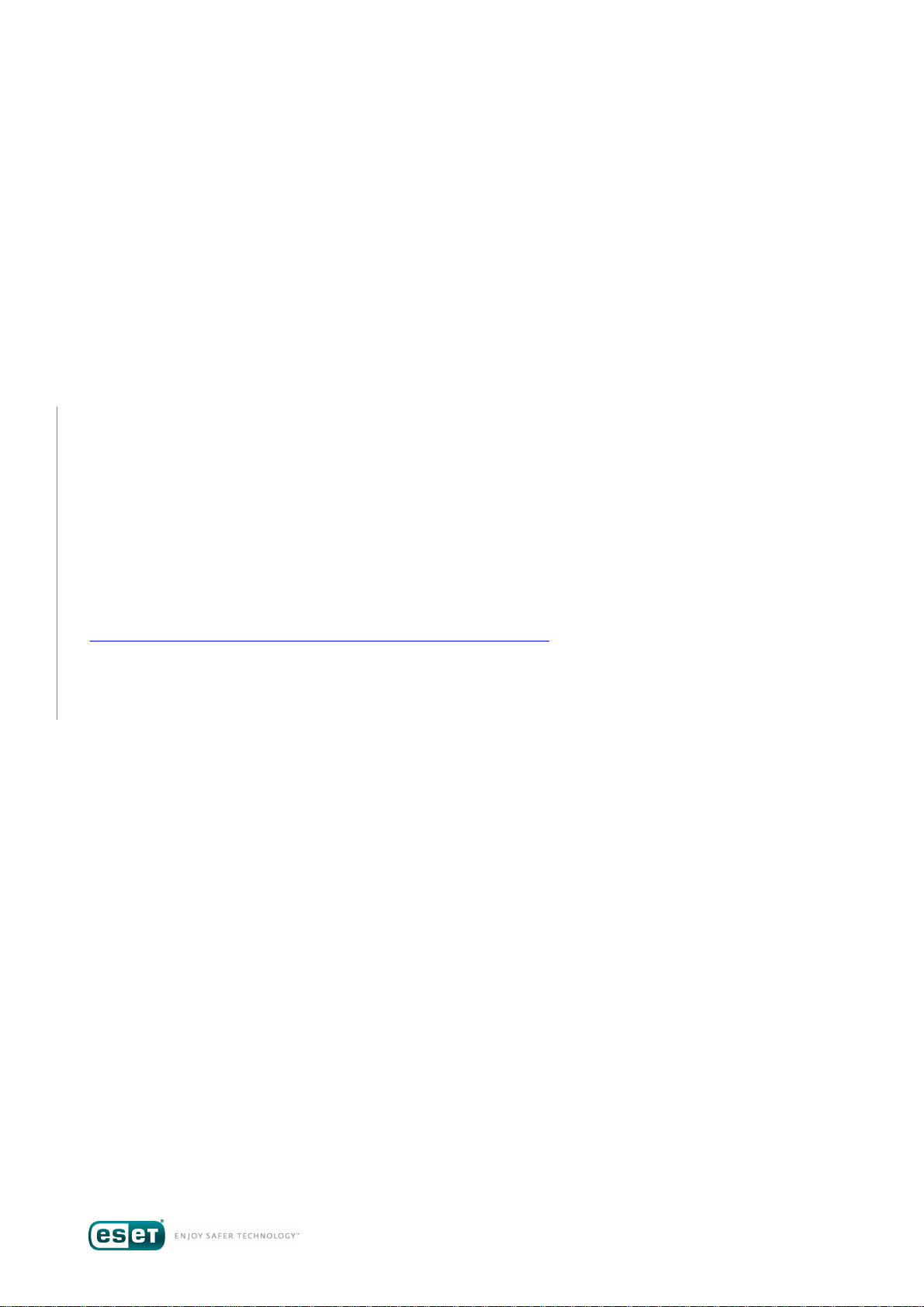
ESET ENDPOINT SECURITY 6
Guide de l’utilisateur
Microsoft® Windows® 8.1/8/7/Vista/XP x86 SP3/XP x64 SP2
Cliquez ici pour télécharger la dernière version de ce document.
Page 2
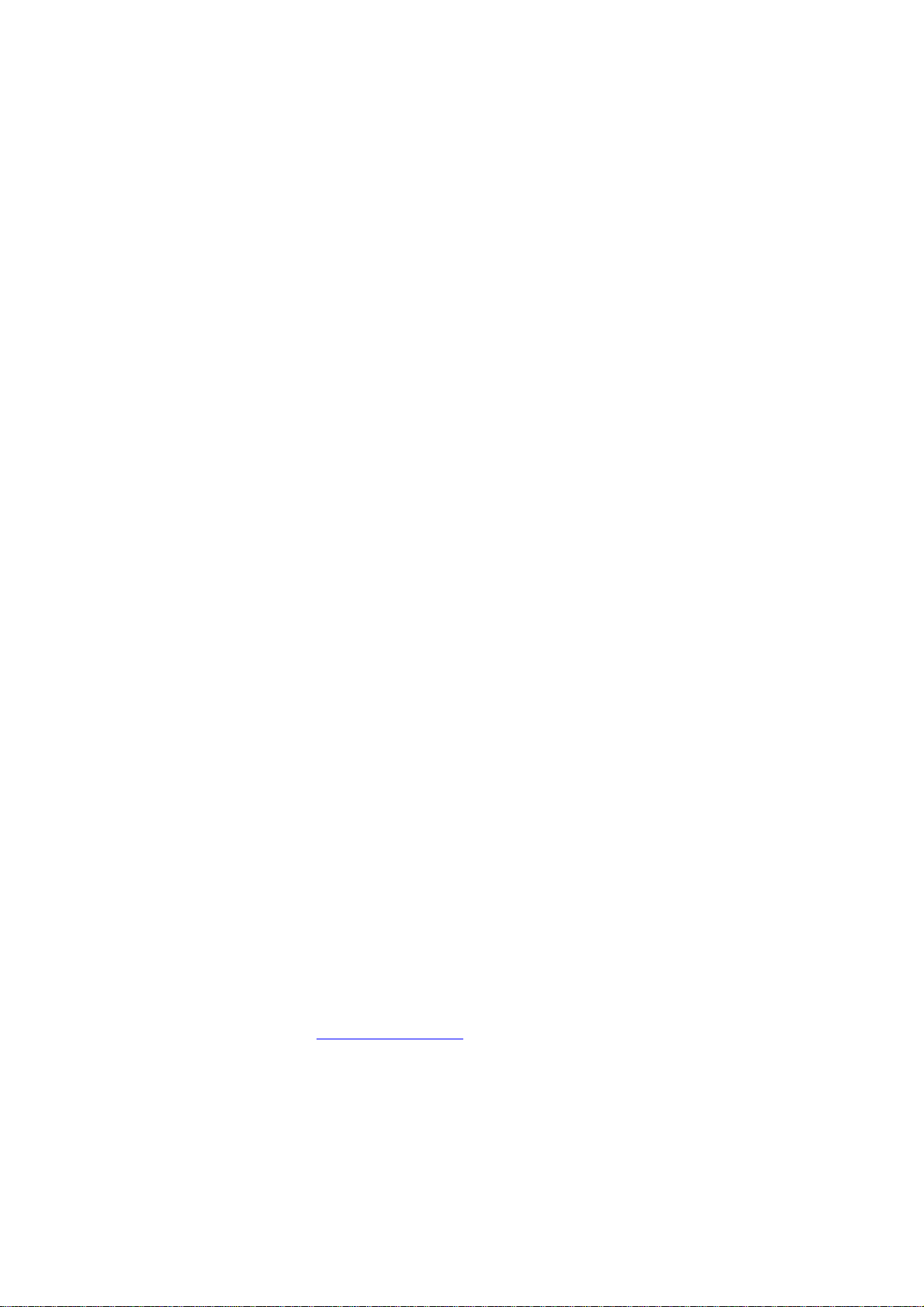
ESET ENDPOINT SECURITY 6
Copyright ©2015 ESET, spol. s r. o.
ESET Endpoint Security a été développé pa r ESET, spol. s r. o.
Pour pl us d'informa tions , visitez www.eset.com/fr.
Tous droits réservés. Aucune partie de cette documentation ne peut être reproduite, stockée
da ns un s ys tème d'archivage ou transmi se s ous quel que forme ou pa r quelque moyen que ce
soi t, él ectronique, mécanique, photocopie, enregi strement, numérisation ou autre, sans
l'autorisation écrite de l'auteur.
ESET, spol. s r. o. s e réserve l e droit de modi fier l es a ppl ications décrites sans préavis .
Assistance cli entè le internationale : www.eset.com/support
RÉV. 2/23/2015
Page 3
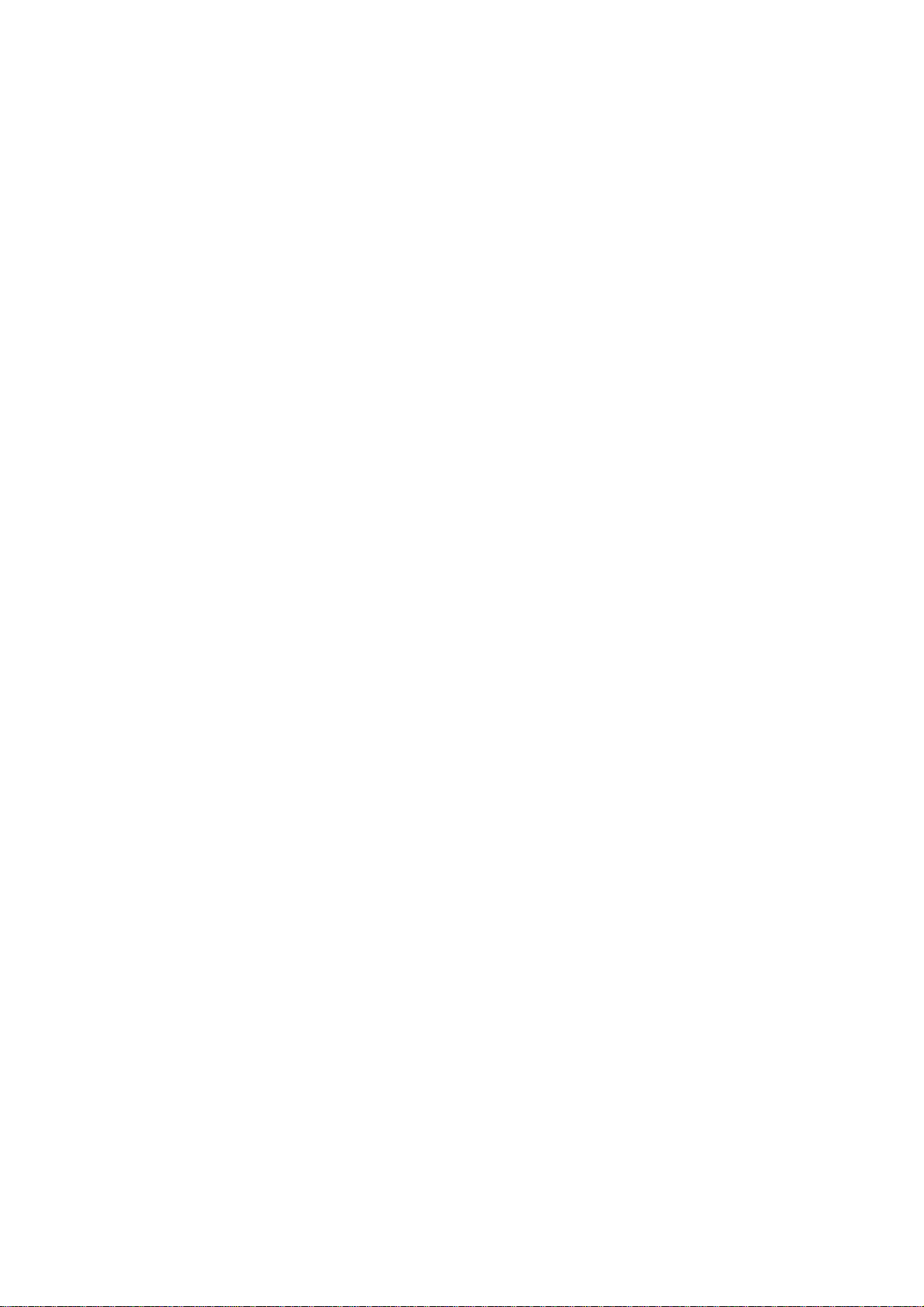
Table des matières
.......................................................6ESET Endpoint Security1.
....................................................................................................6Nouveautés1.1
....................................................................................................7Configuration système1.2
....................................................................................................7Prévention1.3
Documentation pour les utilisateurs
2.
.......................................................9
connectés via ESET Remote Administrator
....................................................................................................10ESET Remote Administrator Server2.1
....................................................................................................10Console Web2.2
....................................................................................................11Proxy2.3
....................................................................................................11Agent2.4
....................................................................................................11RD Sensor2.5
Utilisation d'ESET Endpoint Security
3.
.......................................................12
uniquement
....................................................................................................12Installation à l'aide d'ESET AV Remover3.1
3.1.1
3.1.2
....................................................................................................16Installation3.2
3.2.1
....................................................................................................22Activation du produit3.3
....................................................................................................23Analyse d'ordinateur3.4
....................................................................................................23Mise à niveau vers une nouvelle version3.5
....................................................................................................24Guide du débutant3.6
3.6.1
3.6.2
3.6.3
3.6.4
....................................................................................................29Questions fréquentes3.7
3.7.1
3.7.2
3.7.3
3.7.4
3.7.5
3.7.6
3.7.7
3.7.8
3.7.9
....................................................................................................33Utilisation de ESET Endpoint Security3.8
3.8.1
3.8.1.1
3.8.1.1.1
3.8.1.2
3.8.1.3
3.8.1.3.1
3.8.1.3.2
..............................................................................13ESET AV Remover
La désinstallation à l'aide d'ESET AV Remover a
..............................................................................16
entraîné une erreur
..............................................................................18Installation avancée
..............................................................................24Interface utilisateur
..............................................................................26Configuration des mises à jour
..............................................................................28Configuration de zones
..............................................................................28Outils du filtrage Internet
..............................................................................29Comment mettre à jour ESET Endpoint Security
..............................................................................29Comment activer ESET Endpoint Security
Comment utiliser les informations d'identification
..............................................................................30
actuelles pour activer un nouveau produit
..............................................................................30Comment éliminer un virus de mon PC
Comment autoriser la communication pour une
..............................................................................31
certaine application
..............................................................................31Comment créer une tâche dans le Planificateur
Comment programmer une tâche d'analyse (toutes
..............................................................................32
les 24 heures)
Comment connecter ESET Endpoint Security à ESET
..............................................................................32
Remote Administrator
..............................................................................33Comment configurer un miroir
..............................................................................35Ordinateur
..................................................................................35Antivirus
........................................................................36Une infiltration est détectée
..................................................................................38Cache local partagé
..................................................................................38Protection en temps réel du système de fichiers
........................................................................39Autres paramètres ThreatSense
........................................................................40Niveaux de nettoya ge
3.8.1.3.3
3.8.1.3.4
3.8.1.3.5
3.8.1.4
3.8.1.4.1
3.8.1.4.2
3.8.1.5
3.8.1.5.1
3.8.1.5.2
3.8.1.6
3.8.1.7
3.8.1.8
3.8.1.8.1
3.8.1.8.2
3.8.1.9
3.8.1.10
3.8.1.10.1
3.8.1.11
3.8.1.12
3.8.1.13
3.8.1.13.1
3.8.2
3.8.2.1
3.8.2.1.1
3.8.2.2
3.8.2.2.1
3.8.2.3
3.8.2.3.1
3.8.2.3.2
3.8.2.4
3.8.2.5
3.8.2.6
3.8.2.6.1
3.8.2.6.2
3.8.2.7
3.8.2.8
3.8.2.9
3.8.2.9.1
3.8.2.9.2
3.8.2.9.2.1
3.8.2.9.3
3.8.2.9.4
3.8.2.9.5
3.8.3
3.8.3.1
3.8.3.1.1
3.8.3.1.2
........................................................................40Vérification de la protection en temps réel
Quand faut-il modifier la configuration de la
protection en temps réel
Que faire si la protection en temps réel ne fonctionne
pas ?
Configuration des paramètres du moteur ThreatSense
Résolution des problèmes liés au pare-feu personnel
ESET
Consignation et créa tion de règles ou d'exceptions à
partir du journal
Création d'exceptions à partir des notifications du
pare-feu personnel
Résolution des problèmes liés au filtrage des
protocoles
........................................................................40
........................................................................40
..................................................................................41Analyse de l'ordinateur à la demande
........................................................................42Lanceur d'analyses personnalisées
........................................................................43Progression de l'analyse
..................................................................................44Contrôle de périphérique
........................................................................45Éditeur de règles de contrôle de périphérique
........................................................................46Ajout de règles de contrôle de périphérique
..................................................................................48Supports amovibles
..................................................................................48Analyse en cas d'inactivité
..................................................................................49Système HIPS
........................................................................51Configuration avancée
........................................................................52Fenêtre interactive HIPS
..................................................................................52Mode de présentation
..................................................................................53Analyse au démarrage
........................................................................53Vérification automatique des fichiers de démarrage
..................................................................................54Protection des documents
..................................................................................54Exclusions
..................................................................................55
........................................................................61Exclusions
..............................................................................61Réseau
..................................................................................63Pare-feu personnel
........................................................................64Mode d'apprentissage
..................................................................................65Profils du pare-feu
........................................................................66Profils attribués aux cartes réseau
..................................................................................66Configuration et utilisation des règles
........................................................................67Configuration des règles
........................................................................68Utilisation de règles
..................................................................................68Zone Fiable
..................................................................................69Configuration des zones
..................................................................................69Réseaux connus
........................................................................69Éditeur de réseaux connus
........................................................................72Authentification réseau - Configuration du serveur
..................................................................................72Journalisation
..................................................................................73Établissement d'une connexion - détection
..................................................................................74
........................................................................74Assistant de dépannage
........................................................................74
........................................................................74Créer une règle à partir du journal
........................................................................75
........................................................................75Journalisation PCAP avancée
........................................................................75
..............................................................................76Internet et messagerie
..................................................................................77Filtrage des protocoles
........................................................................78Web et clients de messagerie
........................................................................78Applications exclues
Page 4
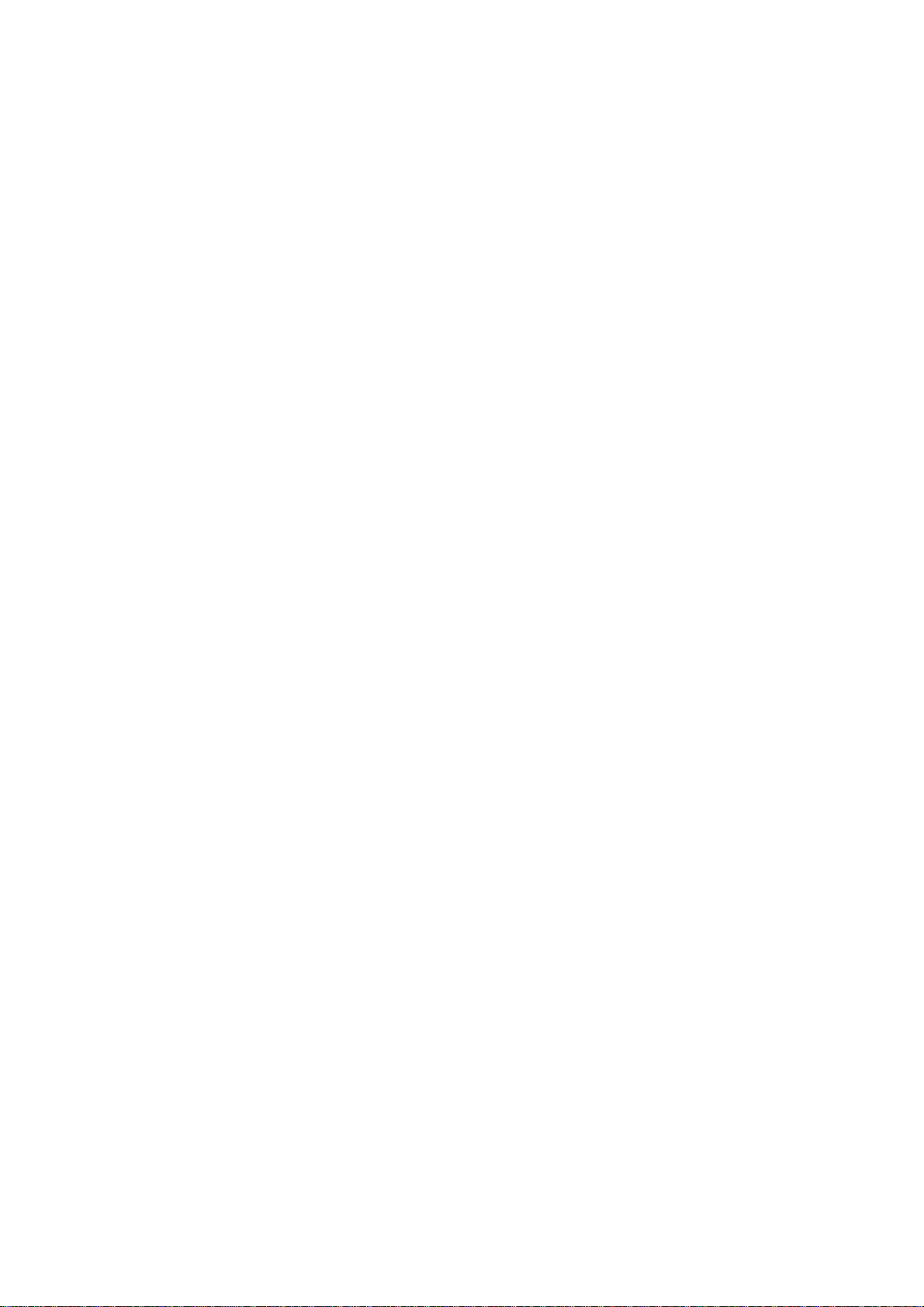
3.8.3.1.3
3.8.3.1.4
3.8.3.1.4.1
3.8.3.1.4.2
3.8.3.2
3.8.3.2.1
3.8.3.2.2
3.8.3.2.3
3.8.3.2.4
3.8.3.2.4.1
3.8.3.2.4.2
3.8.3.2.4.3
3.8.3.3
3.8.3.3.1
3.8.3.3.2
3.8.3.4
3.8.4
3.8.4.1
3.8.4.1.1
3.8.4.2
3.8.4.3
3.8.5
3.8.5.1
3.8.5.1.1
3.8.5.1.2
3.8.5.1.3
3.8.5.1.4
3.8.5.1.5
3.8.5.1.6
3.8.5.1.6.1
3.8.5.1.6.2
3.8.5.2
3.8.6
3.8.6.1
3.8.6.1.1
3.8.6.2
3.8.6.3
3.8.6.4
3.8.6.5
3.8.6.6
3.8.6.7
3.8.6.8
3.8.6.9
3.8.6.10
3.8.6.11
3.8.6.12
3.8.6.13
3.8.7
3.8.7.1
3.8.7.2
3.8.7.3
........................................................................79Adresses IP exclues
........................................................................79Contrôle de protocole SSL
........................................................................80Communication SSL chiffrée
........................................................................81Liste des certificats connus
..................................................................................81Protection du client de messagerie
........................................................................81Clients de messa gerie
........................................................................82Protocoles de messagerie
........................................................................83Alertes et notifications
........................................................................84Protection antispam
........................................................................85Liste noire/Liste blanche/Liste d'exceptions
........................................................................86Ajout d'adresses à la liste blanche et à la liste noire
Marquage de messages comme courrier indésirable
........................................................................86
ou non
..................................................................................87Protection de l'accès Web
........................................................................88Protocoles Web
........................................................................88Gestion d'adresse URL
..................................................................................89Protection antihameçonnage
..............................................................................90Filtrage Internet
..................................................................................91Règles
........................................................................92Ajout de règles de filtrage Internet
..................................................................................93Groupes de catégories
..................................................................................94Groupes d'URL
..............................................................................94Mise à jour du programme
..................................................................................98Configuration des mises à jour
........................................................................100Profils de mise à jour
........................................................................100Paramètres avancés de mises à jour
........................................................................101Mode de mise à jour
........................................................................101Proxy HTTP
........................................................................102Se connecter au réseau local comme
........................................................................102Miroir
........................................................................105Mise à jour à partir du miroir
........................................................................107Dépannage des problèmes de miroir de mise à jour
..................................................................................107Comment créer des tâches de mise à jour
..............................................................................108Outils
..................................................................................109Fichiers journaux
........................................................................110Rechercher dans le journal
..................................................................................110Configuration du serveur proxy
..................................................................................111Pla nificateur
..................................................................................113Statistiques de protection
..................................................................................113Surveiller l'activité
..................................................................................114ESET SysInspector
..................................................................................115ESET Live Grid
..................................................................................116Processus en cours
..................................................................................117Connexions réseau
..................................................................................118Soumission d'échantillons pour analyse
..................................................................................119Notifications par e-mail
..................................................................................121Quarantaine
..................................................................................122Microsoft Windows Update
..............................................................................122Interface utilisateur
..................................................................................123Éléments de l'interface utilisateur
..................................................................................125Configuration de l'accès
..................................................................................126Alertes et notifications
3.8.7.4
3.8.7.5
....................................................................................................129Utilisateur chevronné3.9
3.9.1
3.9.2
3.9.3
3.9.4
3.9.5
3.9.6
3.9.6.1
3.9.6.1.1
3.9.6.2
3.9.6.2.1
3.9.6.2.2
3.9.6.2.2.1
3.9.6.2.3
3.9.6.3
3.9.6.4
3.9.6.4.1
3.9.6.4.2
3.9.6.4.3
3.9.6.5
3.9.6.6
....................................................................................................145Glossaire3.10
3.10.1
3.10.1.1
3.10.1.2
3.10.1.3
3.10.1.4
3.10.1.5
3.10.1.6
3.10.1.7
3.10.1.8
3.10.1.9
3.10.1.10
3.10.2
3.10.2.1
3.10.2.2
3.10.2.3
3.10.2.4
3.10.3
3.10.3.1
3.10.3.2
3.10.3.3
3.10.3.4
3.10.3.4.1
3.10.3.4.2
3.10.3.4.3
3.10.3.4.4
3.10.3.4.5
3.10.4
..................................................................................128Icône dans la partie système de la barre des tâches
..................................................................................129Menu contextuel
..............................................................................129Gestionnaire de profils
..............................................................................130Diagnostics
..............................................................................130Importer et exporter les paramètres
..............................................................................131Ligne de commande
..............................................................................133Détection en cas d'inactivité
..............................................................................133ESET SysInspector
..................................................................................133Introduction à ESET SysInspector
........................................................................133Démarrage d'ESET SysInspector
..................................................................................134Interface utilisateur et utilisation de l'application
........................................................................134Contrôles du programme
........................................................................136Navigation dans ESET SysInspector
........................................................................137Raccourcis clavier
........................................................................138Comparer
..................................................................................139Paramètres de la ligne de commande
..................................................................................140Script de service
........................................................................140Création d'un script de service
........................................................................140Structure du script de service
........................................................................143Exécution des scripts de services
..................................................................................143FAQ
ESET SysInspector en tant que composant de ESET
..................................................................................145
Endpoint Security
..............................................................................145Types de menaces
..................................................................................145Virus
..................................................................................146Vers
..................................................................................146Chevaux de Troie
..................................................................................146Rootkits
..................................................................................147Logiciels publicita ires
..................................................................................147Logiciels espions
..................................................................................147Compresseurs
..................................................................................148Applications potentiellement dangereuses
..................................................................................148Applications potentiellement indésirables
..................................................................................150Botnet
..............................................................................151Types d'attaques distantes
..................................................................................151Attaques de vers
..................................................................................151Attaques DoS
..................................................................................151Balayage de ports
..................................................................................151Empoisonnement DNS
..............................................................................152Courrier électronique
..................................................................................152Publicités
..................................................................................152Canulars
..................................................................................153Hameçonnage
..................................................................................153Reconnaissance du courrier indésirable
........................................................................153Règles
........................................................................154Liste blanche
........................................................................154Liste noire
........................................................................154Liste d'exceptions
........................................................................154Contrôle côté serveur
..............................................................................155Technologie ESET
Page 5
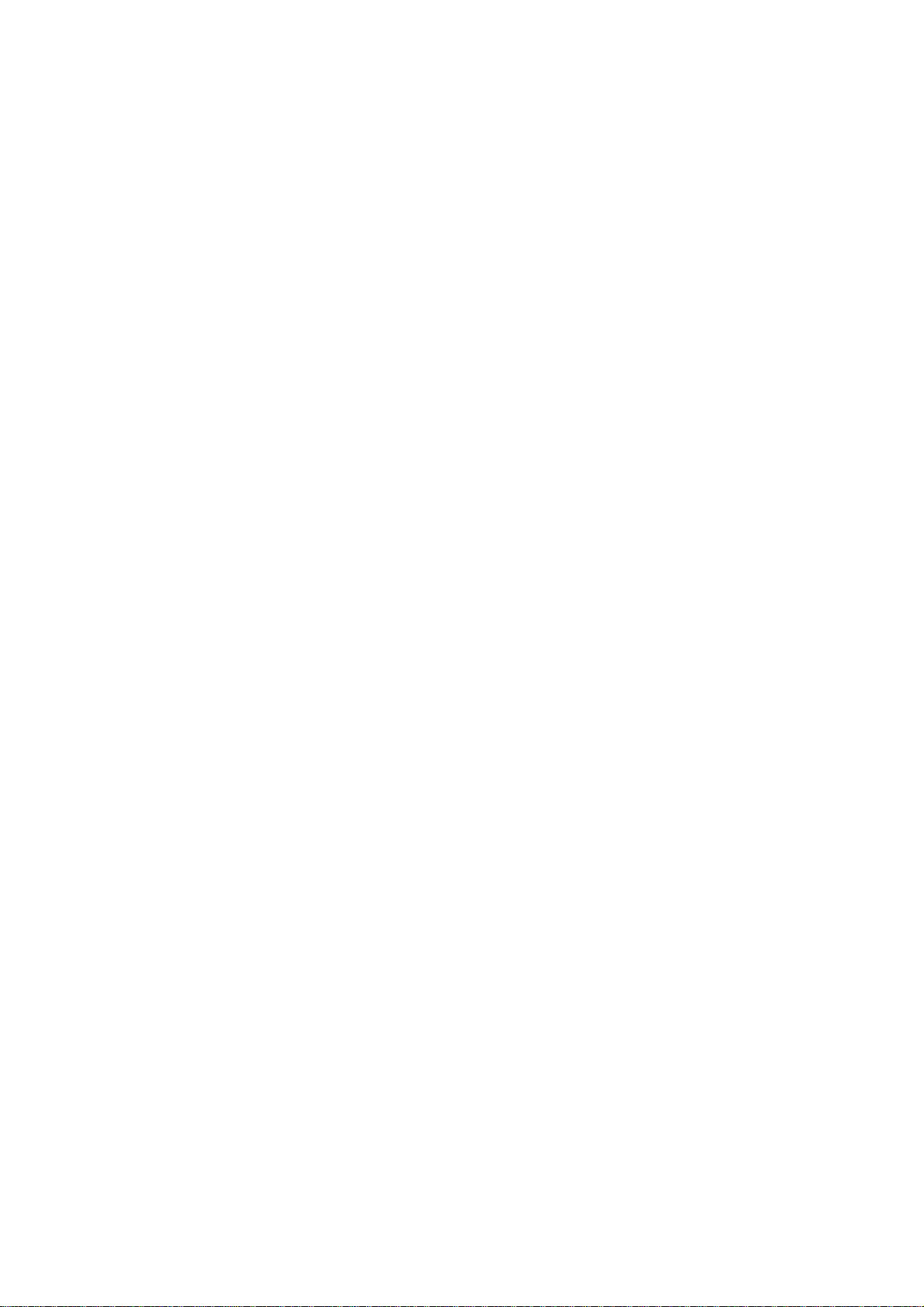
Table des matières
3.10.4.1
3.10.4.2
3.10.4.3
3.10.4.4
3.10.4.5
..................................................................................155Bloqueur d'exploit
..................................................................................155Scanner de mémoire avancé
..................................................................................155ESET Live Grid
..................................................................................156Protection anti-botnet
..................................................................................156Bloqueur d'exploit Java
Page 6
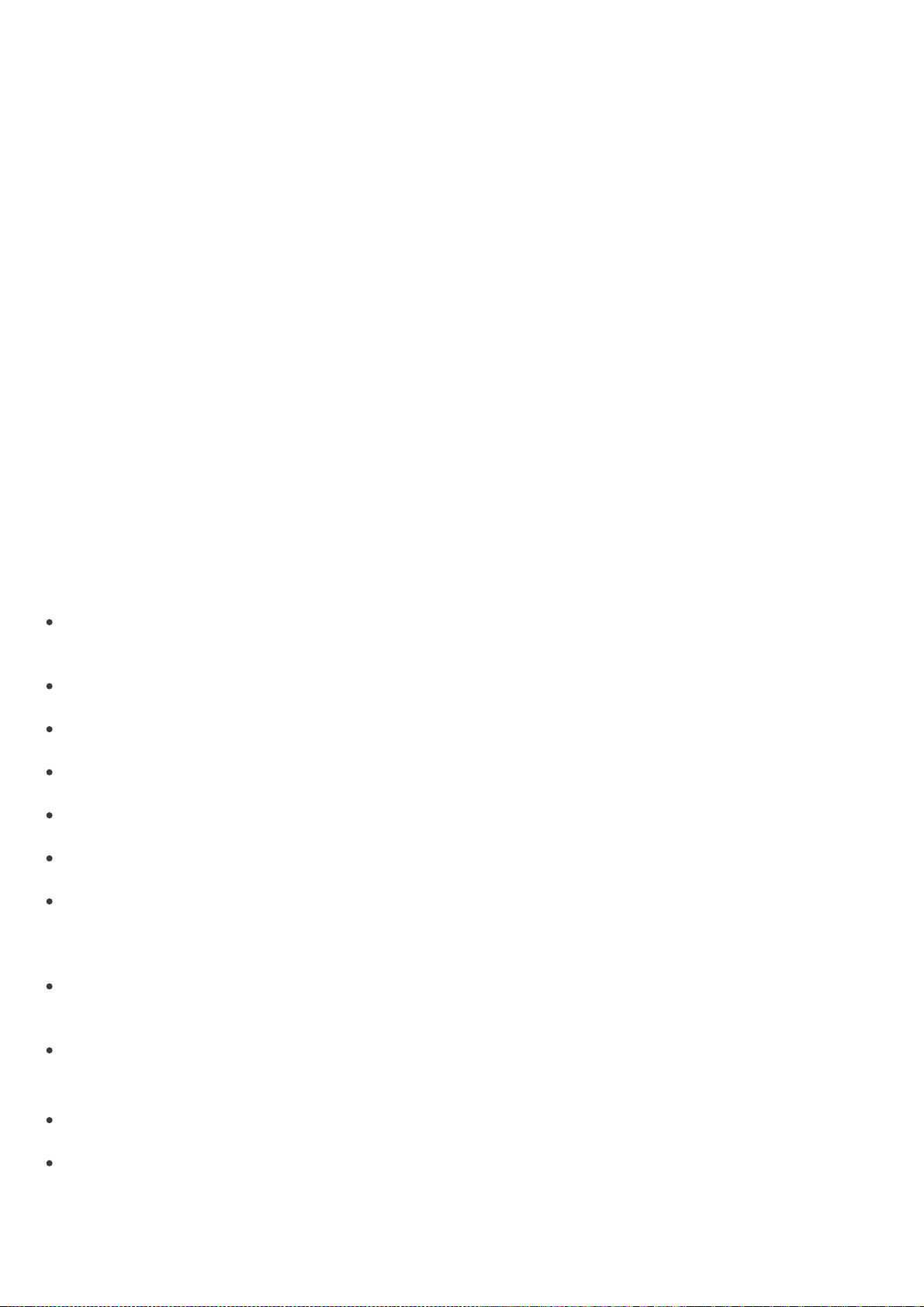
1. ESET Endpoint Security
ESET Endpoint Security 6 représente une nouvelle approche de sécurité informatique véritablement intégrée. La
dernière version du moteur d'analyse ThreatSense®, associée à un pare-feu personnel et à un module antispam
personnalisés, garantissent la sécurité de votre ordinateur avec grande précision et rapidité. Le résultat est un
système intelligent et constamment en alerte, qui protège votre ordinateur des attaques et des programmes
malveillants.
ESET Endpoint Security 6 est une solution complète de sécurité ; c'est le résultat d'un effort de longue haleine qui
associe protection maximale et encombrement minimal. Des technologies avancées basées sur l'intelligence
artificielle sont capables de faire barrage de manière proactive à l'infiltration de virus, de logiciels espions, de
chevaux de Troie, de vers, de logiciels publicitaires, de rootkits et d'autres attaques provenant d'Internet, sans
réduire les performances ni perturber votre ordinateur.
ESET Endpoint Security 6 est essentiellement destiné aux postes de travail des entreprises de petites tailles. Il peut
être utilisé avec ESET Remote Administrator, vous permettant de facilement gérer des stations de travail clientes,
quel que soit leur nombre, d'appliquer des règles et des stratégies, de surveiller les détections et de configurer à
distance à partir de n'importe quel ordinateur du réseau.
1.1 Nouveautés
L'interface utilisateur graphique d'ESET Endpoint Security a été repensée pour offrir une meilleure visibilité et un
environnement plus intuitif. Parmi les nombreuses améliorations apportées à ESET Endpoint Security version 6,
citons notamment :
Améliorations fonctionnelles et d'utilisation
Filtrage Internet : définissez une règle pour plusieurs URL ou des stratégies différentes pour différents
emplacements réseau. Les stratégies de blocage souples sont une nouvelle fonctionnalité de la version 6 avec la
possibilité de personnaliser partiellement le blocage et la page d'avertissement.
Pare-feu personnell : vous pouvez désormais créer directement des règles à partir du journal ou de la fenêtre de
notification IDS et attribuer des profils aux interfaces réseau.
Nouvelle protection anti-botnet - contribue à la découverte de logiciels malveillants par l'analyse de ses schémas
et protocoles de communication réseau.
Contrôle de périphérique : ce module permet désormais de déterminer le type et le numéro de série du
périphérique et de définir des règles pour plusieurs périphériques.
Nouveau mode intelligent pour HIPS - placé entre les modes automatique et interactif. Possibilité d'identifier des
activités suspectes et des processus malveillants dans le système.
Améliorations du programme de mise à jour/miroir : vous pouvez désormais reprendre les téléchargements qui
ont échoué de la base des signatures de virus et/ou des modules du produit.
Nouvelle approche de la gestion à distance de vos ordinateurs à l'aide d'ESET Remote Administrator : renvoyez
des journaux en cas de nouvelle installation d'ERA ou à des fins de test, installez à distance les solutions de
sécurité ESET, obtenez une vue d'ensemble de l'état de la sécurité de l'environnement réseau et triez différentes
données en vue de les utiliser ultérieurement.
Améliorations de l'interface utilisateur : exécution en un seul clic des mises à jour de la base des signatures de
virus et des modules à partir de la partie système de la barre des tâches Windows. Prise en charge des écrans
tactiles et des affichages haute résolution.
Amélioration de la détection et de la suppression des solutions de sécurité tierces.
Nouvelles fonctionnalités
Antihameçonnage : vous protège des tentatives d’acquisition de mots de passe et d'autres informations sensibles
en limitant l'accès des sites Web malveillants se faisant passer pour des sites légitimes.
Améliorations de la vitesse d'analyse : utilisation du cache local partagé dans les environnements virtualisés.
6
Page 7
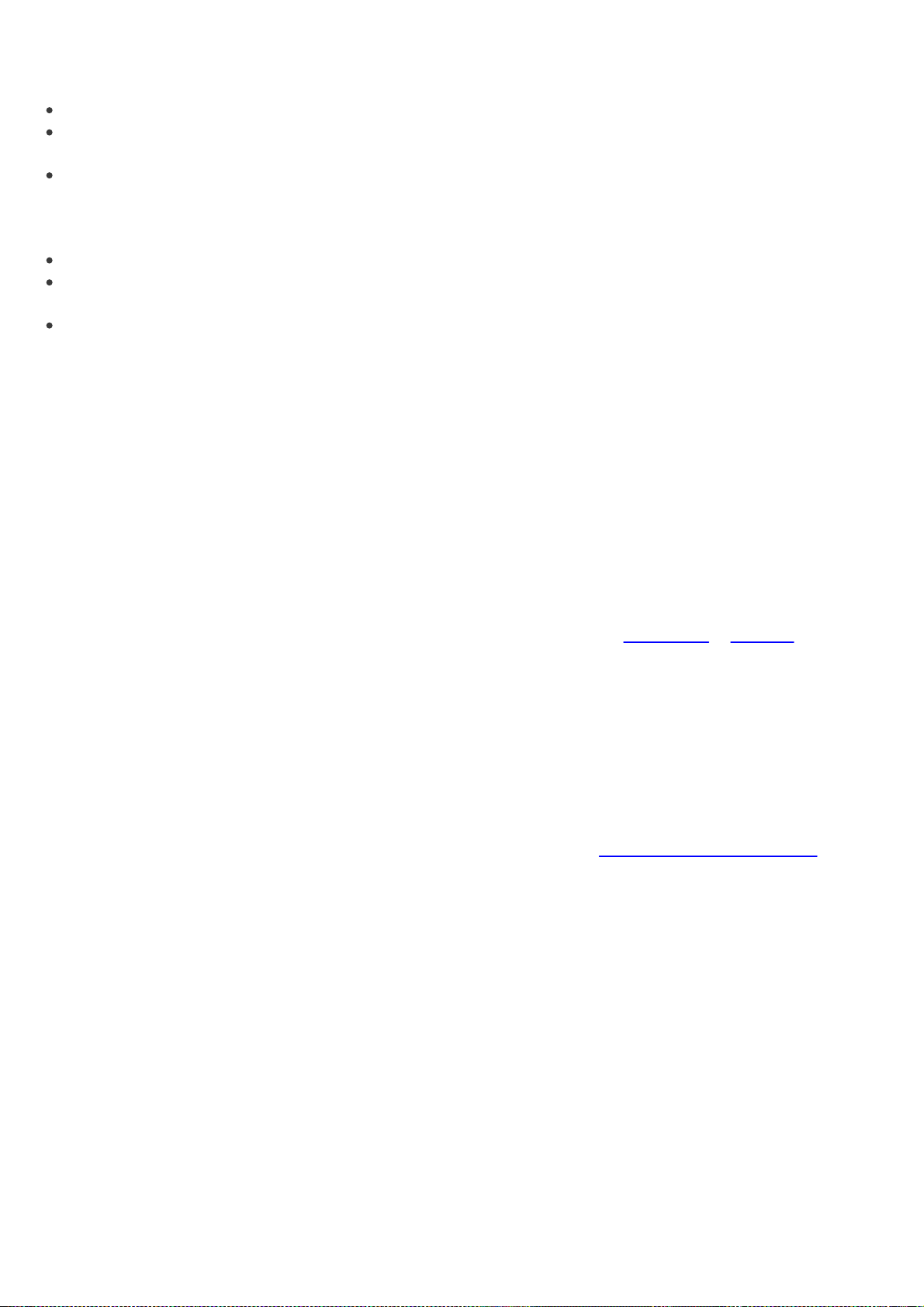
Technologies de détection et de protection
Amélioration de la vitesse et de la fiabilité de l'installation.
Scanner de mémoire avancé : surveille le comportement des processus et analyse les processus malveillants
lorsqu'ils désactivent le masquage en mémoire.
Bloqueur d'exploit amélioré : conçu pour renforcer les types d'applications connues pour être très vulnérables
aux exploits (navigateurs, lecteurs de fichiers PDF, clients de messagerie et composants MS Office). Le bloqueur
d'exploit prend désormais en charge Java et contribue à améliorer la détection de ces types de vulnérabilités et la
protection contre elles.
Amélioration de la détection et de la suppression des rootkits.
Bouclier anti-vulnérabilités : options de filtrage encore plus avancées pour détecter les différents types
d'attaques et de vulnérabilités.
Analyse en cas d'inactivité : analyse silencieuse effectuée sur tous les disques locaux lorsque l'ordinateur est dans
un état inactif.
1.2 Configuration système
Pour garantir le fonctionnement correct d'ESET Endpoint Security, le système doit répondre à la configuration
suivante :
Processeurs pris en charge : Intel® ou AMD x86 - x64
Systèmes d’exploitation : Microsoft® Windows® 8.1/8/7/Vista/XP SP3 32 bits/XP SP2 64 bits
1.3 Prévention
Lorsque vous travaillez sur votre ordinateur et particulièrement lorsque vous surfez sur Internet, gardez toujours à
l'esprit qu'aucun antivirus au monde ne peut complètement éliminer le risque d'infiltrations et attaques. Pour
bénéficier d'une protection maximale, il est essentiel d'utiliser votre solution antivirus correctement et de
respecter quelques règles essentielles :
Mise à jour régulièrement
Selon les statistiques d'ESET Live Grid, des milliers de nouvelles infiltrations sont créées chaque jour pour
contourner les dispositifs de sécurité existants et servir leurs auteurs, aux dépens des autres utilisateurs. Les
spécialistes du laboratoire d'ESET analysent ces menaces chaque jour et conçoivent des mises à jour pour améliorer
continuellement le niveau de protection des utilisateurs. Pour assurer l'efficacité maximale de ces mises à jour, il
est important que les mises à jour soient configurées correctement dans votre système. Pour plus d'informations
sur la procédure de configuration des mises à jour, reportez-vous au chapitre Configuration des mises à jour.
Télécharger les patchs de sécurité
Les auteurs de programmes malveillants exploitent souvent diverses failles du système pour assurer une meilleure
propagation du code malveillant. Les sociétés qui commercialisent des logiciels recherchent donc activement les
moindres failles dans leurs applications afin de concevoir des mises à jour de sécurité et d'éliminer régulièrement
les menaces potentielles. Il est important de télécharger ces mises à jour de sécurité au moment de leur sortie.
Microsoft Windows et les navigateurs Web, comme Internet Explorer, sont deux exemples de programmes pour
lesquels des mises à jour sont régulièrement disponibles.
Sauvegarder les données importantes
Les concepteurs de programmes malveillants ne se soucient généralement pas des besoins des utilisateurs et
l'activité de leurs programmes entraîne souvent un dysfonctionnement total du système d'exploitation et une perte
importante au niveau des données. Il est essentiel de sauvegarder régulièrement vos données importantes et
sensibles sur une source externe, telle qu'un DVD ou un disque dur externe. Ces précautions permettront de
récupérer vos données beaucoup plus facilement et rapidement en cas de défaillance du système.
Rechercher régulièrement les virus sur votre ordinateur
La détection de virus, de vers, de chevaux de Troie et de rootkits, connus et inconnus, est gérée par le module de
7
Page 8
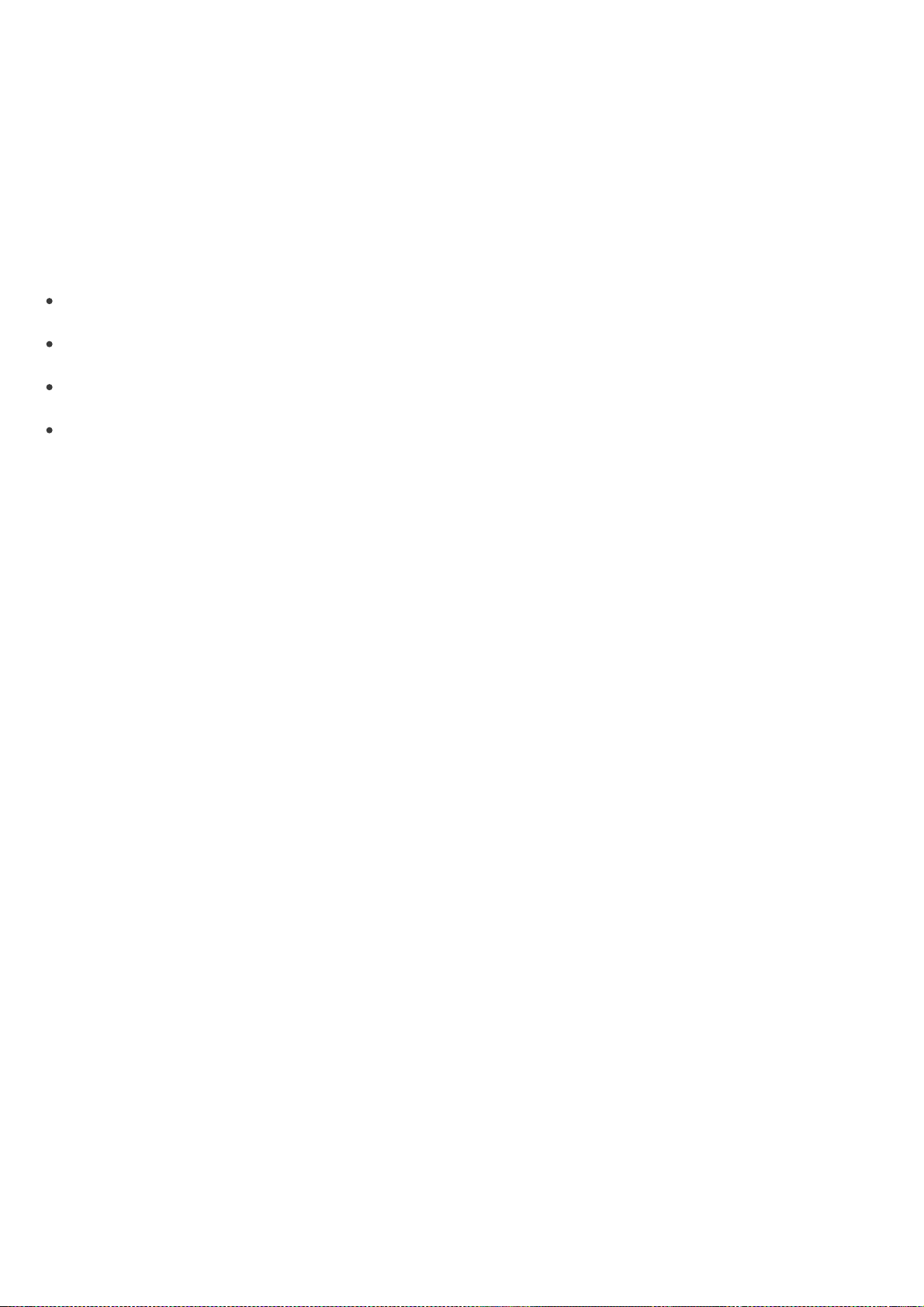
protection du système de fichiers en temps réel. Cela signifie qu'à chaque fois que vous accédez à un fichier ou que
vous l'ouvrez, il est analysé afin de détecter toute trace de logiciels malveillants. Nous vous recommandons de
lancer une analyse complète de l'ordinateur au moins une fois par mois, car les logiciels malveillants peuvent varier
et la base de signatures des virus est quotidiennement mise à jour.
Suivre les règles de sécurité de base
Cette règle est la plus utile et la plus efficace de toutes : soyez toujours prudent. Actuellement, de nombreuses
infiltrations nécessitent l'intervention de l'utilisateur pour être exécutées et propagées. Si vous êtes prudent
lorsque vous ouvrez de nouveaux fichiers, vous éviterez de perdre un temps et une énergie considérables à
nettoyer des infiltrations. Voici quelques conseils qui pourront vous être utiles :
Ne consultez pas les sites Web suspects comportant de nombreuses fenêtres publicitaires et annonces
clignotantes.
Soyez vigilant lorsque vous installez des logiciels gratuits, des packs codec, etc. N'utilisez que des programmes
sécurisés et ne visitez que les sites Web sécurisés.
Soyez prudent lorsque vous ouvrez les pièces jointes des messages électroniques, en particulier celles de
messages provenant de mailing ou d'expéditeurs inconnus.
N'utilisez pas de compte Administrateur pour le travail de tous les jours sur votre ordinateur.
8
Page 9
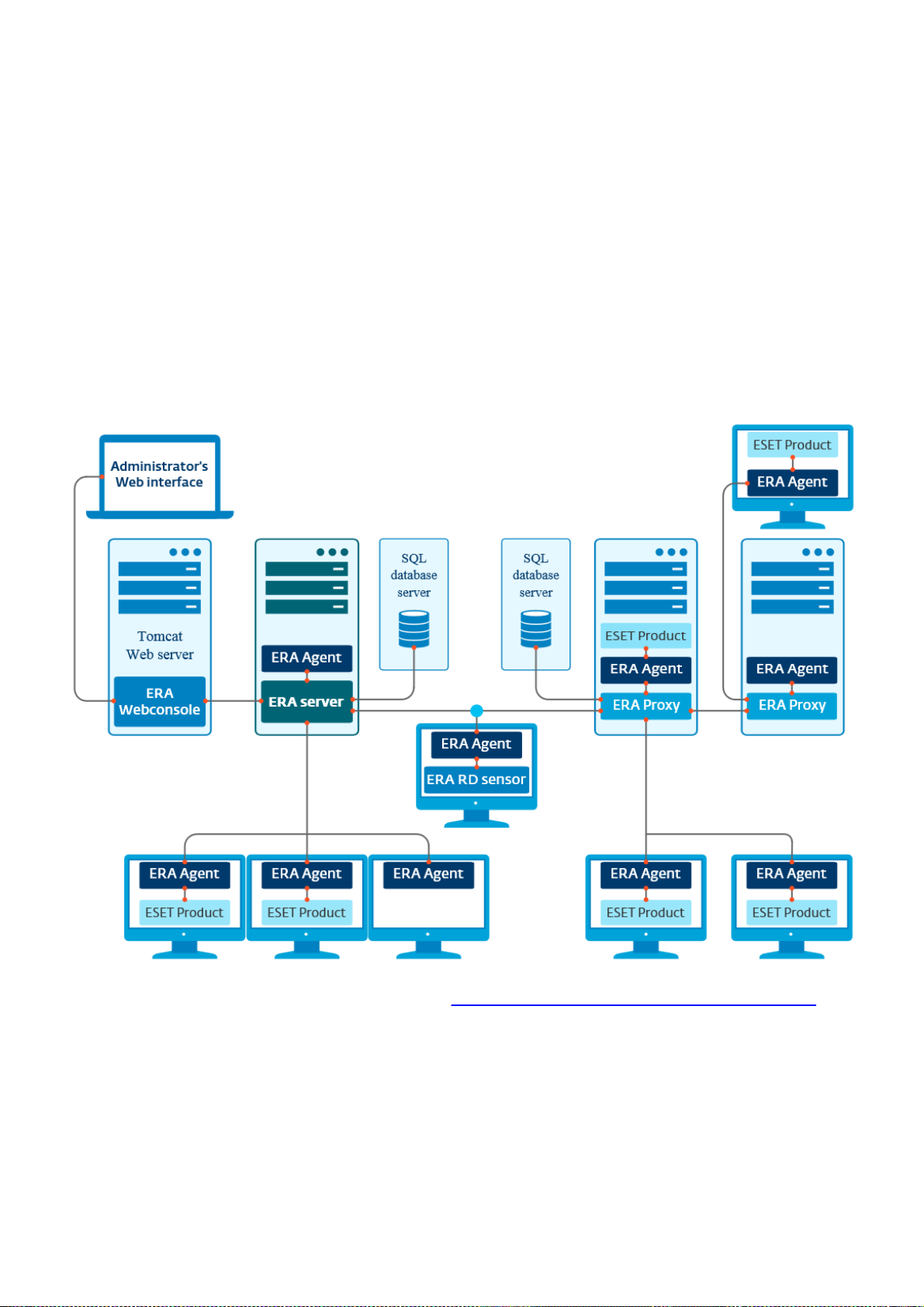
2. Documentation pour les utilisateurs connectés via ESET Remote
Administrator
ESET Remote Administrator (ERA) est une application qui permet de gérer les produits ESET de manière centralisée
dans un environnement réseau. Le système de gestion des tâches ESET Remote Administrator offre la possibilité
d'installer les solutions de sécurité ESET sur des ordinateurs distants et de réagir rapidement face aux nouveaux
problèmes et menaces. ESET Remote Administrator n'offre pas de protection contre les codes malveillants ; le
produit repose sur la présence d'une solution de sécurité ESET sur chaque client.
Les solutions de sécurité ESET prennent en charge les réseaux qui comprennent plusieurs types de plateformes.
Votre réseau peut comprendre une combinaison de systèmes d'exploitation Microsoft, Linux et MAC OS et de
systèmes d'exploitation qui s'exécutent sur des périphériques mobiles (téléphones mobiles et tablettes).
L'illustration suivante montre un exemple d'architecture pour un réseau protégé par les solutions de sécurité ESET
gérées par ERA :
REMARQUE : pour plus d'informations, reportez-vous au Guide de l'utilisateur d'ESET Remote Administrator.
9
Page 10
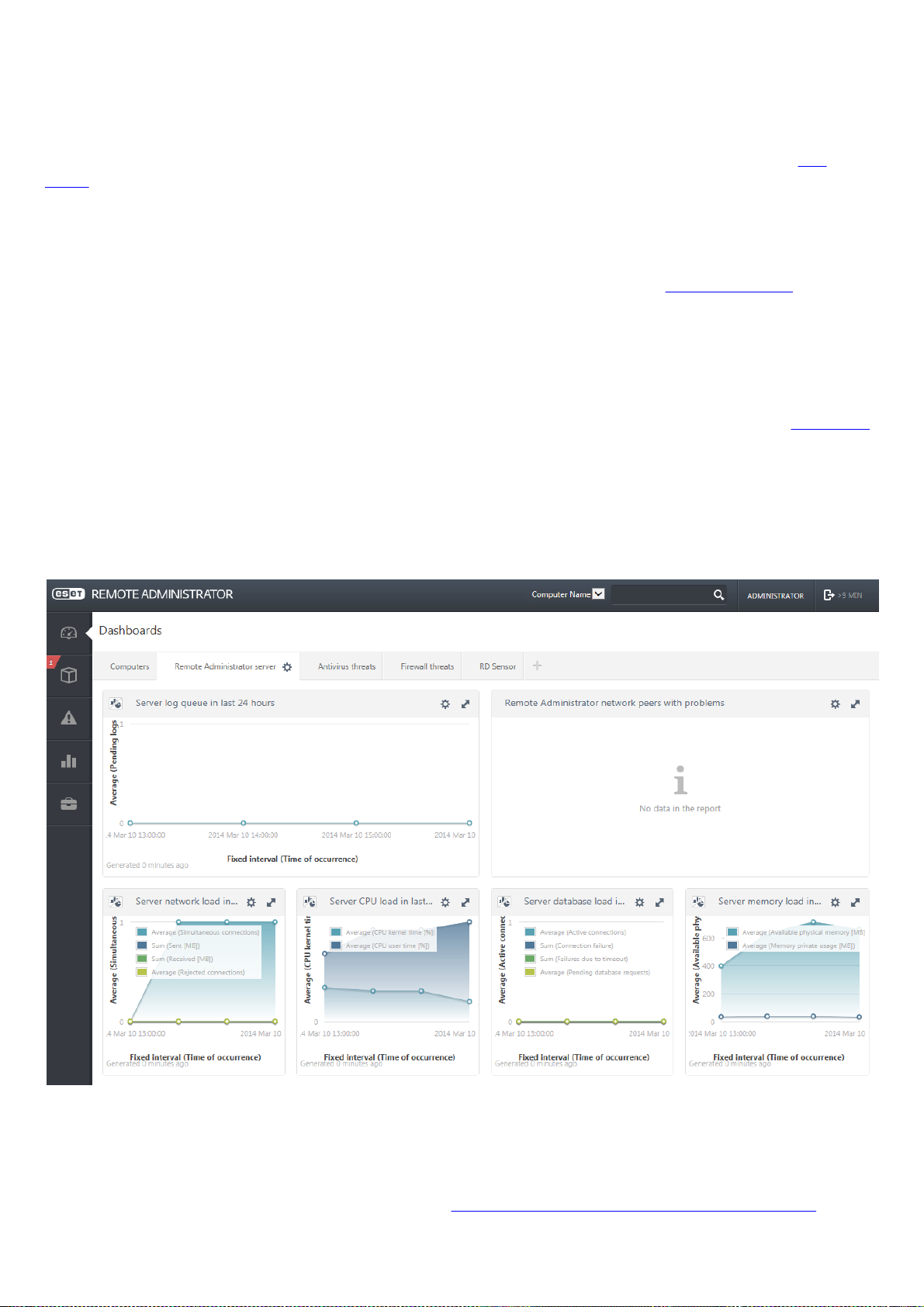
2.1 ESET Remote Administrator Server
ESET Remote Administrator Server est un composant principal d'ESET Remote Administrator. Il s'agit de l'application d'exécution qui traite toutes les données reçues des clients se connectant à cette dernière (par le biais d'ERA
Agent). ERA Agent simplifie la communication entre le client et le serveur. Les données (journaux clients,
configuration, réplication de l'agent et autres) sont stockées dans une base de données. Pour traiter correctement
les données, ERA Server requiert une connexion stable à un serveur de base de données. Pour des performances
optimales, Il est recommandé d'installer ERA Server et la base de données sur des serveurs distincts. L'ordinateur
sur lequel ERA Server est installé doit être configuré pour accepter toutes les connexions des Agent/Proxy/RD
Sensor qui sont vérifiées à l'aide de certificats. Après l'installation, vous pouvez ouvrir ERA Web Console qui se
connecte à ERA Server (comme le montre le diagramme). À partir de la console Web, toutes les opérations d'ERA
Server sont effectuées lors de la gestion des solutions de sécurité ESET dans votre environnement.
2.2 Console Web
ERA Web Console est une application dotée d'une interface utilisateur Web qui présente les données d'ERA Server
et qui vous permet de gérer les solutions de sécurité ESET dans votre réseau. La console Web est accessible à l'aide
d'un navigateur. Elle affiche une vue d'ensemble de l'état des clients sur le réseau et peut être utilisée pour
déployer à distance les solutions ESET sur des ordinateurs non gérés. Vous pouvez décider de rendre le serveur Web
accessible à partir d'Internet pour permettre l'utilisation d'ESET Remote Administrator à partir de presque n'importe
quel emplacement ou périphérique.
Voici le tableau de bord de la console Web :
L'outil Recherche rapide figure dans la partie supérieure de la console Web. Dans le menu déroulant, sélectionnez
Nom de l'ordinateur, Adresse IPv4/IPv6 ou Nom de la menace, saisissez votre chaîne de recherche dans le champ de
texte, puis cliquez sur le symbole de loupe ou appuyez sur Entrante pour lancer la recherche. Vous êtes alors
redirigé vers la section Groupes dans laquelle le résultat de votre recherche est affiché.
REMARQUE : pour plus d'informations, reportez-vous au Guide de l'utilisateur d'ESET Remote Administrator.
10
Page 11
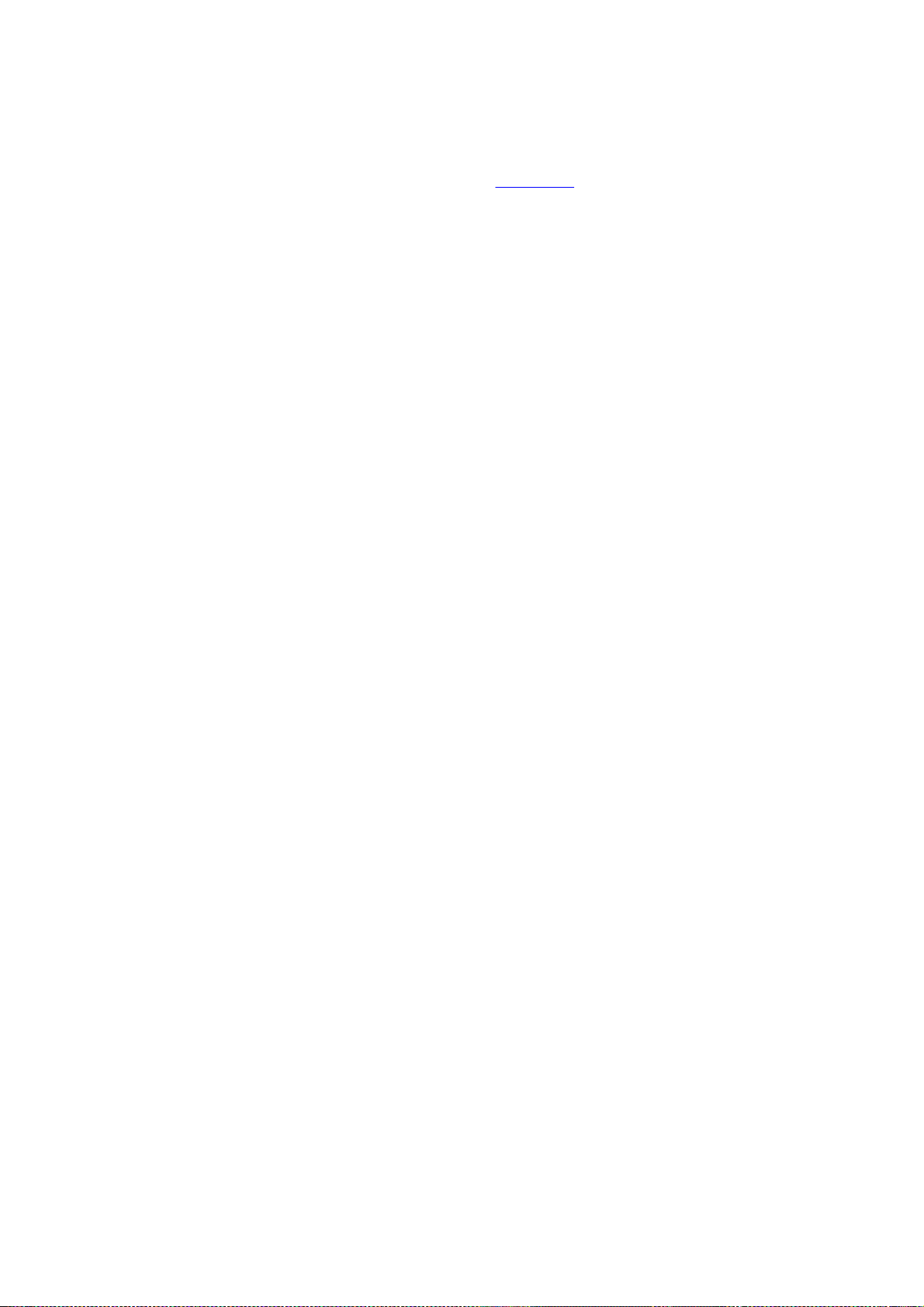
2.3 Proxy
ERA Proxy est un autre composant d'ESET Remote Administrator qui a un double objectif. Dans le cas d'un réseau
d'entreprise de taille moyenne qui comprend de nombreux clients (10 000 clients ou plus), ERA Proxy peut servir à
répartir la charge entre plusieurs ERA Proxy, et décharger ainsi ERA Server. L'autre avantage d'ERA Proxy est que
vous pouvez l'utiliser lors de la connexion à une filiale distante qui possède une liaison faible. Cela signifie qu'ERA
Agent sur chaque client ne se connecte pas directement à ERA Server mais par le biais d'ERA Proxy qui se trouve sur
le même réseau local que la filiale. Il libère ainsi la liaison de la filiale. ERA Proxy accepte les connexions de tous les
ERA Agents locaux, compile leurs données et les charge sur ERA Server (ou un autre ERA Proxy). Votre réseau peut
ainsi prendre en charge davantage de clients sans compromettre les performances du réseau et des requêtes de
base de données.
Selon votre configuration réseau, ERA Proxy peut être connecté à un autre ERA Proxy puis à ERA Server.
Pour qu'ERA Proxy fonctionne correctement, l'ordinateur hôte sur lequel vous avez installé ERA Proxy doit disposer
d'un ESET Agent et être connecté au niveau supérieur (ERA Server ou ERA Proxy supérieur, le cas échéant) du
réseau.
2.4 Agent
ERA Agent est un composant essentiel du produit ESET Remote Administrator. Les solutions de sécurité ESET (ESET
Endpoint security, par exemple) sur les ordinateurs clients communiquent avec ERA Server par le biais de l'Agent.
Ces communications permettent de centraliser la gestion des solutions de sécurité ESET sur tous les clients distants
à partir d'un seul emplacement. L'Agent collecte les informations du client et les envoie au serveur. Lorsque le
serveur envoie une tâche au client, celle-ci passe par l'Agent qui communique ensuite avec le client. Toutes les
communications réseau s'effectuent entre l'Agent et la partie supérieure du réseau ERA, à savoir le serveur et le
proxy.
L'Agent ESET utilise l'une des trois méthodes suivantes pour se connecter au serveur :
1. L'Agent du client est directement connecté au serveur.
2. L'Agent du client est connecté par le biais d'un proxy connecté au serveur.
3. L'Agent du client est connecté au serveur par le biais de plusieurs proxys.
L'Agent ESET communique avec les solutions ESET installées sur un client, collecte les informations des programmes
du client et transmet les informations de configuration reçues du serveur au client.
REMARQUE : le proxy ESET possède son propre Agent qui gère toutes les tâches de communication entre les clients,
les autres proxys et le serveur.
2.5 RD Sensor
RD (Rogue Detection) Sensor est un composant d'ESET Remote Administrator conçu pour rechercher des ordinateurs
sur votre réseau. Il offre un moyen pratique d'ajouter de nouveaux ordinateurs à ESET Remote Administrator sans
avoir à les rechercher et à les ajouter manuellement. Chaque ordinateur trouvé sur le réseau est affiché dans la
console Web et ajouté au groupe Tous par défaut. À ce stade, vous pouvez effectuer d'autres actions sur les
ordinateurs clients.
RD Sensor est un écouteur passif qui détecte les ordinateurs qui se trouvent sur le réseau et envoie des
informations sur ces derniers à ERA Server. ERA Server évalue ensuite si les ordinateurs trouvés sur le réseau sont
inconnus ou déjà gérés.
11
Page 12
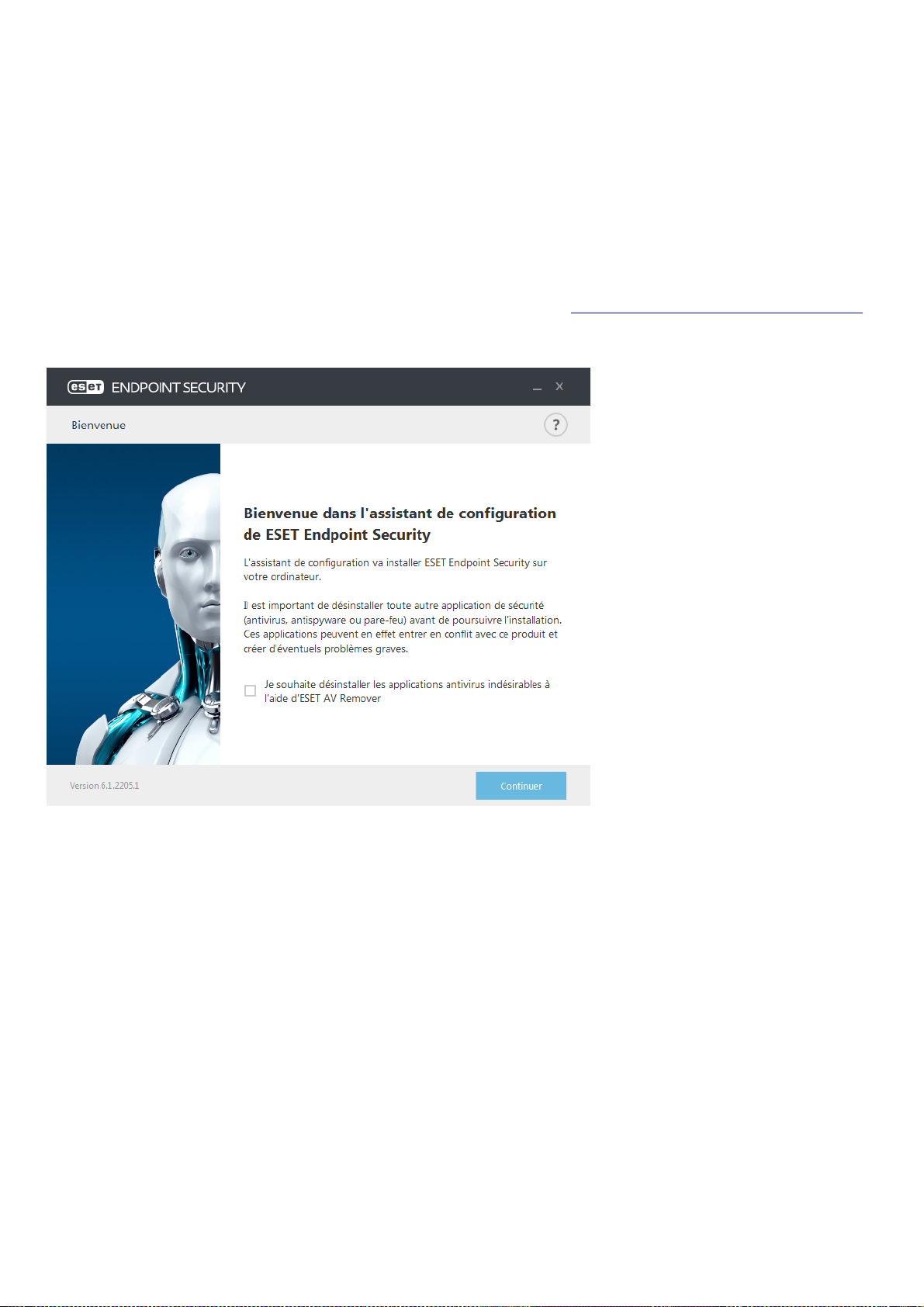
3. Utilisation d'ESET Endpoint Security uniquement
Cette section du guide de l'utilisateur est destinée aux utilisateurs qui emploient ESET Endpoint Security sans ESET
Remote Administrator. Toutes les fonctions et fonctionnalités d'ESET Endpoint Security sont entièrement
accessibles selon les droits du compte de l'utilisateur.
3.1 Installation à l'aide d'ESET AV Remover
Avant de continuer la procédure d'installation, il est important de désinstaller toutes les applications de sécurité de
l'ordinateur. Cochez la case en regard de l'option Je souhaite désinstaller les applications antivirus indésirables à
l'aide d'ESET AV Remover pour qu'ESET AV Remover recherche toutes les applications de sécurité prises en charge
sur votre système et les désinstalle. Ne cochez pas la case et cliquez sur Continuer pour installer ESET Endpoint
Security sans exécuter ESET AV Remover.
12
Page 13
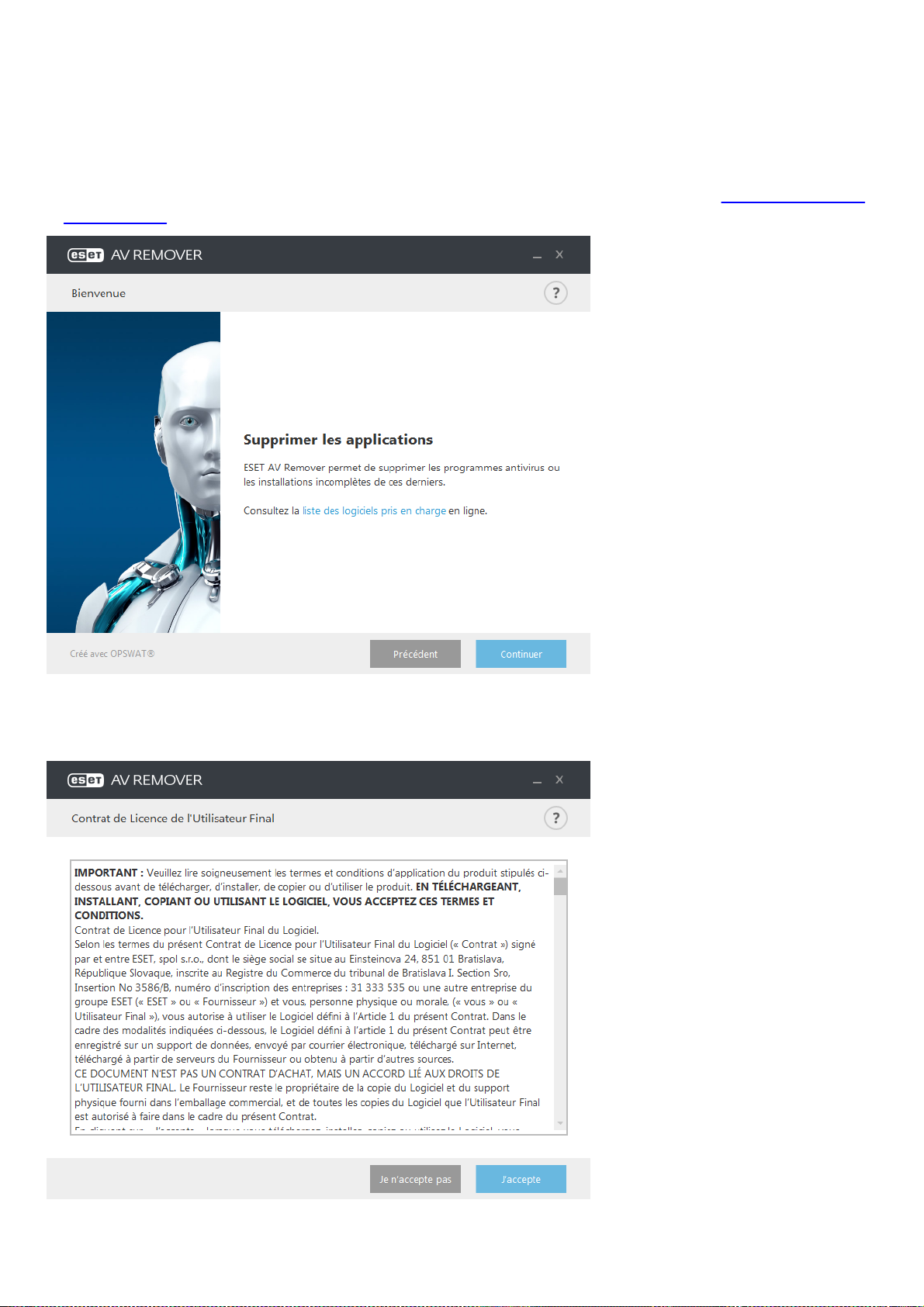
3.1.1 ESET AV Remover
L'outil ESET AV Remover permet de supprimer presque tous les logiciels antivirus précédemment installés sur votre
système. Pour supprimer un programme antivirus existant à l'aide d'ESET AV Remover, suivez les instructions ciaprès.
1. Pour afficher la liste des logiciels antivirus qu'ESET AV Remover peut supprimer, consultez l'article de la base de
connaissances ESET.
2. Lisez les termes du contrat de licence de l'utilisateur final, puis cliquez sur Accepter pour confirmer que vous les
acceptez. Si vous cliquez sur Refuser, l'installation de ESET Endpoint Security continue sans la suppression des
applications de sécurité existantes sur l'ordinateur.
13
Page 14
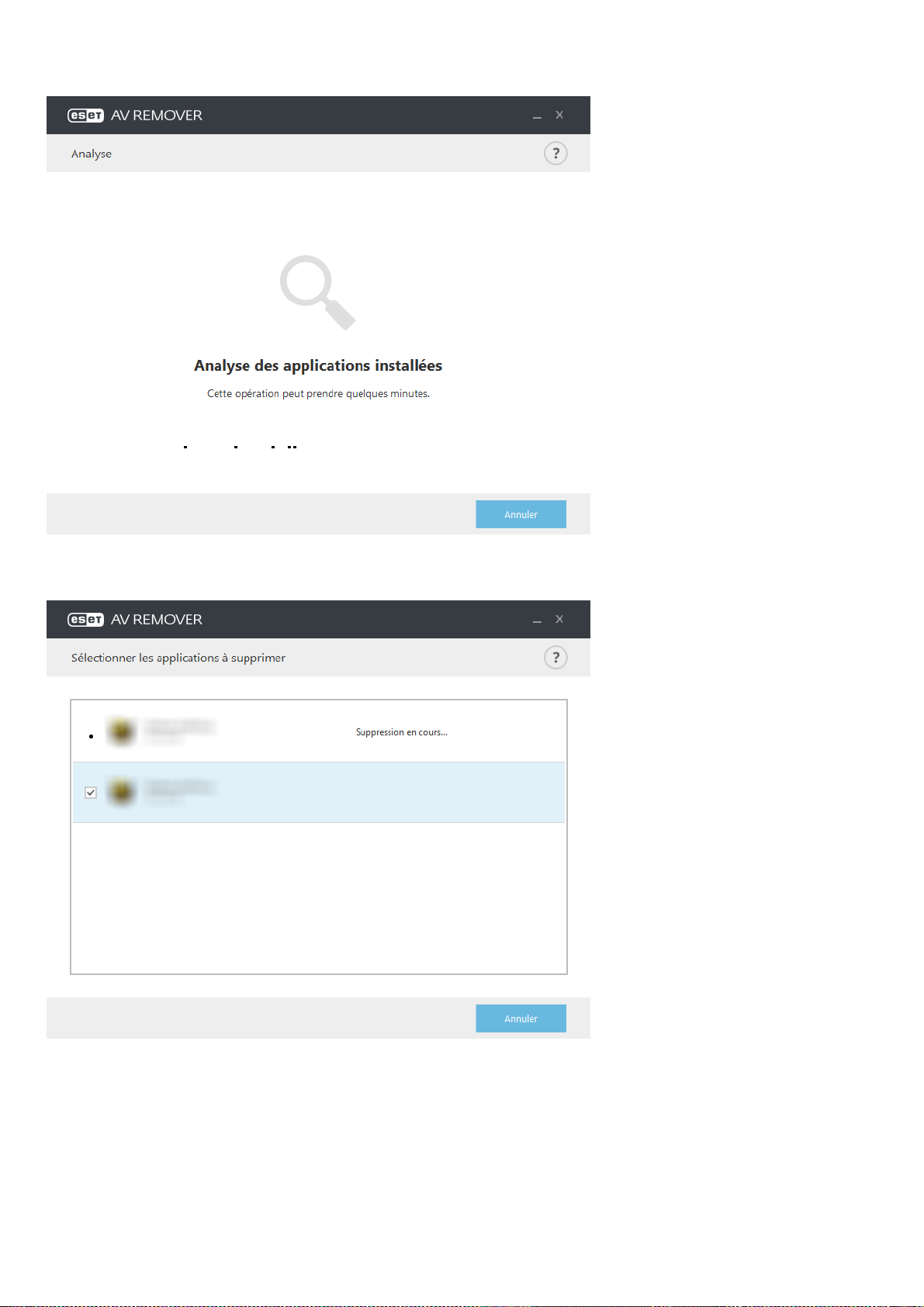
3. ESET AV Remover commence à rechercher les logiciels antivirus sur votre système.
4. Sélectionnez les applications antivirus répertoriées, puis cliquez sur Supprimer. La suppression peut prendre
quelques instants.
14
Page 15
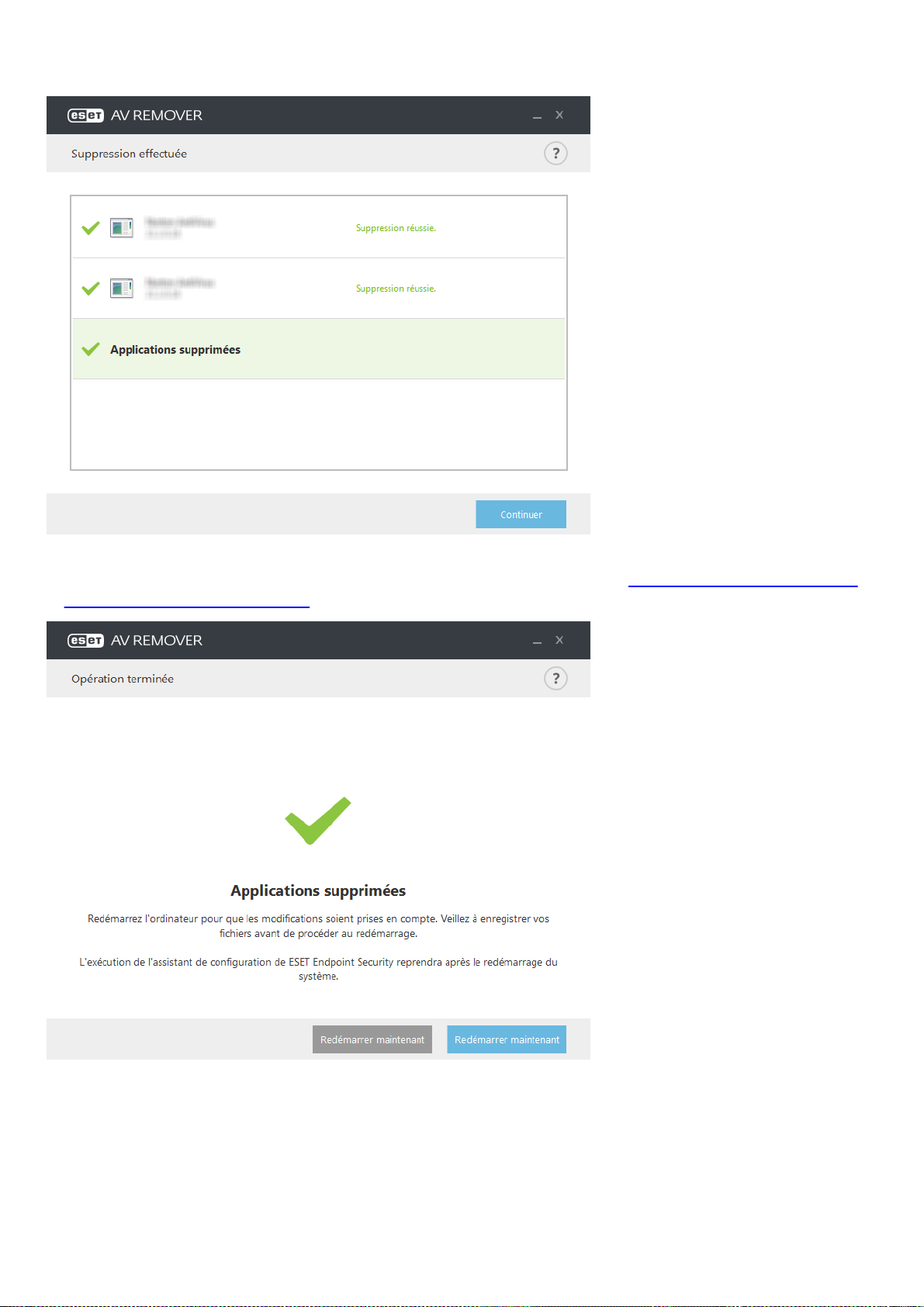
5. Lorsque la suppression est terminée, cliquez sur Continuer.
6. Redémarrez votre ordinateur pour que les modifications soient prises en compte, puis continuez l'installation de
ESET Endpoint Security. Si la désinstallation échoue, reportez-vous à la section La désinstallation à l'aide d'ESET
AV Remover a entraîné une erreur de ce guide.
15
Page 16
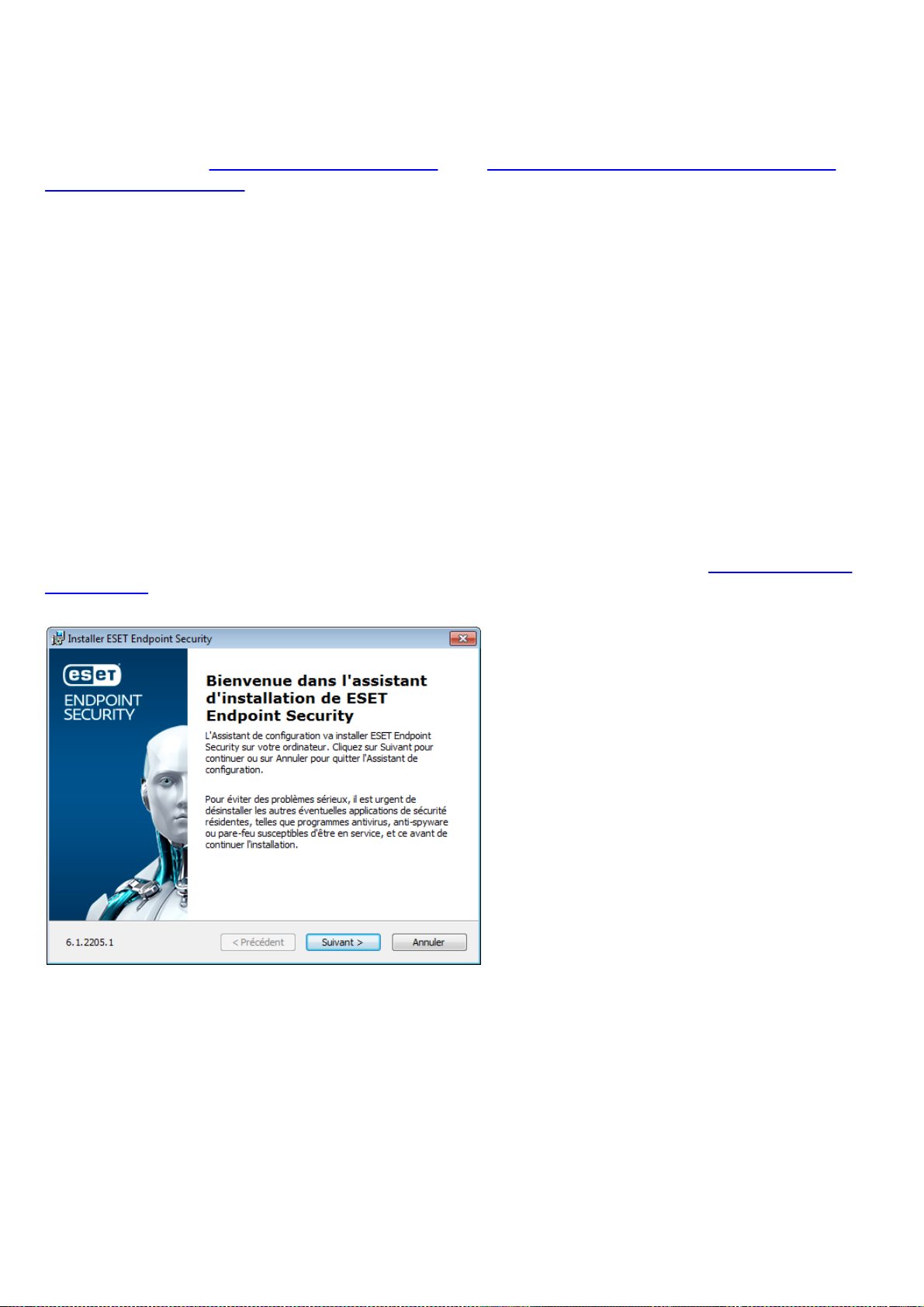
3.1.2 La désinstallation à l'aide d'ESET AV Remover a entraîné une erreur
Si vous ne parvenez pas à désinstaller un programme antivirus à l'aide d'ESET AV Remover, une notification s'affiche
pour vous signaler que l'application que vous essayez de désinstaller n'est peut-être pas prise en charge par ESET AV
Remover. Consultez la liste des produits pris en charge ou les programmes de désinstallation pour les logiciels
antivirus Windows courants dans la base de connaissances ESET pour déterminer si ce programme spécifique peut
être désinstallé.
En cas d'échec de la désinstallation d'un produit de sécurité ou d'une désinstallation partielle de certains de ses
composants, vous êtes invité à redémarrer et relancer une analyse de l'ordinateur. Confirmez le Contrôle de
compte d'utilisateur (UAC) après le démarrage et continuez la procédure d'analyse et de désinstallation.
Si nécessaire, contactez le service client ESET pour effectuer une demande d'assistance. Ayez à disposition le fichier
AppRemover.log pour aider les techniciens ESET. Le fichier AppRemover.log est situé dans le dossier eset. Naviguez
jusqu'au répertoire %TEMP% dans l'Explorateur Windows pour accéder à ce dossier. Le service client ESET tentera le
plus rapidement possible de résoudre votre problème.
3.2 Installation
Lorsque vous lancez le programme d'installation, l'assistant d'installation vous guide tout au long du processus
d'installation.
Important : Assurez-vous qu'aucun autre programme antivirus n'est installé sur votre ordinateur. Si plusieurs
solutions antivirus sont installées sur un même ordinateur, elles risquent de provoquer des conflits. Nous
recommandons de désinstaller tout autre antivirus de votre système. Reportez-vous à notre article de la base de
connaissances pour obtenir une liste des outils de désinstallation des logiciels antivirus courants (disponible en
anglais et dans plusieurs autres langues).
16
Page 17
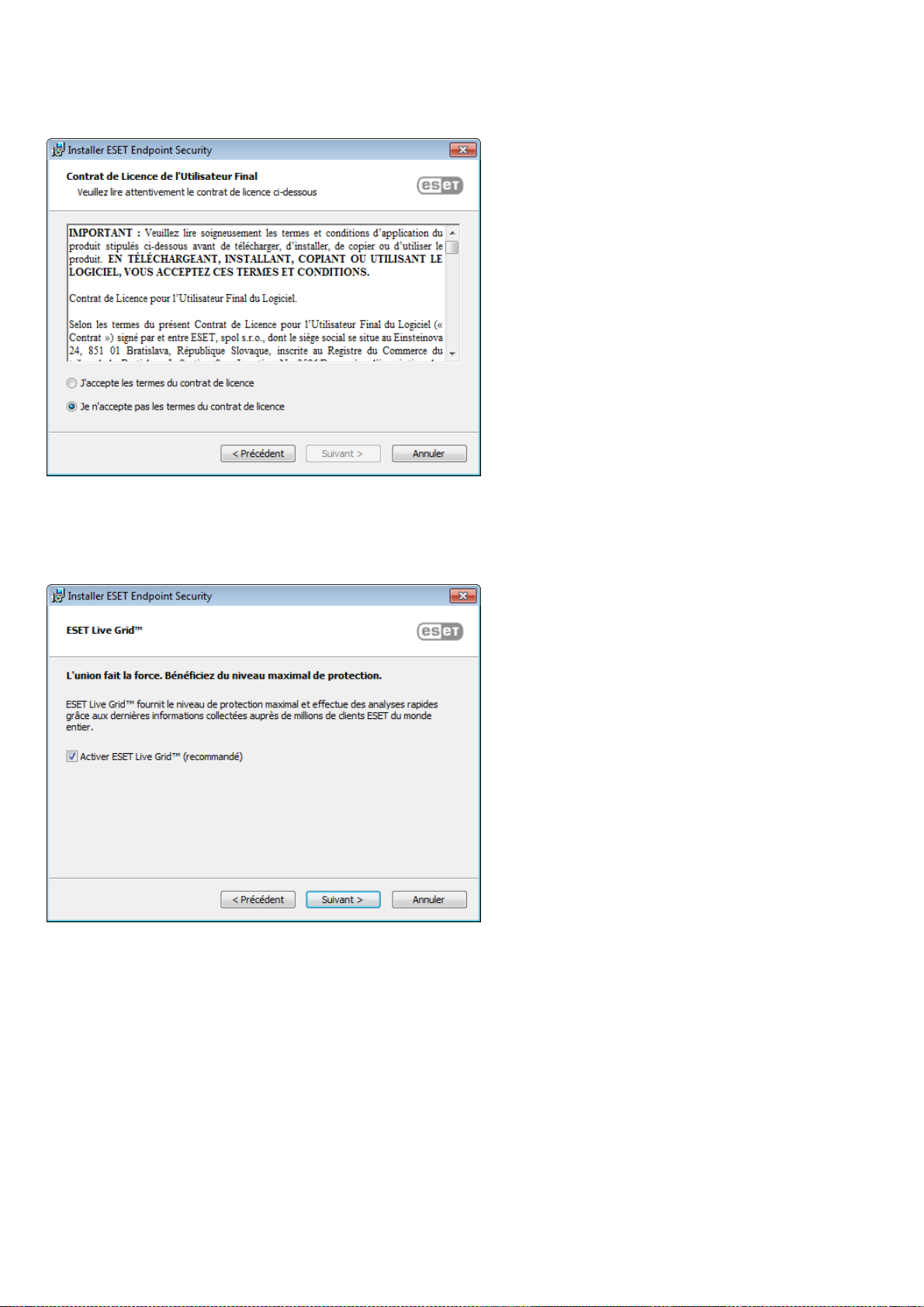
Le contrat de licence de l'utilisateur final (CLUF) apparaît à l'étape suivante. Veuillez en prendre connaissance, puis
cliquez sur Accepter pour confirmer que vous acceptez les clauses du contrat de licence de l'utilisateur final. Après
avoir accepté les termes du contrat, cliquez sur Suivant pour poursuivre l'installation.
Une fois que vous avez sélectionné J'accepte... et cliqué sur Suivant, vous êtes invité à configurer ESET Live Grid.
ESET Live Grid contribue à garantir qu'ESET est informé immédiatement et en continu des nouvelles infiltrations,
afin de protéger ses clients. Le système permet de soumettre les nouvelles menaces au laboratoire d'ESET, où elles
sont analysées, traitées, puis ajoutées à la base des signatures de virus.
17
Page 18
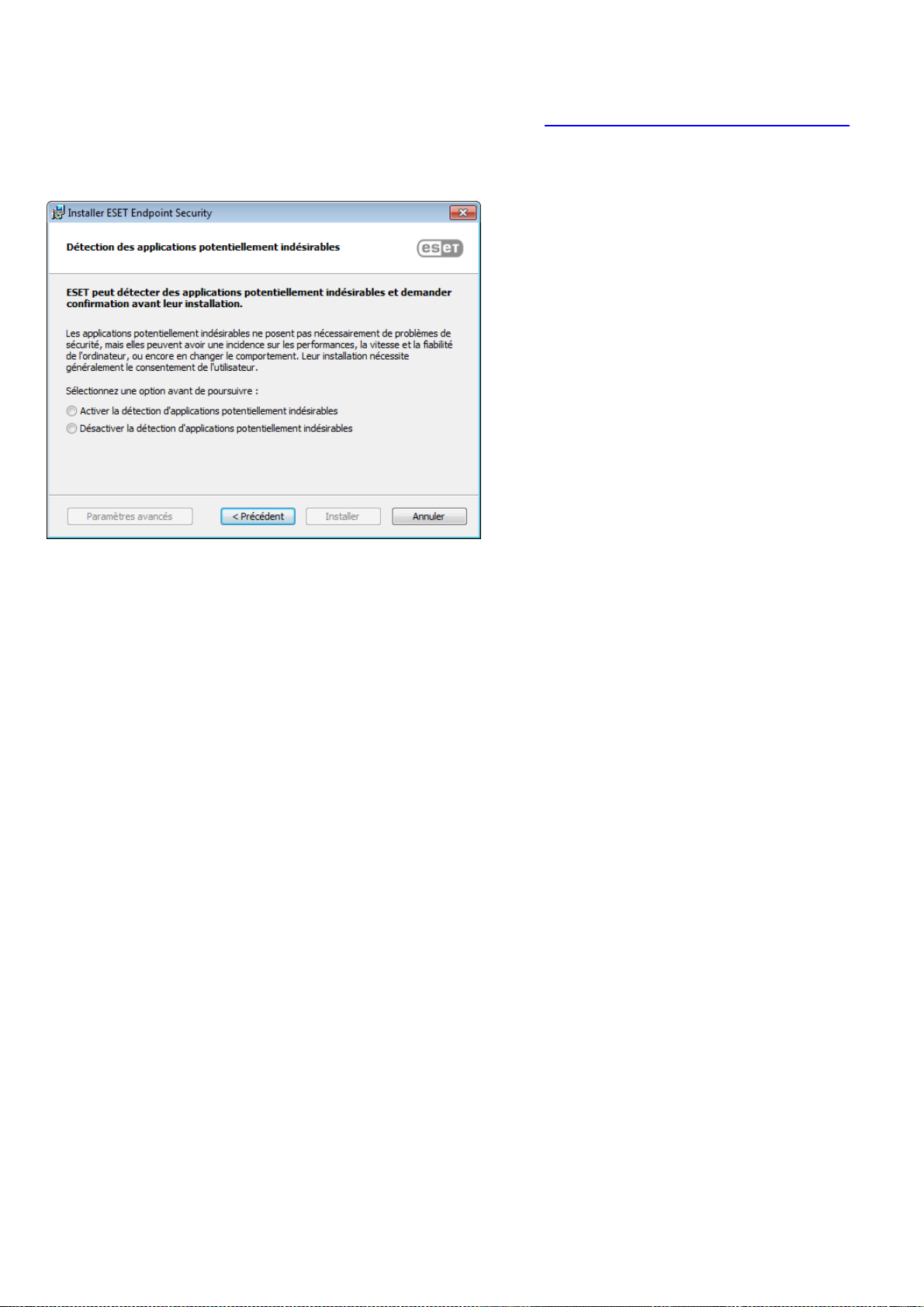
L'étape suivante du processus d'installation consiste à configurer la détection des applications potentiellement
indésirables qui ne sont pas nécessairement malveillantes, mais peuvent avoir une incidence négative sur le
comportement du système d'exploitation. Reportez-vous au chapitre Applications potentiellement indésirables
pour plus d'informations. Vous pouvez accéder à d'autres paramètres en cliquant sur Paramètres avancés (pour
installer par exemple votre produit ESET dans un dossier spécifique ou activer l'analyse automatique après
l'installation).
La dernière étape consiste à confirmer l'installation en cliquant sur Installer.
3.2.1 Installation avancée
L'installation avancée permet de personnaliser certains paramètres d'installation qui ne sont pas disponibles lors
d'une installation standard.
Une fois que vous avez sélectionné votre préférence pour la détection des applications potentiellement
indésirables et que vous avez cliqué sur Paramètres avancés, vous êtes invité à sélectionner un emplacement pour
le dossier d'installation du produit. Par défaut, le système installe le programme dans le répertoire suivant :
C:\Program Files\ESET\ESET Endpoint Security\
Vous pouvez indiquer un emplacement pour les modules et les données du programme. Par défaut, ils sont
installés dans les répertoires respectifs suivants :
C:\Program Files\ESET\ESET Endpoint Security\
C:\ProgramData\ESET\ESET Endpoint Security\
18
Page 19
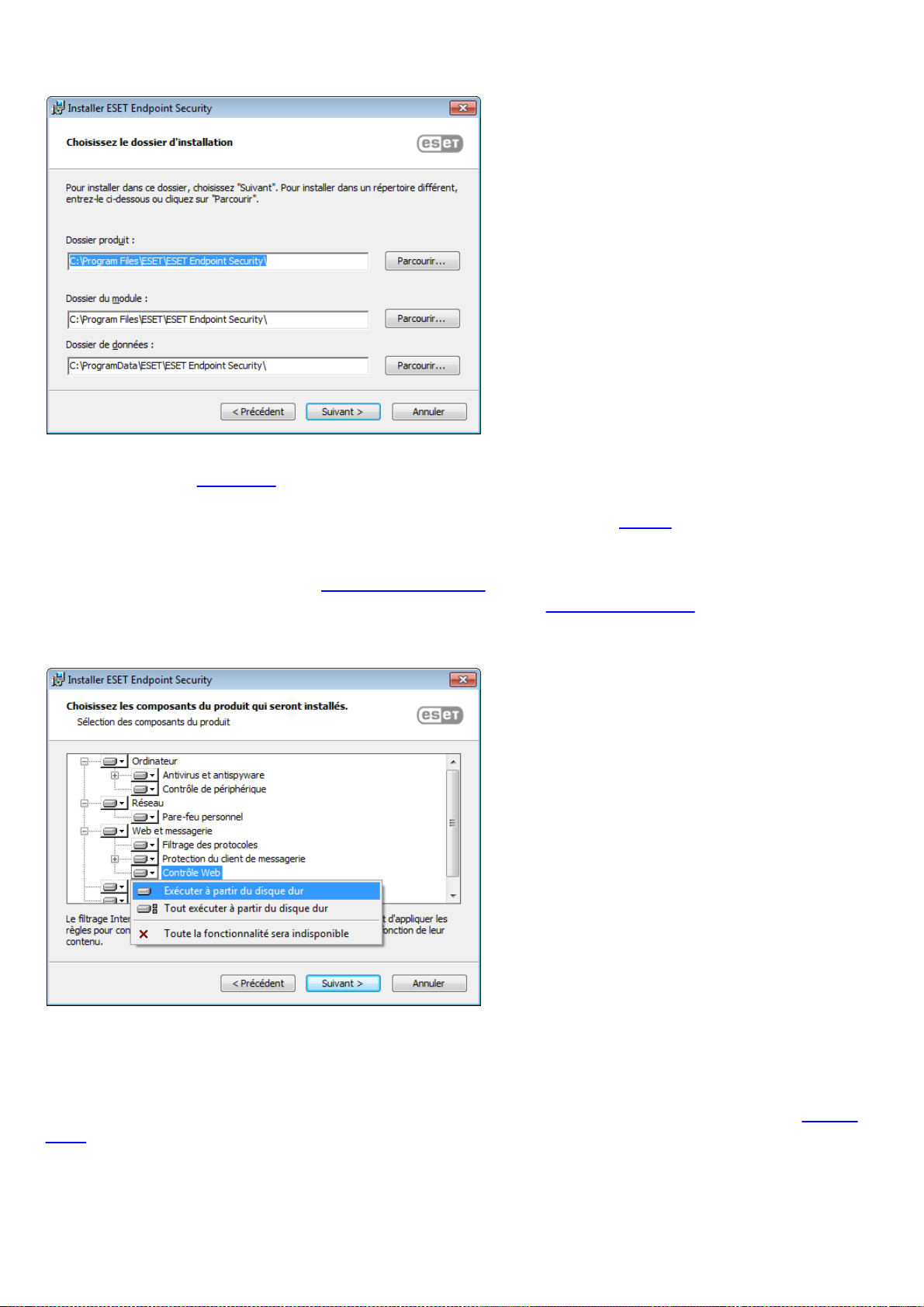
Cliquez sur Parcourir… pour changer ces emplacements (non recommandé).
Dans la fenêtre suivante, vous pouvez sélectionner quels composants du produit à installer. Les composants du
produit de la section Ordinateur comprennent la protection en temps réel du système de fichiers, l'analyse
d'ordinateur, la protection des documents et le contrôle de périphérique. Notez que les deux premiers composants
sont obligatoires pour que la solution de sécurité puisse fonctionner. La section Réseau permet d'installer le parefeu personnel qui surveille toutes les connexions au réseau entrantes et sortantes et applique des règles pour
chaque connexion au réseau. Le pare-feu personnel offre aussi une protection contre les attaques d'ordinateurs
distants. Les composants de la section Internet et messagerie sont chargés de votre protection lorsque vous
naviguez sur Internet et communiquez par messagerie. Le composant Miroir de mise à jour peut être utilisé pour
mettre à jour les autres ordinateurs du réseau. La section Prise en charge de Microsoft NAP fournit un agent d'ESET
pour assurer une compatibilité complète avec l'architecture NAP.
Pour configurer les paramètres du serveur proxy, sélectionnez l'option J'utilise un serveur proxy et cliquez sur
Suivant. Entrez l'adresse IP ou l'adresse URL de votre serveur proxy dans le champ Adresse. Si vous ne savez pas
exactement si vous utilisez ou non un serveur proxy pour la connexion à Internet, sélectionnez Utiliser les mêmes
paramètres qu'Internet Explorer (option recommandée) et cliquez sur Suivant. Si vous n'utilisez pas de serveur
proxy, sélectionnez Je n'utilise pas de serveur proxy. Pour plus d'informations, reportez-vous à la section Serveur
proxy.
19
Page 20
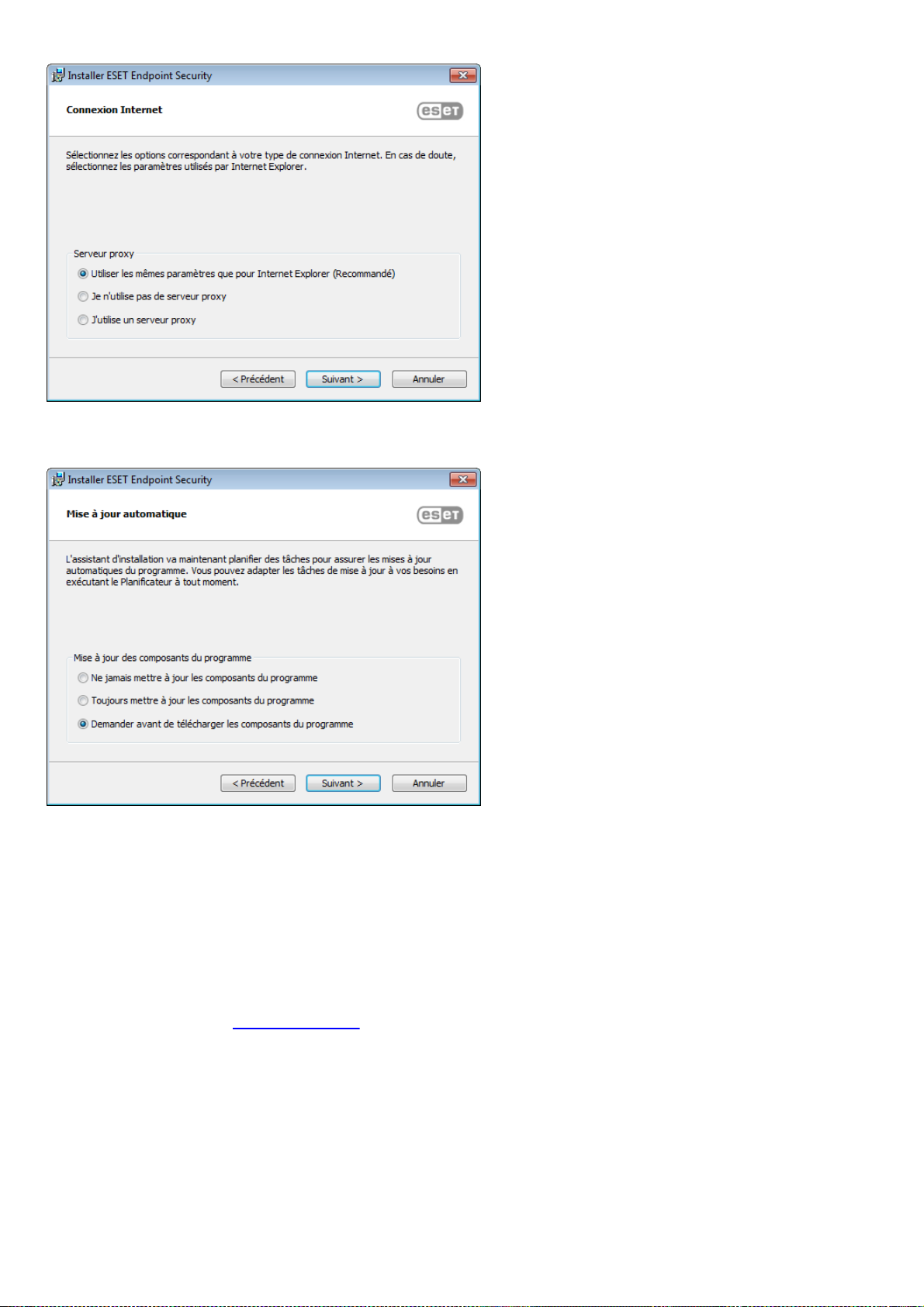
L'installation personnalisée permet de définir la façon dont le système gère les mises à jour automatiques du
programme. Cliquez sur Changer... pour accéder aux paramètres avancés.
Si vous ne voulez pas que les composants du programme soient mis à jour, sélectionnez Ne jamais mettre à jour les
composants du programme. Sélectionnez Demander avant de télécharger les composants du programme pour
afficher une fenêtre de confirmation chaque fois que le système essaie de télécharger les composants du
programme. Pour télécharger les mises à niveau des composants du programme, sélectionnez Toujours mettre à
jour les composants du programme.
Sélectionnez ensuite un mode de filtrage pour le pare-feu personnel ESET. Quatre modes de filtrage sont
disponibles pour le pare-feu personnel d'ESET Endpoint Security. Le comportement du pare-feu change en fonction
du mode sélectionné. Les modes de filtrage affectent également le niveau d'interaction de l'utilisateur.
20
Page 21
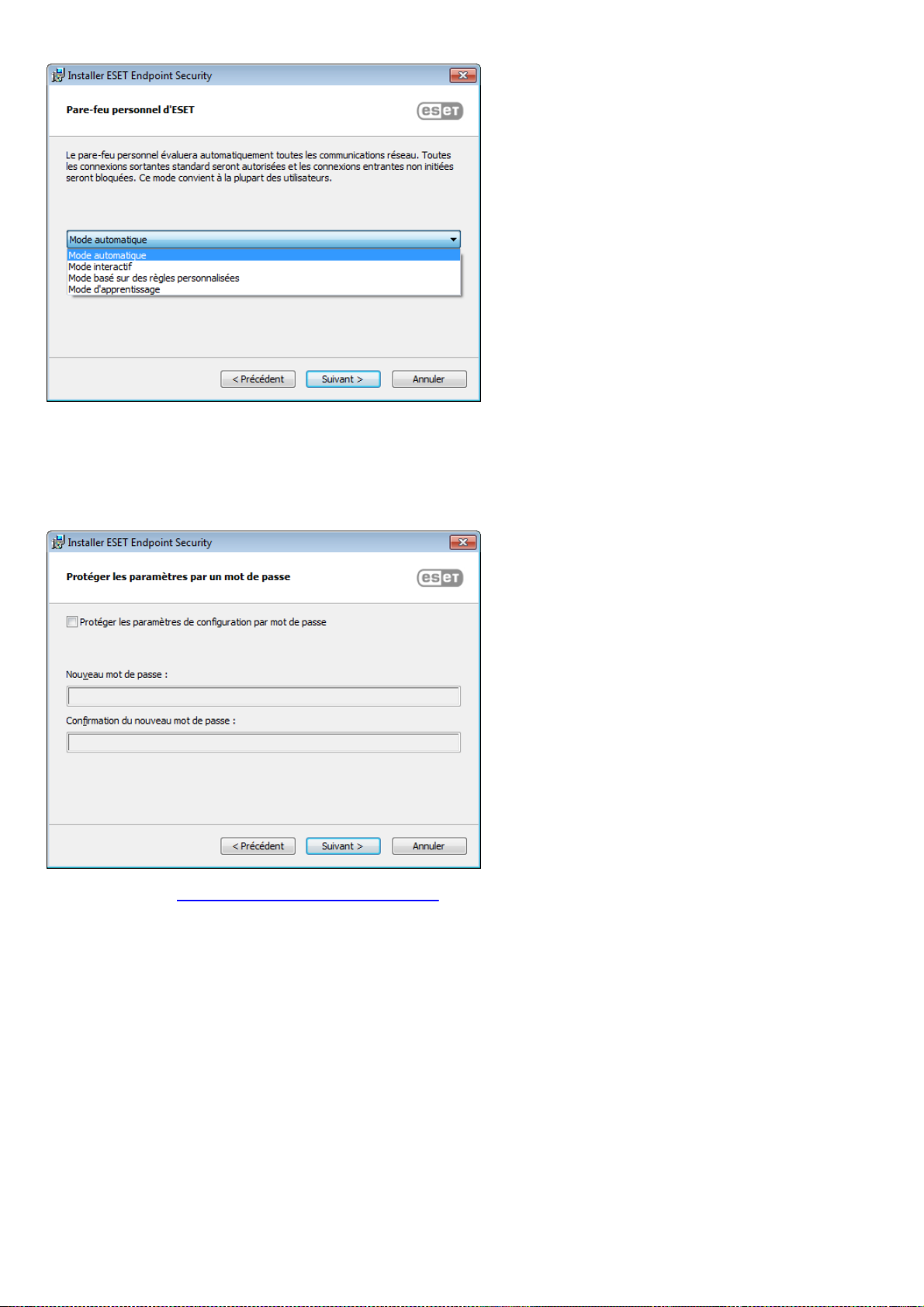
La fenêtre suivante de l'installation permet d'indiquer un mot de passe afin de protéger les paramètres du
programme. Sélectionnez Protéger la configuration par mot de passe et entrez votre mot de passe dans les champs
Nouveau mot de passe et Confirmer le nouveau mot de passe. Ce mot de passe vous sera demandé pour modifier
les paramètres d'ESET Endpoint Security ou pour y accéder. Si les deux mots de passe correspondent, cliquez sur
Suivant pour continuer.
Pour désactiver la première analyse après l'installation qui est normalement exécutée après l'installation,
désactivez la case à cocher en regard de Activer l'analyse après l'installation.
21
Page 22
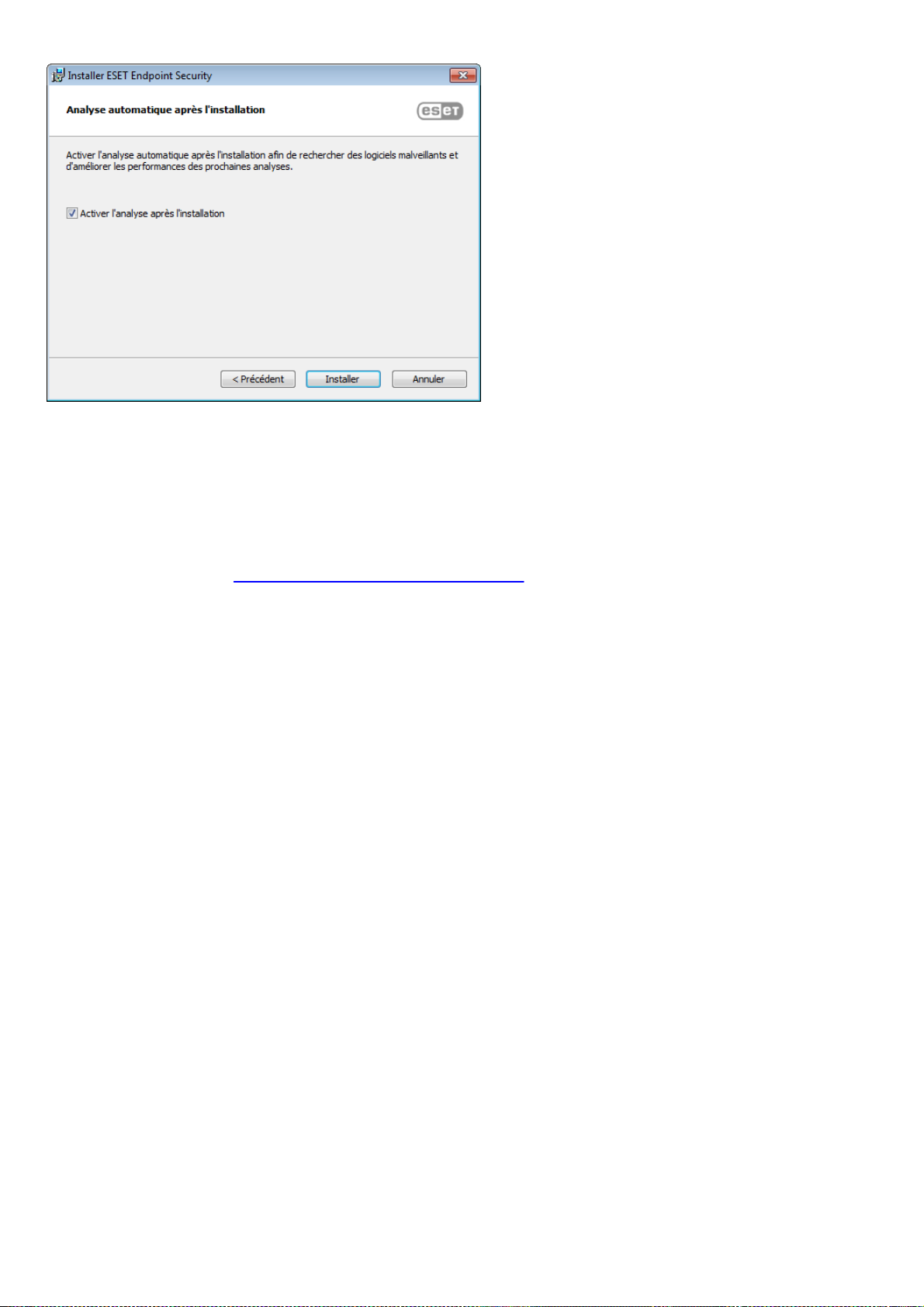
Cliquez sur Installer pour démarrer l'installation.
3.3 Activation du produit
Une fois l'installation terminée, vous êtes invité à activer le produit.
Sélectionnez l'une des méthodes disponibles pour activer ESET Endpoint Security. Pour plus d'informations,
reportez-vous à la section Comment activer ESET Endpoint Security.
22
Page 23
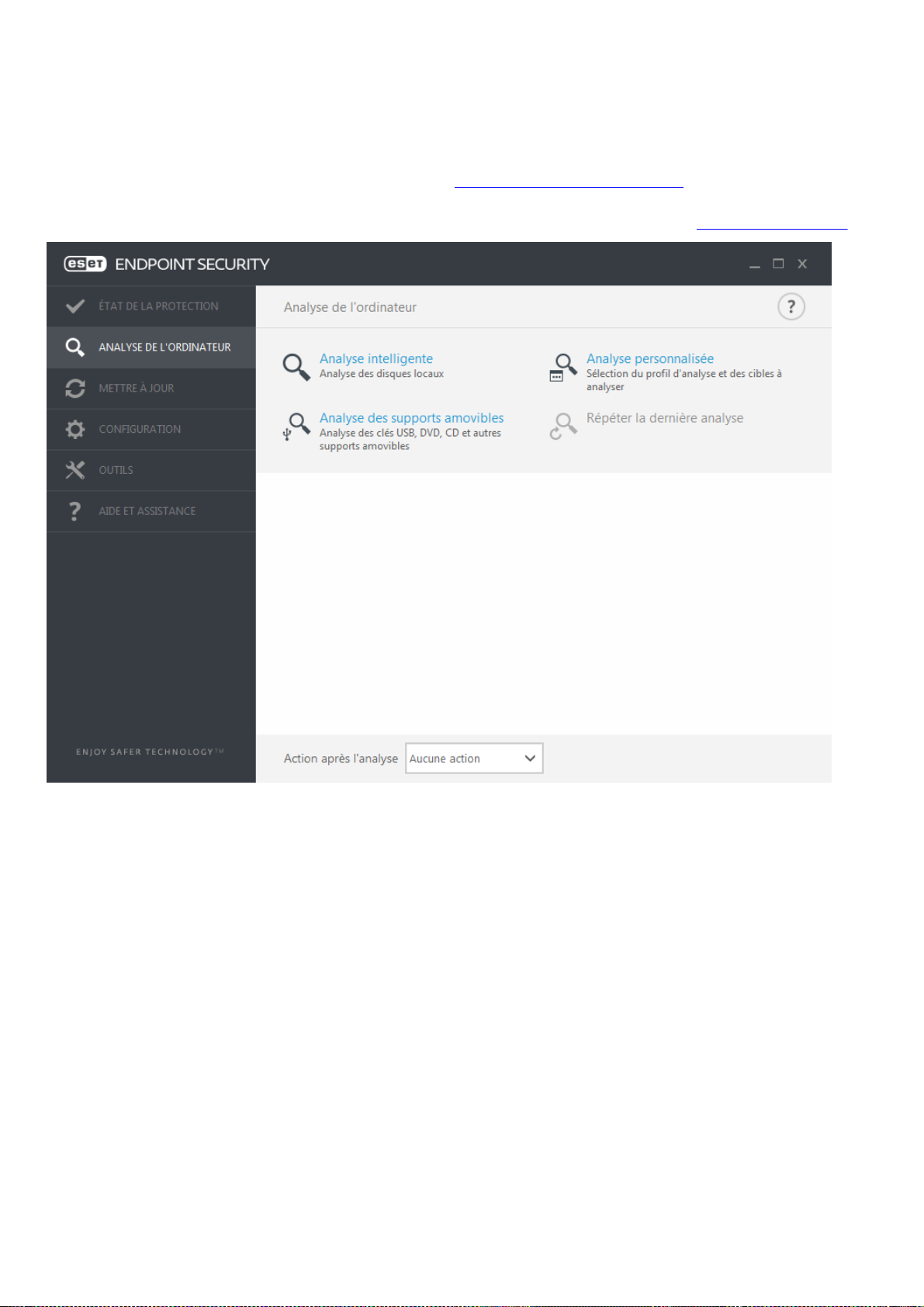
3.4 Analyse d'ordinateur
Dans les 15 minutes qui suivent l'installation (un redémarrage de l'ordinateur peut être nécessaire), ESET Endpoint Security effectue automatiquement une analyse de l'ordinateur. En plus de l'analyse initiale, il est recommandé d'effectuer des analyses régulières de l'ordinateur ou de planifier une analyse régulières pour détecter les menaces éventuelles. Dans la fenêtre principale du programme, cliquez sur Analyse d'ordinateur, puis sur Analyse intelligente. Pour plus d'informations sur l'analyse d'ordinateur, reportez-vous à la section Analyse d'ordinateur.
3.5 Mise à niveau vers une nouvelle version
Les nouvelles versions d'ESET Endpoint Security offrent des améliorations ou apportent des solutions aux
problèmes que les mises à jour automatiques des modules ne peuvent pas résoudre. La mise à niveau vers une
nouvelle version peut s'effectuer de différentes manières :
1. Automatiquement, par l'intermédiaire d'une mise à jour du programme.
Les mises à niveau du programme sont distribuées à tous les utilisateurs et peuvent avoir un impact sur certaines
configurations système. Elles sont par conséquent mises à disposition après de longues périodes de test afin que
leur fonctionnement correct soit garanti sur toutes les configurations système. Pour effectuer la mise à niveau
vers une nouvelle version dès que celle-ci est disponible, utilisez l'une des méthodes ci-dessous.
2. Manuellement, en téléchargeant la nouvelle version et en l'installant sur l'installation précédente.
3. Manuellement, avec déploiement automatique sur un réseau par l'intermédiaire d'ESET Remote Administrator.
23
Page 24
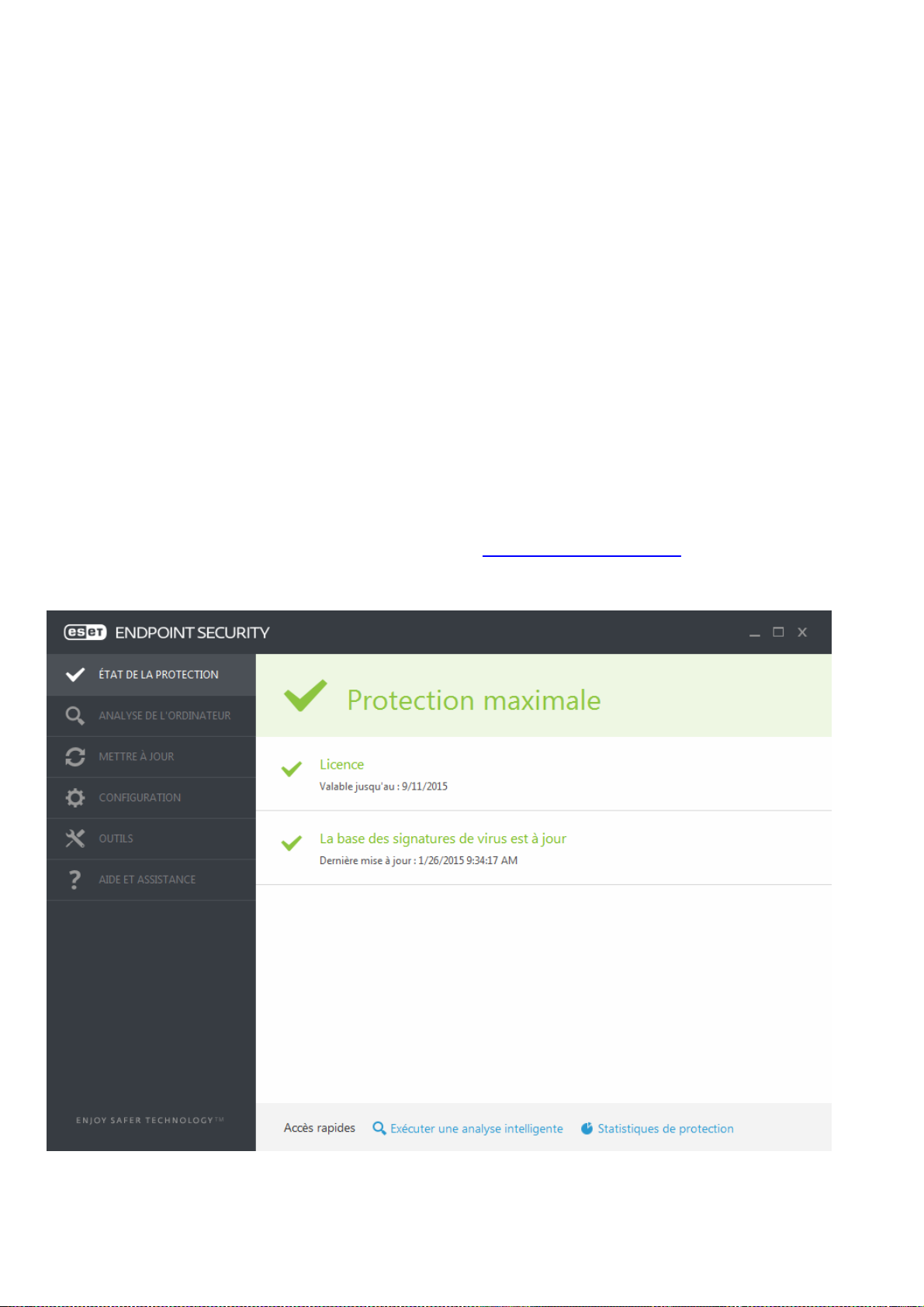
3.6 Guide du débutant
Ce chapitre donne un premier aperçu d'ESET Endpoint Security et de ses paramètres de base.
3.6.1 Interface utilisateur
La fenêtre principale d'ESET Endpoint Security est divisée en deux sections principales. La fenêtre principale de
droite affiche les informations correspondant à l'option sélectionnée dans le menu principal à gauche.
Voici une description des options disponibles dans le menu principal :
État de la protection - Fournit des informations sur l'état de protection d'ESET Endpoint Security.
Analyse de l'ordinateur - Cette option permet de configurer et de lancer l'analyse intelligente, l'analyse
personnalisée ou l'analyse de supports amovibles. Vous pouvez également répéter la dernière analyse effectuée.
Mise à jour - Affiche des informations sur la base des signatures de virus.
Configuration - Sélectionnez cette option pour régler les paramètres de sécurité de l'ordinateur, du réseau ou de
l'Internet et de la messagerie.
Outils - Permet d'accéder aux fichiers journaux, aux statistiques de protection, à la surveillance de l'activité, aux
processus en cours, à la quarantaine, aux connexions réseau, à ESET SysInspector et à ESET SysRescue pour créer un
CD de sauvetage. Vous pouvez également soumettre un échantillon pour analyse.
Aide et assistance - Permet d'accéder aux fichiers d'aide, à la base de connaissances ESET et au site Web d'ESET. Des
liens sont également proposés pour ouvrir une requête auprès du service client et pour accéder à des outils
d'assistance et des informations sur l'activation du produit.
L'écran État de la protection vous informe sur le niveau actuel de sécurité et de protection de l'ordinateur. L'icône
verte d'état Protection maximale indique qu'une protection maximale est assurée.
La fenêtre d'état contient également des liens rapides vers les fonctionnalités fréquemment utilisées dans ESET
24
Page 25
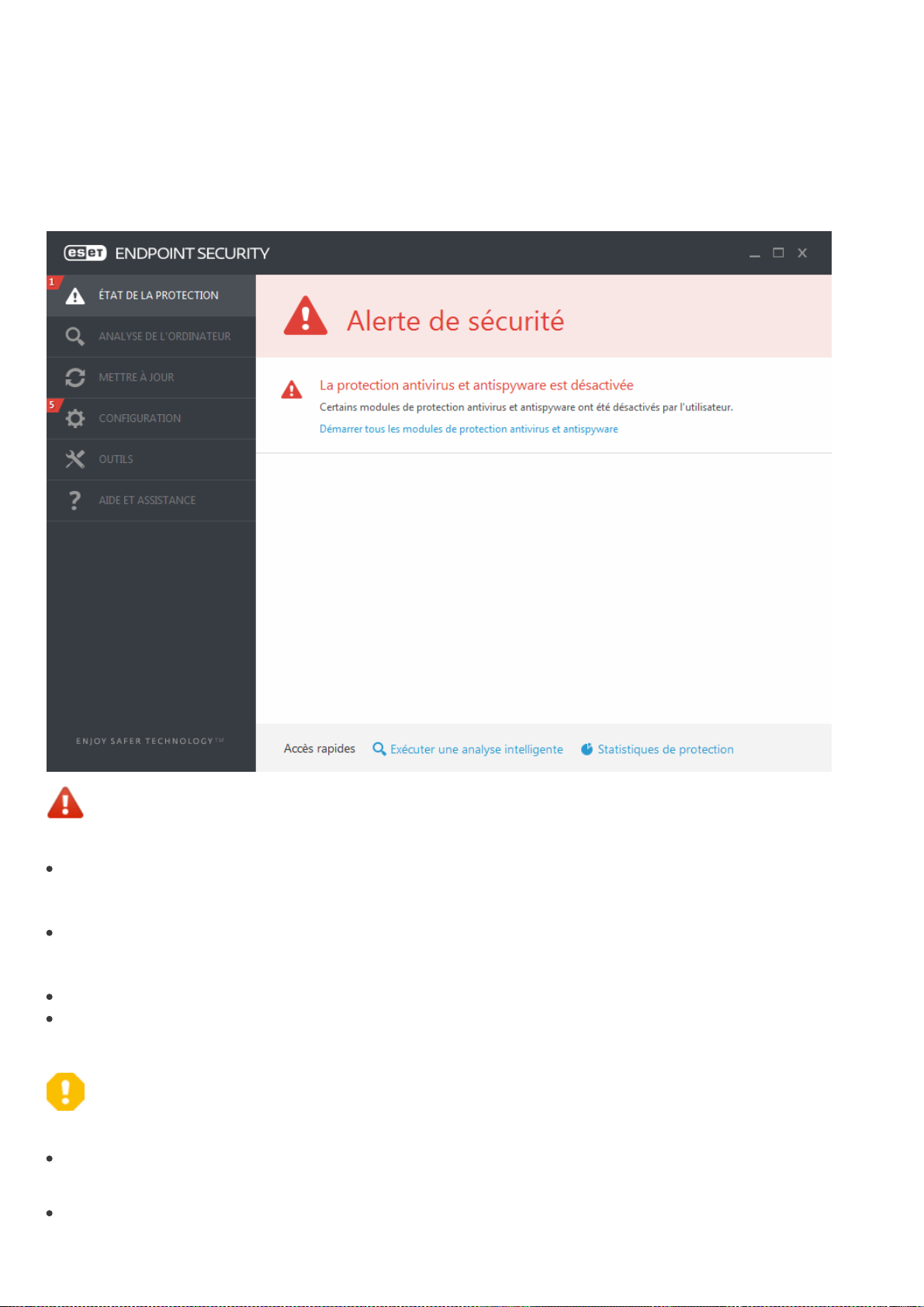
Endpoint Security et des informations sur la dernière mise à jour.
Que faire lorsque le programme ne fonctionne pas correctement ?
Une coche verte s'affiche en regard de chaque module activé et fonctionnant correctement. Dans le cas contraire,
un point d'exclamation rouge ou orange s'affiche. Des informations supplémentaires sur le module s'affichent dans
la partie supérieure de la fenêtre. Une suggestion de solution pour corriger le module est également affichée. Pour
changer l'état d'un module, cliquez sur Configuration dans le menu principal puis sur le module souhaité.
L'icône rouge contenant un point d'exclamation « ! » signale des problèmes critiques ; la protection
maximale de votre ordinateur n'est pas assurée. Les raisons possibles sont les suivantes :
Protection antivirus et antispyware désactivée - Vous pouvez réactiver la protection antivirus et antispyware en
cliquant sur Activer la protection en temps réel dans le volet État de la protection ou sur Activer la protection
antivirus et antispyware dans le volet Configuration de la fenêtre principale du programme.
Le pare-feu personnel d'ESET est désactivé - Ce problème est signalé par une icône rouge et une notification de
sécurité en regard de l'élément Réseau. Vous pouvez réactiver la protection réseau en cliquant sur Activer le
mode de filtrage.
La base des signatures de virus n'est plus à jour - Vous utilisez une base des signatures de virus obsolète.
Le produit n'est pas activé ou Licence arrivée à expiration - Cette information est indiquée par l'icône d'état de la
protection qui devient rouge. Le programme ne peut plus effectuer de mise à jour après expiration de la licence.
Nous vous recommandons de suivre les instructions de la fenêtre d'alerte pour renouveler la licence.
L'icône orange contenant un « i » signale que votre produit ESET nécessite votre attention en raison d'un
problème non critique. Les raisons possibles sont les suivantes :
La protection de l'accès Web est désactivée - Vous pouvez réactiver la protection de l'accès Web en cliquant sur la
notification de sécurité, puis sur Activer la protection de l'accès Web.
Votre licence va arriver prochainement à expiration - Cette information est donnée par l'icône d'état de
protection qui affiche un point d'exclamation. Après l'expiration de votre licence, le programme ne peut plus se
25
Page 26
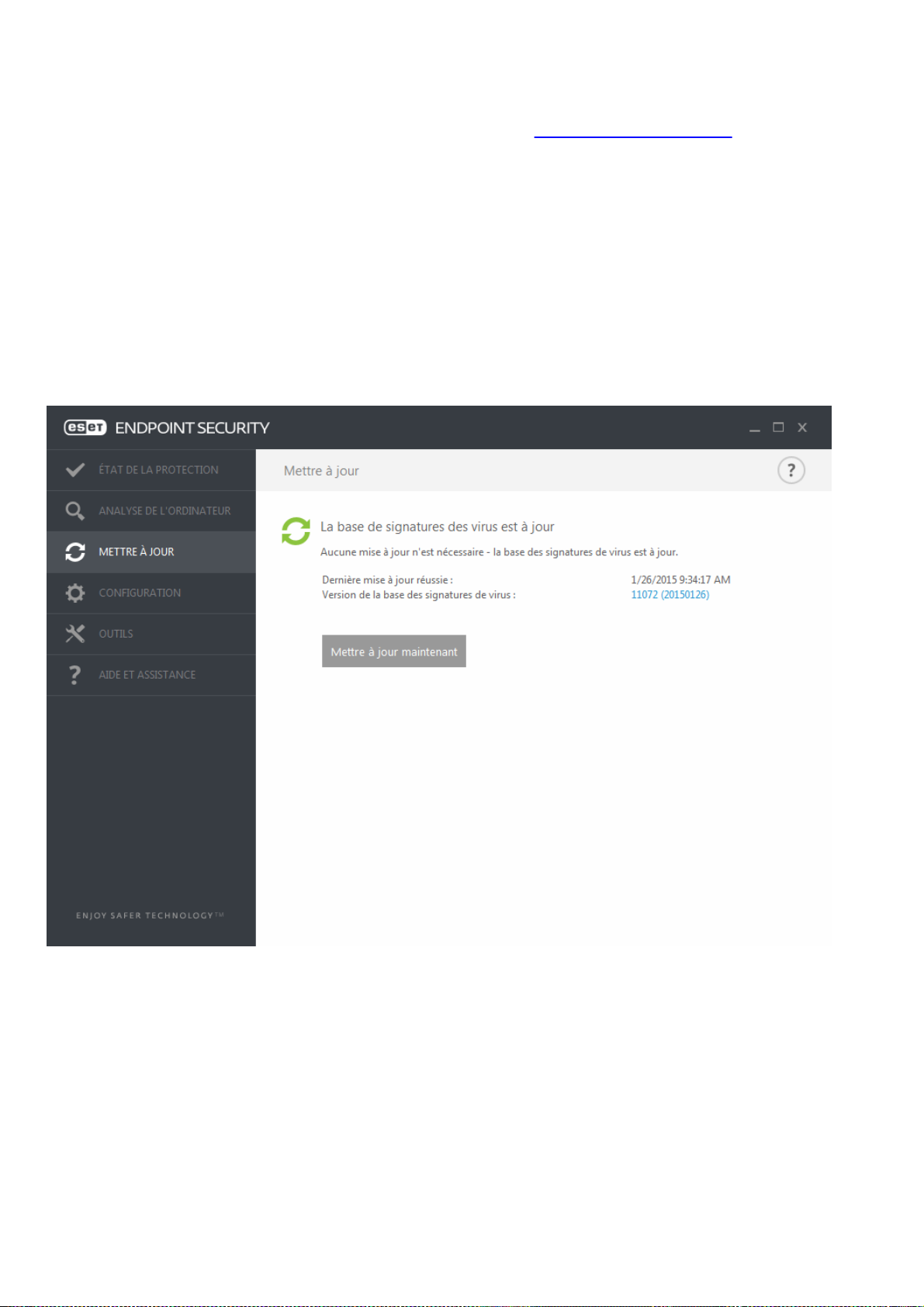
mise à jour et l'icône d'état de la protection devient rouge.
Si vous ne parvenez pas à résoudre le problème à l'aide des solutions suggérées, cliquez sur Aide et assistance pour
accéder aux fichiers d'aide ou pour effectuer des recherches dans la base de connaissances ESET. Si vous avez
encore besoin d'aide, vous pouvez soumettre une demande au service client d'ESET. Ce dernier répondra très
rapidement à vos questions et vous permettra de trouver une solution.
3.6.2 Configuration des mises à jour
La mise à jour de la base des signatures de virus et celle des composants du programme sont des opérations
importantes qui assurent la protection totale contre les attaques des codes malveillants. Il convient donc d'apporter
une grande attention à la configuration et au fonctionnement des mises à jour. Dans le menu principal,
sélectionnez Mettre à jour > Mettre à jour maintenant pour rechercher toute nouvelle mise à jour de la base de
données.
Si votre clé de licence n'est pas encore saisie, vous ne serez pas en mesure de recevoir de nouvelles mises à jour.
Vous serez en outre invité à activer votre produit.
26
Page 27
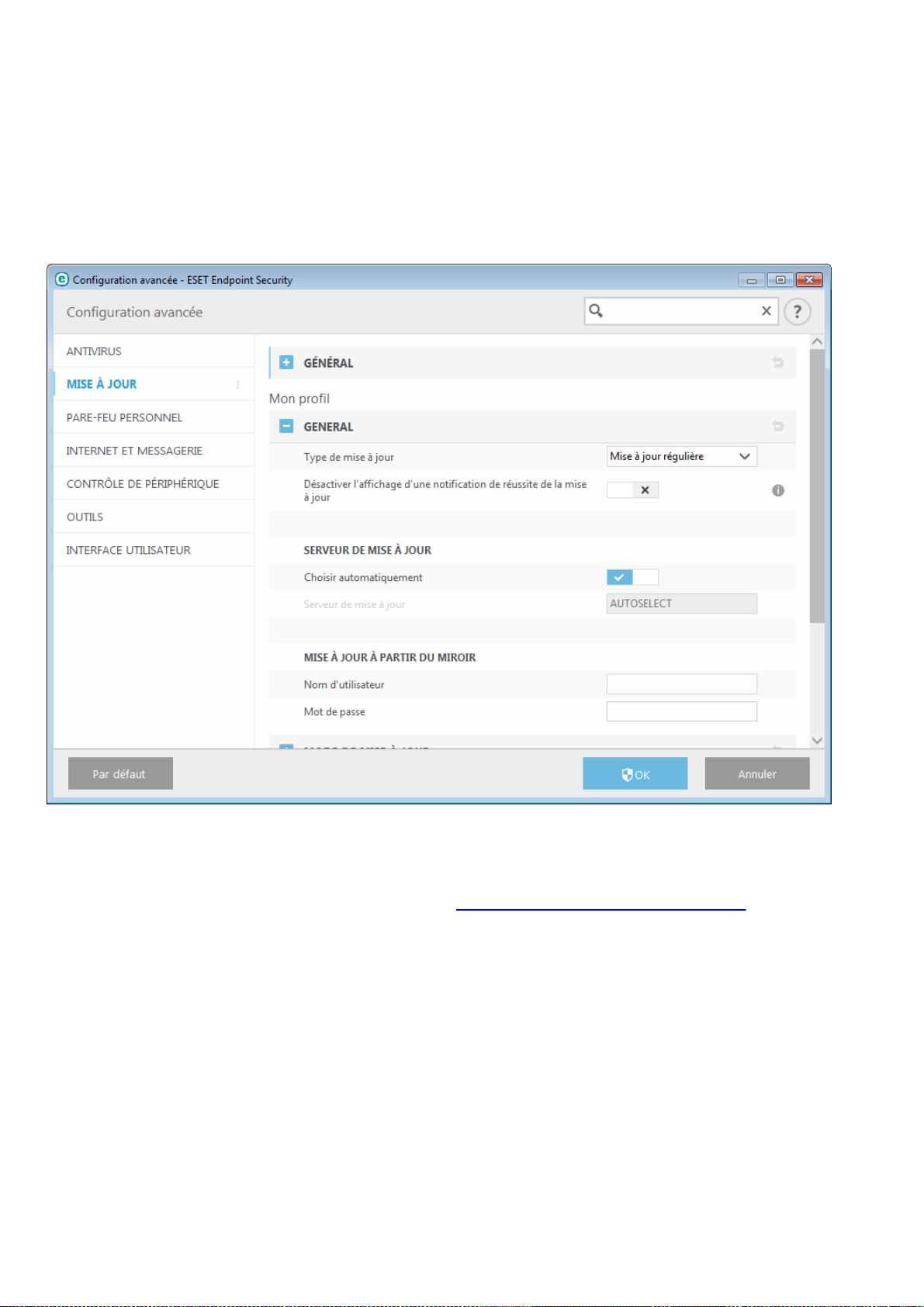
La fenêtre Configuration avancée (dans le menu principal, cliquez sur Configuration > Configuration avancée ou
appuyez sur la touche F5 de votre clavier) comporte d'autres options de mise à jour. Pour configurer les options
avancées de mise à jour telles que le mode de mise à jour, l'accès au serveur proxy, les connexions LAN et les
paramètres de création de copies de signature de virus, cliquez sur Mettre à jour dans l'arborescence Configuration
avancée. En cas de problème de mise à jour, cliquez sur Effacer pour effacer le cache de mise à jour temporaire. Le
menu Serveur de mise à jour est défini par défaut sur SÉLECTION AUTOMATIQUE. Lors de l'utilisation d'un serveur
ESET, il est recommandé de conserver l'option Choisir automatiquement. Si vous ne souhaitez pas afficher les
notifications de la barre d'état système dans l'angle inférieur droit de l'écran, sélectionnez Désactiver l’affichage
d’une notification de réussite de la mise à jour.
Le programme doit être mis à jour automatiquement pour assurer un fonctionnement optimal. Cela n'est possible
que si la clé de licence correcte est entrée dans Aide et assistance > Activer le produit.
Si vous n'avez pas entré votre clé de licence après l'installation, vous pouvez le faire à tout moment. Pour plus
d'informations sur l'activation, reportez-vous à la section Comment activer ESET Endpoint Security, puis entrez les
informations d'identification que vous avez reçues avec votre produit de sécurité ESET dans la fenêtre Détails de la
licence.
27
Page 28
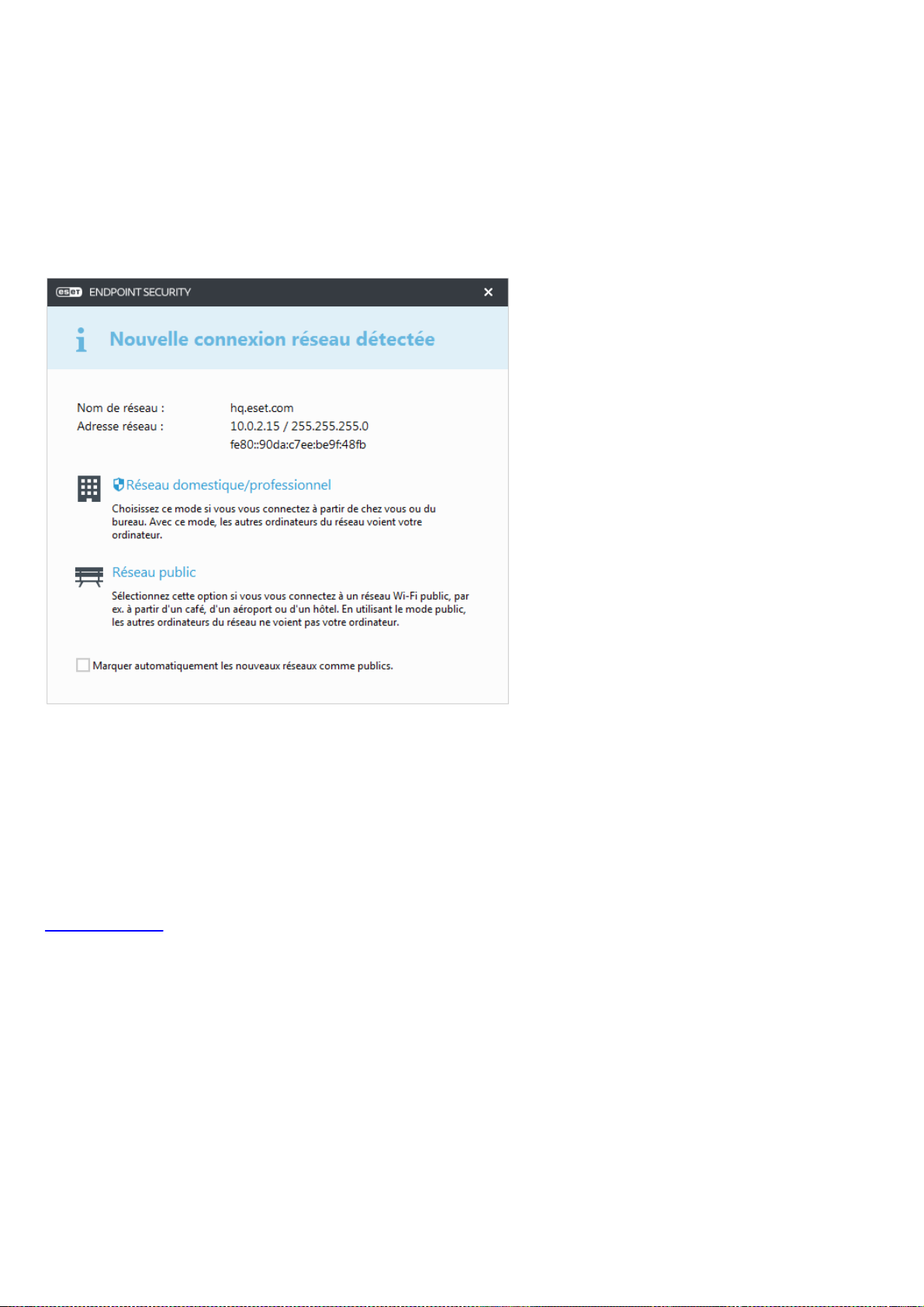
3.6.3 Configuration de zones
Des zones Fiables doivent être configurées pour que la protection de votre ordinateur dans un réseau soit activée.
Vous pouvez autoriser d'autres utilisateurs à accéder à votre ordinateur en configurant une zone Fiable et en
autorisant le partage. Cliquez sur Configuration avancée (F5) > Pare-feu personnel > Zones pour accéder aux
paramètres des zones Fiables.
La détection de la zone Fiable s'effectue après l'installation de ESET Endpoint Security et dès que votre ordinateur
se connecte à un nouveau réseau. Il n'est donc généralement pas nécessaire de définir la zone Fiable. Par défaut, la
boîte de dialogue s'ouvre à la détection d'une nouvelle zone et vous permet d'en définir le niveau de protection.
Avertissement : une configuration incorrecte de la zone Fiable peut compromettre la sécurité de votre ordinateur.
REMARQUE : par défaut, les postes de travail d'une zone Fiable sont autorisés à accéder aux fichiers et imprimantes
partagés, disposent de la communication RPC entrante activée et peuvent bénéficier du partage de bureau à
distance.
3.6.4 Outils du filtrage Internet
Si vous avez activé le filtrage Internet dans ESET Endpoint Security, vous devez encore le configurer pour les
comptes d'utilisateur souhaités afin que le filtrage Internet fonctionne correctement. Reportez-vous au chapitre
Filtrage Internet pour obtenir des instructions afin de créer des restrictions spécifiques pour les stations de travail
clientes en vue de les protéger contre tout contenu pouvant être choquant.
28
Page 29
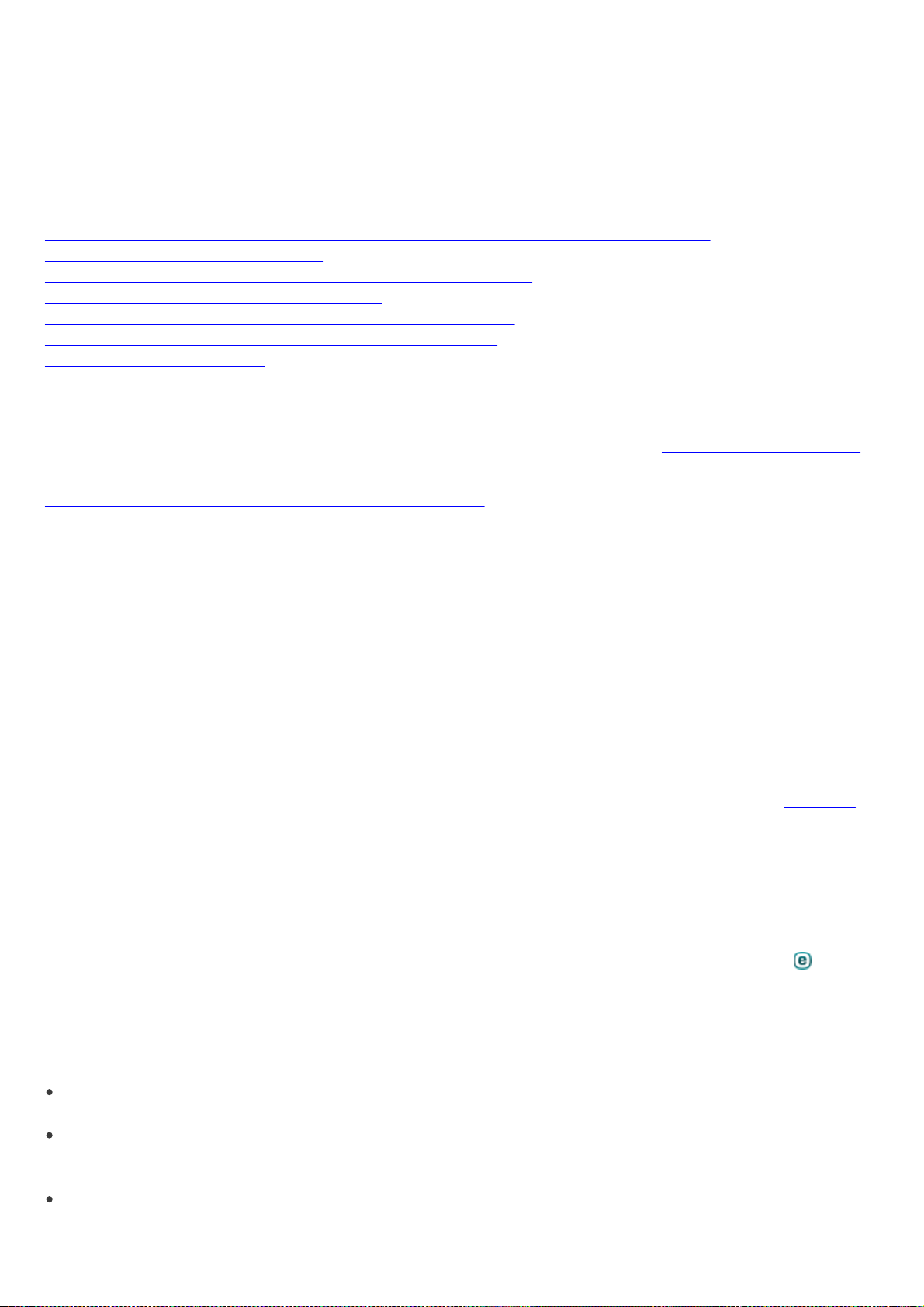
3.7 Questions fréquentes
Ce chapitre traite des questions et des problèmes les plus fréquents. Cliquez sur l'intitulé d'une rubrique pour
savoir comment résoudre le problème :
Comment mise à jour ESET Endpoint Security
Comment activer ESET Endpoint Security
Comment utiliser les informations d'identification actuelles pour activer un nouveau produit
Comment éliminer un virus de mon PC
Comment autoriser la communication pour une certaine application
Comment créer une tâche dans le Planificateur
Comment programmer une tâche d'analyse (toutes les 24 heures)
Comment connecter mon produit à ESET Remote Administrator
Comment configurer un miroir
Si votre problème n'est pas traité dans les pages d'aide répertoriées ci-dessus, essayez d'effectuer une recherche
par mot-clé ou expression décrivant votre problème dans les pages d'aide d'ESET Endpoint Security.
Si vous ne trouvez pas la solution à votre problème dans les pages d'aide, consultez la base de connaissances ESET
qui contient les réponses aux problèmes et questions courants.
Comment supprimer le cheval de Troie Sirefef (ZeroAccess) ?
Mettre à jour la liste de contrôle pour le dépannage du miroir
Quels ports et adresses dois-je ouvrir sur mon pare-feu tiers pour autoriser les fonctionnalités complètes du produit
ESET ?
Au besoin, vous pouvez contacter notre centre d'assistance technique en ligne pour soumettre vos questions ou
problèmes. Vous trouverez le lien vers notre formulaire de contact en ligne dans le volet Aide et assistance de la
fenêtre principale du programme.
3.7.1 Comment mettre à jour ESET Endpoint Security
La mise à jour de ESET Endpoint Security peut être effectuée manuellement ou automatiquement. Pour déclencher
la mise à jour, cliquez sur Mettre à jour maintenant dans la section Mise à jour du menu principal.
Les paramètres d'installation par défaut créent une tâche de mise à jour automatique qui s'exécute chaque heure.
Pour changer l'intervalle, accédez à Outils > Planificateur (pour plus d'informations sur le Planificateur, cliquez ici).
3.7.2 Comment activer ESET Endpoint Security
Une fois l'installation terminée, vous êtes invité à activer le produit.
Plusieurs méthodes permettent d'activer le produit. Certains scénarios d'activation proposés dans la fenêtre
d'activation peuvent varier en fonction du pays et selon le mode de distribution (CD/DVD, page Web ESET, etc.).
Pour activer votre copie d'ESET Endpoint Security directement à partir du programme, cliquez sur l'icône dans la
partie système de la barre des tâches, puis sélectionnez Activer la licence du produit dans le menu. Vous pouvez
également activer le produit dans le menu principal sous Aide et assistance > Activer le produit ou État de la
protection > Activer le produit.
Pour activer ESET Endpoint Security, vous pouvez utiliser l'une des méthodes suivantes :
Clé de licence : chaîne unique au format XXXX-XXXX-XXXX-XXXX-XXXX qui sert à identifier le propriétaire de la
licence et à activer la licence.
Security Admin : compte créé sur le portail ESET License Administrator à l'aide d'informations d'identification
(adresse électronique + mot de passe). Cette méthode permet de gérer plusieurs licences à partir d'un seul
emplacement.
Licence hors ligne : fichier généré automatiquement qui est transféré au produit ESET afin de fournir des
informations de licence. Si une licence vous permet de télécharger un fichier de licence hors ligne (.lf), ce dernier
peut être utilisé pour effectuer une activation hors ligne. Le nombre de licences hors ligne sera soustrait du
29
Page 30
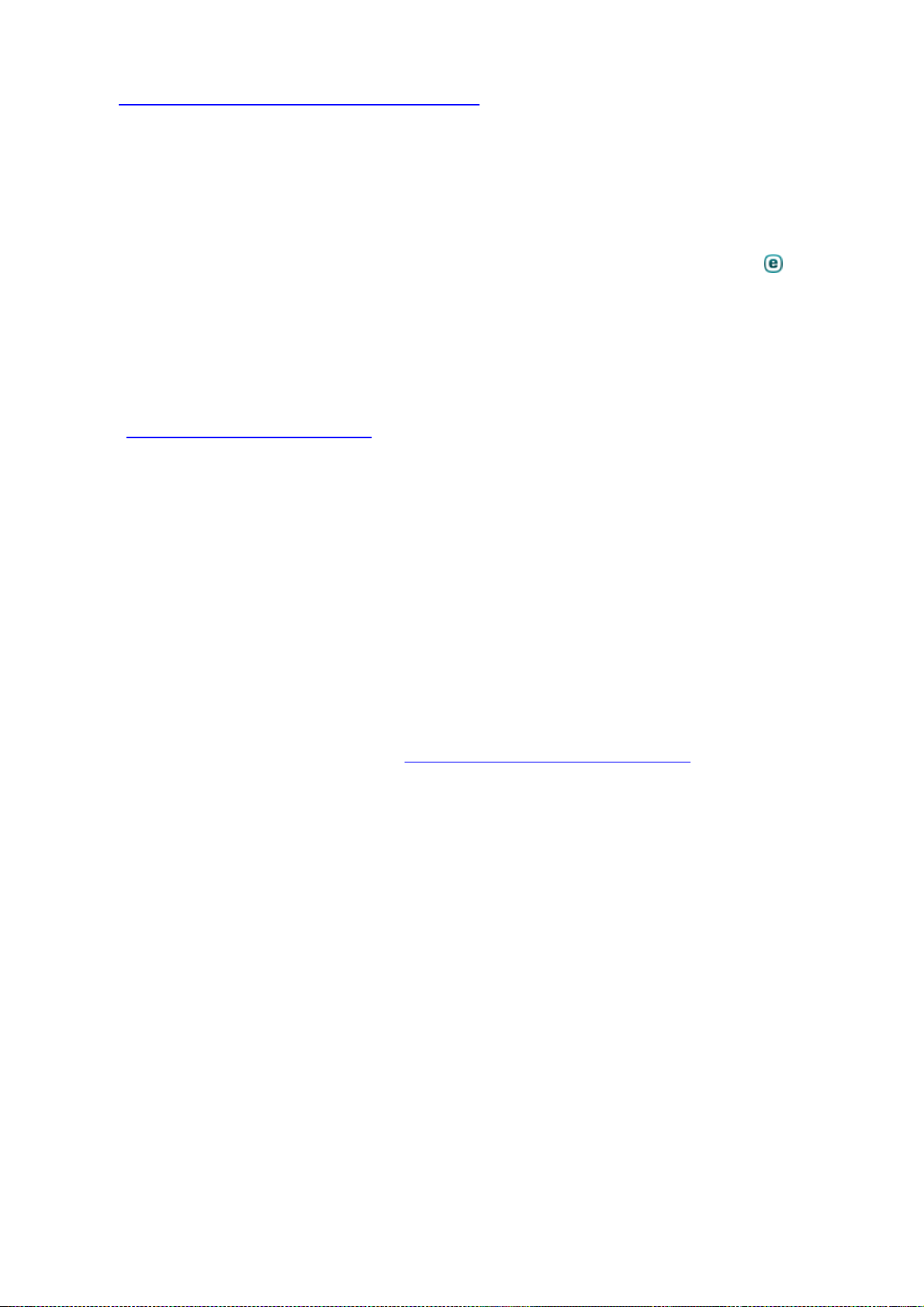
nombre total de licences disponibles. Pour plus d'informations sur la génération d'un fichier hors ligne, reportezvous au Guide de l'utilisateur d'ESET License Administrator.
Cliquez sur Activer ultérieurement si votre ordinateur est membre d'un réseau géré et si votre administrateur
effectuera une activation à distance via ESET Remote Administrator. Vous pouvez également utiliser cette option si
vous souhaitez activer le client ultérieurement.
Pour changer de licence de produit à tout moment, cliquez sur Aide et assistance > Gérer la licence dans la fenêtre
principale du programme. Vous verrez un ID de licence publique à communiquer à l'assistance ESET pour
l'identification de la licence. Le nom d'utilisateur sous lequel l'ordinateur est enregistré dans le système des
licences est stocké dans la section À propos et est visible en cliquant avec le bouton droit sur l'icône dans la
partie système de la barre des tâches.
REMARQUE : ESET Remote Administrator peut activer des ordinateurs clients en silence à l'aide des licences
fournies par l'administrateur.
3.7.3 Comment utiliser les informations d'identification actuelles pour activer un nouveau produit
Si vous disposez déjà de votre nom d'utilisateur et de votre mot de passe et souhaitez recevoir une clé de licence,
accédez au portail ESET License Administrator sur lequel vous pouvez convertir vos informations d'identification en
nouvelle clé de licence.
3.7.4 Comment éliminer un virus de mon PC
Si votre ordinateur montre des signes d'infection par un logiciel malveillant (ralentissement, blocages fréquents,
par exemple), nous recommandons d'effectuer les opérations suivantes :
1. Dans la fenêtre principale du programme, cliquez sur Analyse de l'ordinateur.
2. Cliquez sur Analyse intelligente pour démarrer l'analyse de votre système.
3. Une fois l'analyse terminée, consultez le journal pour connaître le nombre de fichiers analysés, infectés et
nettoyés.
4. Si vous ne souhaitez analyser qu'une certaine partie de votre disque, cliquez sur Analyse personnalisée et
sélectionnez des cibles à analyser.
Pour plus d'informations, veuillez consulter notre article de la base de connaissances ESET régulièrement mis à jour.
30
Page 31

3.7.5 Comment autoriser la communication pour une certaine application
Si une nouvelle connexion est détectée en mode interactif et qu'aucune règle ne correspond, le système vous
demande d'autoriser ou de refuser la connexion. Si vous souhaitez que ESET Endpoint Security exécute la même
action chaque fois que l'application tente d'établir la connexion, cochez la case Mémoriser l'action (créer une
règle).
Vous pouvez créer des règles de pare-feu personnel pour les applications avant leur détection par ESET Endpoint
Security en cliquant sur Modifier dans la fenêtre Configuration du pare-feu personnel située sous Configuration
avancée > Pare-feu personnel > Général > Règles.
Cliquez sur Ajouter pour ajouter la règle. Dans l'onglet Général, entrez le nom, le sens et le protocole de
communication de la règle. Cette fenêtre permet de définir l'action à entreprendre lorsqu'une règle est appliquée.
Dans l'onglet Local, entrez le chemin de l'exécutable de l'application et le port local de communication. Cliquez sur
l'onglet Distant pour entrer l'adresse et le port distants (le cas échéant). La nouvelle règle est appliquée dès que
l'application tente de nouveau de communiquer.
3.7.6 Comment créer une tâche dans le Planificateur
Pour créer une tâche dans Outils > Planificateur, cliquez sur Ajouter une tâche ou cliquez avec le bouton droit sur la
tâche et sélectionnez Ajouter... dans le menu contextuel. Cinq types de tâches planifiées sont disponibles :
Exécuter une application externe - Permet de programmer l'exécution d'une application externe.
Maintenance des journaux - Les fichiers journaux contiennent également des éléments provenant
d'enregistrements supprimés. Cette tâche optimise régulièrement les entrées des fichiers journaux pour garantir
leur efficacité.
Contrôle des fichiers de démarrage du système - Vérifie les fichiers autorisés à s'exécuter au démarrage du
système ou lors de l'ouverture de session de l'utilisateur.
Créer un rapport de l'état de l'ordinateur : crée un instantané ESET SysInspector de l'ordinateur et collecte des
informations détaillées sur les composants système (pilotes, applications) et évalue le niveau de risque de
chacun de ces composants.
Analyse de l'ordinateur à la demande : effectue une analyse des fichiers et des dossiers de votre ordinateur.
Première analyse : par défaut, 20 minutes après une installation ou un redémarrage, une analyse de l'ordinateur
sera effectuée en tant que tâche de faible priorité.
Mise à jour - Planifie une tâche de mise à jour en mettant à jour la base des signatures de virus et les modules de
l'application.
31
Page 32

La tâche planifiée la plus fréquente étant la mise à jour, nous allons expliquer comment ajouter une nouvelle tâche
de mise à jour :
Dans le menu déroulant Tâche planifiée, sélectionnez Mise à jour. Saisissez le nom de la tâche dans le champ Nom
de la tâche, puis cliquez sur Suivant. Sélectionnez la fréquence de la tâche. Les options disponibles sont les
suivantes : Une fois, Plusieurs fois, Quotidiennement, Hebdo et Déclenchée par un événement. Sélectionnez
Ignorer la tâche en cas d’alimentation par batterie pour diminuer les ressources système lorsque l'ordinateur
portable fonctionne sur batterie. Cette tâche est exécutée à l'heure et au jour spécifiées dans les champs Exécution
de tâche. Vous pouvez définir ensuite l'action à entreprendre si la tâche ne peut pas être effectuée ou terminée à
l'heure planifiée. Les options disponibles sont les suivantes :
À la prochaine heure planifiée
Dès que possible
Immédiatement, si la durée écoulée depuis la dernière exécution dépasse la valeur spécifiée (l'intervalle peut
être spécifié dans la zone de liste déroulante Durée écoulée depuis la dernière exécution)
À l'étape suivante, une fenêtre de synthèse apparaît. Elle contient des informations sur la tâche planifiée actuelle.
Lorsque vous avez terminé vos modifications, cliquez sur Terminer.
La boîte de dialogue qui apparaît permet de sélectionner les profils à utiliser pour la tâche planifiée. Vous pouvez y
définir le profil principal et le profil secondaire. Le profil secondaire est utilisé si la tâche ne peut pas être terminée
à l'aide du profil principal. Cliquez sur Terminer pour ajouter la nouvelle tâche planifiée à la liste des tâches
actuellement planifiées.
3.7.7 Comment programmer une tâche d'analyse (toutes les 24 heures)
Pour planifier une tâche régulière, ouvrez la fenêtre principale du programme et cliquez sur Outils > Planificateur.
Vous trouverez ci-dessous un guide abrégé indiquant comment planifier une tâche qui analyse les disques locaux
toutes les 24 heures.
Pour programmer une tâche d'analyse :
1. Cliquez sur Ajouter dans l'écran principal du planificateur.
2. Sélectionnez Analyse de l'ordinateur à la demande dans le menu déroulant.
3. Saisissez un nom pour la tâche et sélectionnez Plusieurs fois.
4. Choisissez de lancer la tâche toutes les 24 heures.
5. Sélectionnez une action à effectuer en cas de non-exécution de la tâche planifiée, quelle qu'en soit le motif.
6. Passez en revue le résumé de la tâche planifiée, puis cliquez sur Terminer.
7. Dans le menu déroulant Cibles, sélectionnez Disques locaux.
8. Cliquez sur Terminer pour appliquer la tâche.
3.7.8 Comment connecter ESET Endpoint Security à ESET Remote Administrator
Lorsqu'ESET Endpoint Security est installé sur votre ordinateur et que vous souhaitez vous connecter via ESET
Remote Administrator, vérifiez qu'ERA Agent est également installé sur la station de travail cliente. ERA Agent est
un composant essentiel de chaque solution cliente qui communique avec ERA Server. ESET Remote Administrator
utilise l'outil RD Sensor pour rechercher des ordinateurs sur le réseau. Chaque ordinateur détecté sur le réseau par
RD Sensor est affiché dans la console Web.
Une fois l'Agent déployé, vous pouvez effectuer une installation à distance des produits de sécurité ESET sur votre
ordinateur client. La procédure précise pour l'installation à distance est décrite dans le Guide de l'utilisateur d'ESET
Remote Administrator.
32
Page 33

3.7.9 Comment configurer un miroir
ESET Endpoint Security peut être configuré pour stocker des copies de fichiers de mise à jour des signatures de virus
et distribuer les mises à jour à d'autres stations de travail exécutant ESET Endpoint Security ou ESET Endpoint
Antivirus.
Configuration d'ESET Endpoint Security en tant que serveur miroir pour fournir les mises à jour via un serveur HTTP
interne
Appuyez sur F5 pour accéder à Configuration avancée, puis développez Mise à jour > General. Veillez à ce que
Serveur de mise à jour soit défini sur SÉLECTION AUTOMATIQUE. Sélectionnez Créer un miroir de mise à jour et
Fournir les fichiers de mise à jour via un serveur HTTP interne dans Configuration avancée > Général > Miroir.
Configuration d'un serveur miroir pour fournir les mises à jour via un dossier réseau partagé
Créez un dossier partagé sur un périphérique local ou réseau. Ce dossier doit être accessible en lecture par tous les
utilisateurs exécutant les solutions de sécurité ESET. Il doit également être accessible en écriture à partir du compte
SYSTEM local. Activez Créer un miroir de mise à jour sous Configuration avancée > General > Miroir. Accédez au
dossier partagé créé, puis sélectionnez-le.
REMARQUE : si vous ne souhaitez pas effectuer la mise à jour via un serveur HTTP interne, désactivez Fournir les
fichiers de mise à jour via un serveur HTTP interne.
3.8 Utilisation de ESET Endpoint Security
Les options de configuration d'ESET Endpoint Security permettent de régler le niveau de protection de votre
ordinateur, d'Internet, de la messagerie et du réseau.
33
Page 34

Le menu Configuration contient les sections suivantes :
Ordinateur
Réseau
Internet et messagerie
La configuration de la protection de l'ordinateur permet d'activer ou de désactiver les composants suivants :
Protection en temps réel du système de fichiers - Tous les fichiers ouverts, créés ou exécutés sur l'ordinateur sont
analysés pour y rechercher la présence éventuelle de code malveillant.
Protection des documents - La fonctionnalité de protection des documents analyse les documents
Microsoft Office avant leur ouverture, ainsi que les fichiers téléchargés automatiquement par Internet Explorer,
tels que les éléments Microsoft ActiveX.
HIPS - Le système HIPS surveille les événements qui se produisent dans le système d'exploitation et réagit en
fonction d'un ensemble de règles personnalisées.
Mode de présentation - Fonctionnalité destinée aux utilisateurs qui ne veulent pas être interrompus lors de
l'utilisation de leur logiciel. Ils ne souhaitent pas être dérangés par des fenêtres contextuelles et veulent réduire
les contraintes sur l'UC. Vous recevez un message d'avertissement (risque potentiel de sécurité) et la fenêtre
principale devient orange lorsque le mode de présentation est activé.
Protection Anti-Stealth - Détecte les programmes dangereux tels que les rootkits, qui sont en mesure de se
dissimuler du système d'exploitation. Il est impossible de les détecter à l'aide de techniques de test ordinaires.
La section Réseau permet d'activer ou de désactiver le pare-feu personnel.
La configuration de la protection Internet et messagerie permet d'activer ou de désactiver les composants suivants :
Filtrage Internet - Bloque les pages Web dont le contenu est susceptible d'être choquant. Les administrateurs
système peuvent en outre spécifier des préférences d'accès pour 27 catégories de sites Web prédéfinies.
Protection de l'accès Web - Si cette option est activée, tout le trafic HTTP ou HTTPS est analysé afin d'y rechercher
des codes malveillants.
Protection du client de messagerie - Contrôle les communications reçues via les protocoles POP3 et IMAP.
Protection antispam - Recherche les messages non sollicités.
Protection antihameçonnage - Vous protège des tentatives d’acquisition de mots de passe, de données bancaires
ou d'autres informations sensibles par des sites Web non légitimes se faisant passer pour des sites Web dignes de
confiance.
Pour désactiver temporairement un module, cliquez sur le bouton bascule vert en regard de celui-ci. Notez que
cela pourrait abaisser le niveau de protection de l'ordinateur.
Pour réactiver la protection d'un composant de sécurité désactivé, cliquez sur le bouton bascule rouge pour
l'activer.
REMARQUE : toutes les mesures de protection désactivées de cette manière sont réactivées après le redémarrage
de l'ordinateur.
Pour accéder aux paramètres détaillés d'un composant de sécurité spécifique, cliquez sur le symbole d'engrenage
situé en regard d'un composant.
D'autres options sont disponibles au bas de la fenêtre de configuration. Pour charger les paramètres de
configuration à l'aide d'un fichier de configuration .xml ou pour enregistrer les paramètres de configuration actuels
dans un fichier de configuration, utilisez l'option Importer/exporter les paramètres. Pour plus d'informations,
consultez la section Importer/exporter les paramètres.
Pour afficher des options détaillées, cliquez sur Configuration avancée ou appuyez sur F5.
34
Page 35

3.8.1 Ordinateur
Le module Ordinateur figure sous Configuration > Ordinateur. Il donne une vue d'ensemble des modules de
protection décrits dans le chapitre précédent. Dans cette section, les paramètres suivants sont disponibles :
Cliquez sur l'engrenage en regard de Protection en temps réel du système de fichiers, puis sur Modifier les
exclusions pour ouvrir la fenêtre de configuration des exclusions qui permet d'exclure des fichiers et des dossiers
de l'analyse.
REMARQUE : L'état de la protection des documents peut ne pas être disponible tant que vous n'avez pas activé Configuration avancée (F5) > Antivirus > Protection des documents. Une fois l'état activé, vous devez redémarrer
votre ordinateur à partir du volet Configuration > Ordinateur en cliquant sur Redémarrer sous Contrôle de
périphérique. Vous pouvez également effectuer le redémarrage à partir du volet État de la protection en cliquant
sur Redémarrer l'ordinateur.
Interrompre la protection antivirus et antispywar : lorsque vous désactivez temporairement la protection antivirus
et antispyware, vous pouvez sélectionner la durée de désactivation du composant sélectionné dans le menu
déroulant et cliquer sur Appliquer pour désactiver le composant de sécurité. Pour réactiver la protection, cliquez
sur Activer la protection antivirus et antispyware.
Configuration de l'analyse de l'ordinateur... : cliquez ici pour régler les paramètres d'analyse à la demande (analyse
lancée manuellement).
3.8.1.1 Antivirus
La protection antivirus et antispyware vous protège des attaques contre le système en contrôlant les échanges de
fichiers et de courrier, ainsi que les communications Internet. Si une menace est détectée, le module antivirus peut
l'éliminer en la bloquant dans un premier temps, puis en nettoyant, en supprimant ou en mettant en quarantaine
l'objet infecté.
Pour configurer les paramètres du module antivirus, cliquez sur Configuration avancée ou appuyez sur F5.
Les options du scanner pour tous les modules de protection (par exemple, protection en temps réel du système de
fichiers, protection de l'accès Web, etc.) vous permettent d'activer ou de désactiver la détection des éléments
suivants :
Les applications potentiellement indésirables ne sont pas nécessairement malveillantes, mais elles sont
susceptibles d'affecter les performances de votre ordinateur.
Pour en savoir plus sur ces types d'applications, consultez le glossaire.
Les applications potentiellement dangereuses sont des logiciels commerciaux légitimes susceptibles d'être
utilisés à des fins malveillantes. Cette catégorie comprend les programmes d'accès à distance, les applications de
décodage des mots de passe ou les keyloggers (programmes qui enregistrent chaque frappe au clavier de
l'utilisateur). Cette option est désactivée par défaut.
Pour en savoir plus sur ces types d'applications, consultez le glossaire.
Les applications suspectes comprennent des programmes compressés par des compresseurs ou par des
programmes de protection. Ces types de protections sont souvent exploités par des créateurs de logiciels
malveillants pour contourner leur détection.
La technologie Anti-Stealth est un système sophistiqué assurant la détection de programmes dangereux tels que
les rootkits, qui sont à même de se cacher du système d'exploitation. Il est impossible de les détecter à l'aide de
techniques de test ordinaires.
Les exclusions permettent d'exclure des fichiers et dossiers de l'analyse. Pour que la détection des menaces
s'appliquent bien à tous les objets, il est recommandé de ne créer des exclusions que lorsque cela s'avère
absolument nécessaire. Certaines situations justifient l'exclusion d'un objet. Par exemple, lorsque les entrées de
bases de données volumineuses risquent de ralentir l'ordinateur pendant l'analyse ou lorsqu'il peut y avoir conflit
entre le logiciel et l'analyse. Pour exclure un objet de l'analyse, reportez-vous à la section Exclusions.
35
Page 36

3.8.1.1.1 Une infiltration est détectée
Des infiltrations peuvent atteindre le système à partir de différents points d'entrée : pages Web, dossiers partagés,
courrier électronique ou périphériques amovibles (USB, disques externes, CD, DVD, disquettes, etc.).
Comportement standard
Pour illustrer de manière générale la prise en charge des infiltrations par ESET Endpoint Security, celles-ci peuvent
être détectées à l'aide de :
Protection en temps réel du système de fichiers
Protection de l'accès Web
Protection du client de messagerie
Analyse de l'ordinateur à la demande
Chaque fonction utilise le niveau de nettoyage standard et tente de nettoyer le fichier et de le déplacer en
Quarantaine ou met fin à la connexion. Une fenêtre de notification s'affiche dans la zone de notification, dans
l'angle inférieur droit de l'écran. Pour plus d'informations sur les niveaux et le comportement de nettoyage, voir
Nettoyage.
36
Page 37

Nettoyage et suppression
Si aucune action n'est prédéfinie pour le module de protection en temps réel du système de fichiers, vous êtes
invité à sélectionner une option dans une fenêtre d'avertissement. Généralement, les options Nettoyer, Supprimer
et Aucune action sont disponibles. Il n'est pas recommandé de sélectionner Aucune action, car cette option laissera
les fichiers infectés non nettoyés. La seule exception concerne les situations où vous êtes sûr qu'un fichier est
inoffensif et qu'il a été détecté par erreur.
Utilisez le nettoyage si un fichier sain a été attaqué par un virus qui y a joint du code malveillant. Dans ce cas,
essayez d'abord de nettoyer le fichier infecté pour le restaurer dans son état d'origine. Si le fichier se compose
uniquement de code malveillant, il est supprimé.
Si un fichier infecté est « verrouillé » ou utilisé par un processus système, il n'est généralement supprimé qu'après
avoir été déverrouillé (normalement, après un redémarrage du système).
Menaces multiples
Si des fichiers infectés n'ont pas été nettoyés durant une analyse de l'ordinateur (ou si le niveau de nettoyage a été
défini sur Pas de nettoyage), une fenêtre d'alerte s'affiche ; elle vous invite à sélectionner des actions pour ces
fichiers. Sélectionnez des actions pour les fichiers (les actions sont définies pour chaque fichier de la liste), puis
cliquez sur Terminer.
Suppression de fichiers dans les archives
En mode de nettoyage par défaut, l'archive complète n'est supprimée que si elle ne contient que des fichiers
infectés et aucun fichier sain. Autrement dit, les archives ne sont pas supprimées si elles contiennent également
des fichiers sains. Soyez prudent si vous choisissez un nettoyage strict ; dans ce mode, une archive sera supprimée si
elle contient au moins un fichier infecté, quel que soit l'état des autres fichiers qu'elle contient.
Si votre ordinateur montre des signes d'infection par un logiciel malveillant (ralentissement, blocages fréquents,
etc.), nous recommandons d'effectuer les opérations suivantes :
Ouvrez ESET Endpoint Security et cliquez sur Analyse de l'ordinateur
Cliquez sur Analyse intelligente (pour plus d'informations, voir Analyse de l'ordinateur)
Lorsque l'analyse est terminée, consultez le journal pour connaître le nombre de fichiers analysés, infectés et
nettoyés
Si vous ne souhaitez analyser qu'une certaine partie de votre disque, cliquez sur Analyse personnalisée et
sélectionnez des cibles à analyser.
37
Page 38

3.8.1.2 Cache local partagé
Le cache local partagé permet d'accroître considérablement les performances dans les environnements virtualisés
en éliminant les analyses en double sur le réseau. Cela permet de s'assurer que chaque fichier est analysé une
seule fois et stocké dans le cache partagé. Activez le bouton bascule Option de mise en cache pour enregistrer dans
le cache local des informations sur les analyses des fichiers et des dossiers sur le réseau. Si vous effectuez une
nouvelle analyse, ESET Endpoint Security recherche les fichiers analysés dans le cache. Si les fichiers correspondent,
ils sont exclus de l'analyse.
La configuration du Serveur de cache comprend les éléments suivants :
Nom de l'hôte : nom ou adresse IP de l'ordinateur sur lequel se trouve le cache.
Port : numéro de port utilisé pour les communications (identique à celui défini dans le cache local partagé).
Mot de passe : indiquez le mot de passe du cache local partagé ESET si nécessaire.
3.8.1.3 Protection en temps réel du système de fichiers
La protection en temps réel du système de fichiers contrôle tous les événements liés à l'antivirus dans le système.
Lorsque ces fichiers sont ouverts, créés ou exécutés sur l'ordinateur, elle les analyse pour y rechercher la présence
éventuelle de code malveillant. La protection en temps réel du système de fichiers est lancée au démarrage du
système.
Par défaut, la protection en temps réel du système de fichiers est lancée au démarrage du système et assure une analyse ininterrompue. Dans certains cas particuliers (par exemple, en cas de conflit avec un autre scanner en temps réel), la protection en temps réel peut être désactivée en désélectionnant Démarrer automatiquement la protection en temps réel du système de fichiers sous Protection en temps réel du système de fichiers > General dans Configuration avancée.
38
Page 39

Supports à analyser
Par défaut, tous les types de supports font l'objet de recherches de menaces potentielles :
Disques locaux - Contrôle tous les disques durs système.
Supports amovibles - Contrôle les CD/DVD, les périphériques USB, les périphériques Bluetooth, etc.
Disques réseau - Analyse tous les lecteurs mappés.
Il est recommandé d'utiliser les paramètres par défaut et de ne les modifier que dans des cas spécifiques, par
exemple lorsque l'analyse de certains supports ralentit de manière significative les transferts de données.
Analyser quand
Par défaut, tous les fichiers sont analysés lors de leur ouverture, création ou exécution. Il est recommandé de
conserver ces paramètres par défaut, car ils offrent le niveau maximal de protection en temps réel pour votre
ordinateur :
Ouverture de fichier - Active/désactive l'analyse lorsque des fichiers sont ouverts.
Création de fichier - Active/désactive l'analyse lorsque des fichiers sont créés.
Exécution de fichier - Active/désactive l'analyse lorsque des fichiers sont exécutés.
Accès aux supports amovibles : active ou désactive l'analyse déclenchée par l'accès à des supports amovibles
spécifiques disposant d'espace de stockage.
Arrêt de l'ordinateur - Active/désactive l'analyse déclenchée par l'arrêt de l'ordinateur.
La protection en temps réel du système de fichiers vérifie tous les types de supports. Elle est déclenchée par
différents événements système, tels que l'accès à un fichier. Grâce aux méthodes de détection de la technologie
ThreatSense (décrites dans la section Configuration des paramètres du moteur ThreatSense), la protection du
système de fichiers en temps réel peut être configurée pour traiter différemment les nouveaux fichiers et les
fichiers existants. Par exemple, vous pouvez configurer la protection en temps réel du système de fichiers pour
surveiller plus étroitement les nouveaux fichiers.
Pour garantir un impact minimal de la protection en temps réel sur le système, les fichiers déjà analysés ne sont pas
analysés plusieurs fois (sauf s'ils ont été modifiés). Les fichiers sont immédiatement réanalysés après chaque mise
à jour de la base des signatures de virus. Ce comportement est contrôlé à l'aide de l'optimisation intelligente. Si
l'optimisation intelligente est désactivée, tous les fichiers sont analysés à chaque accès. Pour modifier ce
paramètre, appuyez sur F5 pour ouvrir la configuration avancée, puis développez Antivirus > Protection en temps
réel du système de fichiers. Cliquez ensuite sur Paramètre ThreatSense > Autre, puis sélectionnez ou
désélectionnez Activer l'optimisation intelligente.
3.8.1.3.1 Autres paramètres ThreatSense
Autres paramètres ThreatSense pour les fichiers nouveaux et modifiés - La probabilité d'infection des nouveaux
fichiers ou des fichiers modifiés est comparativement plus élevée que dans les fichiers existants. C'est la raison
pour laquelle le programme vérifie ces fichiers avec des paramètres d'analyse supplémentaires. Outre les
méthodes d'analyse basées sur les signatures, le système utilise également l'heuristique avancée qui permet de
détecter les nouvelles menaces avant la mise à disposition de la mise à jour de la base des signatures de virus.
Outre les nouveaux fichiers, l'analyse porte également sur les fichiers auto-extractibles (.sfx) et les fichiers
exécutables compressés (en interne). Par défaut, les archives sont analysées jusqu'au dixième niveau d'imbrication
et sont contrôlées indépendamment de leur taille réelle. Pour modifier les paramètres d'analyse d'archive,
désactivez Paramètres d'analyse d'archive par défaut.
Pour plus d'informations sur les fichiers exécutables compressés, les archives auto-extractibles et l'heuristique
avancée, reportez-vous à la section Configuration des paramètres du moteur ThreatSense.
Autres paramètres ThreatSense pour les fichiers exécutés : par défaut, l'heuristique avancée n'est pas utilisée lors
de l'exécution des fichiers. Lorsque ce paramètre est activé, il est fortement recommandé de conserver les options
Optimisation intelligente et ESET Live Grid activées pour limiter l'impact sur les performances système.
39
Page 40

3.8.1.3.2 Niveaux de nettoyage
La protection en temps réel comporte trois niveaux de nettoyage (pour y accéder, cliquez sur Configuration des
paramètres du moteur ThreatSense dans la section Protection en temps réel du système de fichiers, puis cliquez
sur Nettoyage).
Pas de nettoyage - Les fichiers infectés ne sont pas nettoyés automatiquement. Le programme affiche alors une
fenêtre d'avertissement et laisse l'utilisateur choisir une action. Ce niveau est conçu pour les utilisateurs
expérimentés qui connaissent les actions à entreprendre en cas d'infiltration.
Nettoyage normal - Le programme tente de nettoyer ou de supprimer automatiquement tout fichier sur la base
d'une action prédéfinie (dépendant du type d'infiltration). La détection et la suppression d'un fichier infecté sont
signalées par une notification affichée dans l'angle inférieur droit de l'écran. S'il n'est pas possible de sélectionner
automatiquement l'action correcte, le programme propose plusieurs actions de suivi. C'est le cas également si une
action prédéfinie ne peut pas être menée à bien.
Nettoyage strict - Le programme nettoie ou supprime tous les fichiers infectés. Les seules exceptions sont les
fichiers système. S'il n'est pas possible de les nettoyer, l'utilisateur est invité à sélectionner une action dans une
fenêtre d'avertissement.
Avertissement : si une archive contient un ou plusieurs fichiers infectés, elle peut être traitée de deux façons
différentes. En mode standard (Nettoyage standard), toute l'archive est supprimée si tous ses fichiers sont infectés.
En mode de nettoyage strict, l'archive est supprimée si elle contient au moins un fichier infecté, quel que soit l'état
des autres fichiers qu'elle contient.
3.8.1.3.3 Vérification de la protection en temps réel
Pour vérifier que la protection en temps réel fonctionne et détecte les virus, utilisez un fichier de test d'eicar.com.
Ce fichier de test est un fichier inoffensif détectable par tous les programmes antivirus. Le fichier a été créé par la
société EICAR (European Institute for Computer Antivirus Research) et permet de tester la fonctionnalité des
programmes antivirus. Le fichier est téléchargeable à partir de la page http://www.eicar.org/download/eicar.com
REMARQUE : avant d'effectuer une vérification de la protection en temps réel, désactivez le pare-feu. S'il est activé,
il détecte le fichier et empêche le téléchargement des fichiers de test. Veillez à réactiver le pare-feu
immédiatement après la vérification de la protection en temps réel du système de fichiers.
3.8.1.3.4 Quand faut-il modifier la configuration de la protection en temps réel
La protection du système de fichiers en temps réel est le composant essentiel de la sécurisation du système.
Procédez toujours avec prudence lors de la modification des paramètres de ce module. Il est recommandé de ne
modifier les paramètres que dans des cas très précis.
Après l'installation d'ESET Endpoint Security, tous les paramètres sont optimisés pour garantir le niveau maximum
de système de sécurité aux utilisateurs. Pour rétablir les paramètres par défaut, cliquez sur en regard de chaque
onglet dans la fenêtre (Configuration avancée > Antivirus > Protection du système de fichiers en temps réel).
3.8.1.3.5 Que faire si la protection en temps réel ne fonctionne pas ?
Dans ce chapitre, nous décrivons des problèmes qui peuvent survenir lors de l'utilisation de la protection en temps
réel et la façon de les résoudre.
La protection en temps réel est désactivée
Si la protection en temps réel a été désactivée par mégarde par un utilisateur, elle doit être réactivée. Pour
réactiver la protection en temps réel, sélectionnez Configuration dans la fenêtre principale du programme et
cliquez sur Protection en temps réel du système de fichiers.
Si la protection en temps réel ne se lance pas au démarrage du système, c'est probablement parce que Lancer
automatiquement la protection en temps réel du système de fichiers est désactivé. Pour activer cette option,
accédez à Configuration avancée (F5) et cliquez sur Antivirus > Protection en temps réel du système de fichiers >
Général. Vérifiez que le bouton bascule Lancer automatiquement la protection en temps réel du système de
40
Page 41

fichiers est activé.
Si la protection en temps réel ne détecte et ne nettoie pas les infiltrations
Assurez-vous qu'aucun autre programme antivirus n'est installé sur votre ordinateur. Si deux programmes de
protection en temps réel sont activés en même temps, il peut y avoir un conflit entre les deux. Nous
recommandons de désinstaller tout autre antivirus de votre système avant d'installer ESET.
La protection en temps réel ne démarre pas
Si la protection en temps réel n'est pas lancée au démarrage du système (et si Lancer automatiquement la
protection en temps réel du système de fichiers est activé), le problème peut provenir de conflits avec d'autres
programmes. Afin d'obtenir une assistance pour résoudre ce problème, veuillez contacter le service client d'ESET.
3.8.1.4 Analyse de l'ordinateur à la demande
L'analyseur à la demande est un composant important d'ESET Endpoint Security. Il permet d'analyser des fichiers et
des répertoires de votre ordinateur. Pour votre sécurité, il est essentiel que l'ordinateur soit analysé non
seulement en cas de suspicion d'une infection, mais aussi régulièrement dans le cadre de mesures de sécurité
routinières. Nous vous recommandons d'effectuer des analyses en profondeur de votre système de façon régulière
(une fois par mois, par exemple) afin de détectés les virus qui ne l'ont pas été par la protection en temps réel du
système de fichiers. Cela peut se produire si la protection en temps réel du système de fichiers est désactivée au
moment de l'infection, si la base des signatures de virus n'est plus à jour ou si le fichier n'a pas été détecté comme
virus lors de son enregistrement sur le disque.
Deux types d'analyses de l'ordinateur sont disponibles. L'analyse intelligente analyse le système sans exiger de
reconfiguration des paramètres d'analyse. L'analyse personnalisée permet de sélectionner l'un des profils d'analyse
prédéfinis et de sélectionner des cibles spécifiques à analyser.
Reportez-vous au chapitre sur la progression de l'analyse pour plus d'informations sur le processus d'analyse.
Analyse intelligente
L'analyse intelligente permet de lancer rapidement une analyse de l'ordinateur et de nettoyer les fichiers infectés
sans intervention de l'utilisateur. L'analyse intelligente présente l'intérêt d'être facile à utiliser et de ne pas
nécessiter de configuration détaillée. L'analyse intelligente vérifie tous les fichiers des disques locaux, et nettoie
ou supprime automatiquement les infiltrations détectées. Le niveau de nettoyage est automatiquement réglé sur
sa valeur par défaut. Pour plus d'informations sur les types de nettoyage, reportez-vous à la section Nettoyage.
Analyse personnalisée
L'analyse personnalisée est une solution optimale si vous souhaitez spécifier des paramètres d'analyse tels que les
cibles et les méthodes d'analyse. L'analyse personnalisée a l'avantage de permettre la configuration précise des
paramètres. Les configurations peuvent être enregistrées dans des profils d'analyse définis par l'utilisateur, qui sont
utiles pour effectuer régulièrement une analyse avec les mêmes paramètres.
Pour sélectionner des cibles à analyser, sélectionnez Analyse de l'ordinateur > Analyse personnalisée, puis
sélectionnez une option dans le menu déroulant Cibles à analyser ou sélectionnez des cibles spécifiques dans
l'arborescence. Une cible à analyser peut également être spécifiée en indiquant le chemin d'accès au dossier ou aux
fichiers à inclure. Si vous souhaitez effectuer uniquement une analyse du système sans actions de nettoyage
supplémentaires, sélectionnez Analyse sans nettoyage. Lors d'une analyse, vous pouvez effectuer un choix parmi
trois niveaux de nettoyage en cliquant sur Configuration... > Paramètres ThreatSense > Nettoyage.
L'exécution d'analyses personnalisées de l'ordinateur convient aux utilisateurs chevronnés qui maîtrisent
l'utilisation de programmes antivirus.
Analyse de supports amovibles
Similaire à l'analyse intelligente, ce type d'analyse lance rapidement une analyse des supports amovibles (par ex.
CD/DVD/USB) qui sont actuellement branchés sur l'ordinateur. Cela peut être utile lorsque vous connectez une clé
USB à un ordinateur et que vous souhaitez l'analyser pour y rechercher les logiciels malveillants et autres menaces
potentielles.
41
Page 42

Pour lancer ce type d'analyse, vous pouvez aussi cliquer sur Analyse personnalisée, puis sélectionner Supports
amovibles dans le menu déroulant Cibles à analyser et cliquer sur Analyser.
Vous pouvez utiliser le menu déroulant Action après l'analyse pour sélectionner l'action (Aucune action, Arrêt,
Redémarrage et Veille) à exécuter après l'analyse.
Activer l'arrêt après l'analyse - Active un arrêt planifié à la fin de l'analyse à la demande de l'ordinateur. Une boîte
de dialogue de confirmation d'arrêt affiche un compte à rebours de 60 secondes. Cliquez sur Annuler pour
désactiver l'arrêt demandé.
REMARQUE : Nous recommandons d'exécuter une analyse d'ordinateur au moins une fois par mois. L'analyse peut
être configurée comme tâche planifiée dans Outils > Planificateur.
3.8.1.4.1 Lanceur d'analyses personnalisées
Si vous souhaitez analyser uniquement une cible spécifique, vous pouvez utiliser l'analyse personnalisée en
cliquant sur Analyse d'ordinateur > Analyse personnalisée et sélectionner une option dans le menu déroulant
Cibles à analyser ou des cibles particulières dans l'arborescence des dossiers.
La fenêtre des cibles à analyser permet de définir les objets (mémoire, lecteurs, secteurs, fichiers et dossiers) dans
lesquels rechercher des infiltrations. Sélectionnez les cibles dans l'arborescence des périphériques disponibles sur
l'ordinateur. Le menu déroulant Cibles à analyser permet de sélectionner des cibles à analyser prédéfinies :
Par les paramètres de profil - Permet de sélectionner les cibles indiquées dans le profil d'analyse sélectionné.
Supports amovibles - Permet de sélectionner les disquettes, les périphériques USB, les CD/DVD, etc.
Disques locaux - Permet de sélectionner tous les disques durs du système.
Disques réseau - Analyse tous les lecteurs réseau mappés.
Aucune sélection - Annule toutes les sélections.
Pour accéder rapidement à une cible d'analyse ou ajouter directement une cible souhaitée (dossiers ou fichiers),
entrez-la dans le champ vide sous la liste de dossiers. Aucune cible ne doit être sélectionnée dans la structure
arborescente et le menu Cibles à analyser doit être défini sur Aucune sélection.
Les éléments infectés ne sont pas nettoyés automatiquement. Une analyse sans nettoyage permet d'obtenir un
aperçu de l'état actuel de la protection. Si vous souhaitez effectuer uniquement une analyse du système sans
actions de nettoyage supplémentaires, sélectionnez Analyse sans nettoyage. Vous pouvez aussi choisir parmi trois
niveaux de nettoyage en cliquant sur Configuration... > Paramètres ThreatSense > Nettoyage. Les informations de
l'analyse sont enregistrées dans un journal d'analyse.
Vous pouvez choisir un profil à utiliser pour l'analyse des cibles sélectionnées dans le menu déroulant Profil
d'analyse. Le profil par défaut est Analyse intelligente. Il existe deux autres profils d'analyse prédéfinis nommés
Analyse approfondie et Analyse via le menu contextuel. Ces profils d'analyse utilisent différents paramètres du
moteur ThreatSense. Cliquez sur Configuration... pour configurer en détail le profil d'analyse de votre choix dans le
menu Profil d'analyse. Les options disponibles sont décrites dans la section Autre de Configuration des paramètres
du moteur ThreatSense.
42
Page 43

Cliquez sur Enregistrer pour enregistrer les modifications apportées à la sélection des cibles, y compris les
sélections effectuées dans l'arborescence des dossiers.
Cliquez sur Analyser pour exécuter l'analyse avec les paramètres personnalisés que vous avez définis.
Analyser en tant qu'administrateur vous permet d'exécuter l'analyse sous le compte administrateur. Cliquez sur
cette option si l'utilisateur actuel ne dispose pas des privilèges suffisants pour accéder aux fichiers à analyser.
Remarquez que ce bouton n'est pas disponible si l'utilisateur actuel ne peut pas appeler d'opérations UAC en tant
qu'administrateur.
3.8.1.4.2 Progression de l'analyse
La fenêtre de progression de l'analyse indique l'état actuel de l'analyse, ainsi que des informations sur le nombre de
fichiers contenant du code malveillant qui sont détectés.
REMARQUE : il est normal que certains fichiers, protégés par mot de passe ou exclusivement utilisés par le système
(en général pagefile.sys et certains fichiers journaux), ne puissent pas être analysés.
Progression de l'analyse - La barre de progression indique l'état des objets déjà analysés par rapport aux objets qui ne sont pas encore analysés. L'état de progression de l'analyse est dérivé du nombre total d'objets intégrés dans l'analyse.
Cible - Taille de l'élément analysé et emplacement.
Menaces détectées - Indique le nombre total de menaces détectées pendant une analyse.
Interrompre - Interrompt une analyse.
Reprendre - Cette option est visible lorsque l'analyse est interrompue. Cliquez sur Reprendre pour poursuivre
l'analyse.
Arrêter - Met fin à l'analyse.
Faire défiler le journal de l'analyse - Si cette option est activée, le journal de l'analyse défile automatiquement au
fur et à mesure de l'ajout des entrées les plus récentes.
43
Page 44

3.8.1.5 Contrôle de périphérique
ESET Endpoint Security permet un contrôle automatique des périphériques (CD/DVD/USB/...). Ce module permet
d'analyser, de bloquer ou d'ajuster les filtres étendus/autorisations, et de définir les autorisations des utilisateurs à
accéder à un périphérique et à l'utiliser. Ce procédé peut être utile si l'administrateur souhaite empêcher
l'utilisation de périphériques avec du contenu non sollicité.
Périphériques externes pris en charge :
Stockage sur disque (disque dur, disque amovible USB)
CD/DVD
Imprimante USB
Stockage FireWire
Périphérique Bluetooth
Lecteur de carte à puce
Périphérique d'image
Modem
Port LPT/COM
Périphérique portable
Tous les types de périphérique
Les options de configuration du contrôle de périphérique peuvent être modifiées dans Configuration avancée (F5) > Contrôle de périphérique.
Si vous activez l'option Intégrer au système, la fonctionnalité de contrôle de périphérique est activée dans ESET
Endpoint Security ; vous devrez redémarrer votre ordinateur pour que cette modification soit prise en compte. Une
fois le contrôle de périphérique activé, les règles deviennent actives, ce qui vous permet d'ouvrir la fenêtre Éditeur
de règles.
Si un périphérique bloqué par une règle existante est inséré, une fenêtre de notification s'affiche et l'accès au
périphérique n'est pas accordé.
44
Page 45

3.8.1.5.1 Éditeur de règles de contrôle de périphérique
La fenêtre Éditeur de règles de contrôle de périphérique affiche les règles existantes et permet un contrôle précis
des périphériques externes que les utilisateurs peuvent connecter à l'ordinateur.
Des périphériques spécifiques peuvent être autorisés ou bloqués selon l'utilisateur, le groupe d'utilisateurs ou tout
autre paramètre supplémentaire pouvant être spécifié dans la configuration des règles. La liste des règles contient
plusieurs descriptions de la règle, telles que le nom, le type de périphérique externe, l'action à exécuter après la
connexion d'un périphérique externe à l'ordinateur et le niveau de gravité d'après le journal.
Cliquez sur Ajouter ou Modifier pour gérer une règle. Décochez la case Activé en regard de la règle pour la
désactiver jusqu'à ce que vous souhaitiez la réutiliser. Sélectionnez une ou plusieurs règles, puis cliquez sur
Supprimer pour les supprimer définitivement.
Copier : cette option permet de créer une règle à l'aide d'options prédéfinies utilisées pour une autre règle
sélectionnée.
Cliquez sur l'option Renseigner pour renseigner automatiquement les paramètres des supports amovibles déjà
connectés à votre ordinateur.
Les règles sont classées par ordre de priorité ; les règles de priorité supérieure sont dans la partie supérieure de la
liste. Les règles peuvent être déplacées, séparément ou en groupe, en cliquant sur Haut/Monter/Bas/Descendre.
Le journal du contrôle de périphérique enregistre toutes les occurrences où le contrôle de périphérique est
déclenché. Les entrées de journaux peuvent être affichées dans la fenêtre principale du programme ESET Endpoint
Security dans Outils > Fichiers journaux.
45
Page 46

3.8.1.5.2 Ajout de règles de contrôle de périphérique
Une règle de contrôle de périphérique définit l'action qui sera exécutée lorsqu'un périphérique répondant aux
critères de la règle est connecté à l'ordinateur.
Entrez une description de la règle dans le champ Nom afin de mieux l'identifier. Cliquez sur le bouton bascule situé
en regard de l'option Règle activée pour désactiver ou activer cette règle ; cette option peut être utile si vous ne
souhaitez pas supprimer la règle de façon définitive.
Type de périphérique
Choisissez le type de périphérique externe dans le menu déroulant (Stockage disque/Périphérique portable/
Bluetooth/FireWire/...). Les informations sur le type de périphérique sont collectées à partir du système
d'exploitation et sont visibles dans le Gestionnaire de périphériques système lorsqu'un périphérique est connecté à
l'ordinateur. Les périphériques de stockage comprennent les disques externes ou les lecteurs de carte mémoire
conventionnels connectés via USB ou FireWire. Les lecteurs de carte à puce regroupent tous les lecteurs de carte
avec circuit intégré embarqué, telles que les cartes SIM ou d'authentification. Les scanners et les caméras sont des
périphériques d'image. Comme ces périphériques fournissent uniquement des informations sur leurs actions, et
non sur les utilisateurs, ils peuvent être bloqués uniquement de manière globale.
Action
L'accès aux périphériques autres que ceux de stockage peut être autorisé ou bloqué. En revanche, les règles
s'appliquant aux périphériques de stockage permettent de sélectionner l'un des paramètres des droits suivants :
Lire/Écrire - L'accès complet au périphérique sera autorisé.
Bloquer - L'accès au périphérique sera bloqué.
Lecture seule - L'accès en lecture seule au périphérique sera autorisé.
Avertir - À chaque connexion d'un périphérique, l'utilisateur est averti s'il est autorisé/bloqué, et une entrée
est enregistrée dans le journal. Comme les périphériques ne sont pas mémorisés, une notification continuera
de s'afficher lors des connexions suivantes d'un même périphérique.
Il convient de noter que toutes les actions (autorisations) ne sont pas disponibles pour tous les types de
périphériques. S'il s'agit d'un périphérique de stockage, les quatre actions sont disponibles. Pour les périphériques
autres que les périphériques de stockage, seules trois actions sont disponibles (par exemple, l'action Lecture seule
46
Page 47

n'étant pas disponible pour Bluetooth, un tel périphérique ne peut être qu'autorisé ou sujet à un avertissement).
Type de critère - Sélectionnez Groupe de périphériques ou Périphérique.
Les autres paramètres indiqués ci-dessous peuvent être utilisés pour optimiser les règles et les adapter à des
périphériques. Tous les paramètres sont indépendants de la casse :
Fabricant - Permet de filtrer par nom ou ID de fabricant.
Modèle - Nom du périphérique.
N° de série - Les périphériques externes ont généralement leur propre numéro de série. Dans le cas d'un CD/
DVD, Il s'agit du numéro de série du support et pas du lecteur.
REMARQUE : si ces paramètres ne sont pas définis, la règle ignore ces champs lors de la recherche de
correspondances. Les paramètres de filtrage de tous les champs de texte ne respectent pas la casse et les caractères
génériques (*, ?) ne sont pas pris en charge.
CONSEIL : pour afficher des informations sur un périphérique, créez une règle pour ce type de périphérique,
connectez le périphérique à votre ordinateur, puis consultez les informations détaillées du périphérique dans le
journal du contrôle de périphérique.
Gravité
Toujours - Consigne tous les événements.
Diagnostic - Consigne les informations nécessaires au réglage du programme.
Informations - Enregistre tous les messages d'information, y compris les messages de mises à jour réussies et
toutes les entrées ci-dessus.
Avertissement - Enregistre les erreurs critiques et les messages d'avertissement.
Aucune - Aucun journal n'est enregistré.
Les règles peuvent être limitées à certains utilisateurs ou groupes d'utilisateurs en les ajoutant à la Liste des
utilisateurs :
Ajouter - Ouvre la boîte de dialogue Types d'objet : utilisateurs ou groupes qui permet de sélectionner les
utilisateurs voulus.
Supprimer - Supprime l'utilisateur sélectionné du filtre.
REMARQUE : tous les périphériques peuvent être filtrés par les règles de l'utilisateur (par exemple, les
périphériques d'image ne fournissent pas d'informations sur les utilisateurs, uniquement sur les actions
effectuées).
47
Page 48

3.8.1.6 Supports amovibles
ESET Endpoint Security permet d'analyser automatiquement les supports amovibles (CD/DVD/USB...). Ce module
permet d'analyser un support inséré. Cela peut être utile si l'administrateur souhaite empêcher les utilisateurs
d'utiliser des supports amovibles avec du contenu non sollicité.
Action à entreprendre après l'insertion de support amovible - Sélectionnez l'action par défaut qui sera exécutée
lors de l'insertion d'un support amovible (CD/DVD/USB). Si l'option Afficher les options d'analyse est sélectionnée,
une notification vous autorise à choisir l'action adéquate :
Ne pas analyser - Aucune action n'est exécutée et la fenêtre Nouveau périphérique détecté se ferme.
Analyse automatique de périphérique - Le support amovible inséré fait l'objet d'une analyse à la demande.
Afficher les options d'analyse - Ouvre la section de configuration des supports amovibles.
Lorsqu'un support amovible est inséré, la boîte de dialogue suivante s'affiche :
Analyser maintenant - Cette option déclenche l'analyse du support amovible.
Analyser ultérieurement - L'analyse du support amovible est reportée.
Configuration - Ouvre la boîte de dialogue Configuration avancée.
Toujours utiliser l'option sélectionnée - Lorsque cette option est sélectionnée, la même action sera exécutée
lorsqu'un support amovible sera inséré plus tard.
En outre, ESET Endpoint Security offre la fonctionnalité de contrôle des périphériques qui permet de définir des
règles d'utilisation de périphériques externes sur un ordinateur donné. Pour plus de détails sur le contrôle des
périphériques, reportez-vous à la section Contrôle des périphériques.
3.8.1.7 Analyse en cas d'inactivité
Vous pouvez activer l'analyse en cas d'inactivité dans Configuration avancée sous Antivirus > Analyse en cas
d’inactivité > Général. Placez le bouton bascule en regard de l'option Activer l'analyse en cas d'inactivité sur Activer
pour activer cette fonctionnalité. Lorsque l'ordinateur n'est pas utilisé, une analyse silencieuse de l'ordinateur est
effectuée sur tous les disques locaux. Consultez la section Déclencheurs de détection d'inactivité pour une liste
complète des conditions qui doivent être satisfaites afin de déclencher l'analyse d'inactivité.
Par défaut, l'analyse d'inactivité n'est pas exécutée lorsque l'ordinateur (portable) fonctionne sur batterie. Vous
pouvez passer outre ce paramètre en activant la case à cocher en regard de l'option Exécuter même si l'ordinateur
est alimenté sur batterie dans la configuration avancée.
Activez le bouton bascule Activer la journalisation dans la configuration avancée pour enregistrer les sorties
d'analyses d'ordinateur dans la section Fichiers journaux (à partir de la fenêtre principale du programme, cliquez
sur Outils > Fichiers journaux et, dans le menu déroulant Journaliser, sélectionnez Analyse de l'ordinateur).
La détection en cas d’inactivité s'exécute lorsque les états de votre ordinateur sont les suivants :
Économiseur d’écran
Ordinateur verrouillé
Utilisateur déconnecté
Cliquez sur Configuration des paramètres du moteur ThreatSense pour modifier les paramètres d'analyse (par
exemple les méthodes de détection) pour l'analyse en cas d'inactivité.
48
Page 49

3.8.1.8 Système HIPS
Les modifications apportées aux paramètres HIPS ne doivent être effectuées que par un utilisateur
expérimenté. Une configuration incorrecte des paramètres HIPS peut en effet entraîner une instabilité du système.
Le système HIPS (Host Intrusion Prevention System) protège votre système des logiciels malveillants et de toute
activité non souhaitée qui pourrait avoir une incidence sur votre ordinateur. Il utilise l'analyse avancée des
comportements, associée aux fonctionnalités de détection du filtre réseau qui surveille les processus en cours, les
fichiers et les clés de registre. Le système HIPS diffère de la protection en temps réel du système de fichiers et ce
n'est pas un pare-feu. Il surveille uniquement les processus en cours d'exécution au sein du système d'exploitation.
Les paramètres HIPS sont disponibles dans Configuration avancée (F5) > Antivirus > HIPS > Général. L'état du
système HIPS (activé/désactivé) est indiqué dans la fenêtre principale du programme ESET Endpoint Security, dans
la section Configuration > Ordinateur.
ESET Endpoint Security utilise la technologie Auto-défense intégrée pour empêcher les logiciels malveillants
d'endommager ou de désactiver la protection antivirus et antispyware ; vous avez la garantie que votre système est
protégé en permanence. Il est nécessaire de redémarrer Windows pour désactiver le système HIPS ou Autodéfense.
Le scanner de mémoire avancé fonctionne avec le bloqueur d'exploit afin de renforcer la protection contre les
logiciels malveillants qui ne sont pas détectés par les produits anti-logiciels malveillants grâce à l'obscurcissement
ou au chiffrement. Le scanner de mémoire avancé est désactivé par défaut. Pour en savoir plus sur ce type de
protection, consultez le glossaire.
Le bloqueur d'exploit est conçu pour renforcer les types d'applications connues pour être très vulnérables aux
exploits (navigateurs, lecteurs de fichiers PDF, clients de messagerie et composants MS Office). Le bloqueur
d'exploit est désactivé par défaut. Pour en savoir plus sur ce type de protection, consultez le glossaire.
Le filtrage peut être effectué dans l'un des quatre modes :
Mode automatique - Les opérations sont autorisées, à l'exception de celles bloquées par des règles prédéfinies qui
49
Page 50

protègent votre système.
Mode interactif - L'utilisateur est invité à confirmer les opérations.
Mode basé sur des règles personnalisées - Les opérations sont bloquées.
Mode d'apprentissage - Les opérations sont autorisées et une règle est créée après chaque opération. Les règles
créées dans ce mode peuvent être affichées dans l'éditeur de règles, mais leur niveau de priorité est inférieur à
celui des règles créées manuellement ou en mode automatique. Lorsque vous sélectionnez l'option Mode
d'apprentissage dans le menu déroulant Mode de filtrage HIPS, le paramètre Le mode d'apprentissage prend fin le
devient disponible. Sélectionnez la durée du mode d'apprentissage. La durée maximale est de 14 jours. Lorsque la
durée spécifiée est arrivée à son terme, vous êtes invité à modifier les règles créées par HIPS en mode
d'apprentissage. Vous pouvez également choisir un autre mode de filtrage ou continuer à utiliser le mode
d'apprentissage.
Mode intelligent - L'utilisateur n'est averti que lors d'événements très suspects.
Le système HIPS surveille les événements dans le système d'exploitation et réagit en fonction de règles qui sont
semblables à celles utilisées par le pare-feu personnel. Cliquez sur Modifier pour ouvrir la fenêtre de gestion des
règles HIPS. Cette fenêtre vous permet de sélectionner, de créer, de modifier ou de supprimer des règles.
Dans l'exemple suivant, nous allons montrer comment limiter le comportement indésirable des applications :
1. Nommez la règle et sélectionnez Bloquer dans le menu déroulant Action.
2. Activez le bouton bascule Avertir l'utilisateur pour afficher une notification à chaque fois qu'une règle est
appliquée.
3. Sélectionnez au moins une opération pour laquelle la règle sera appliquée. Dans la fenêtre Applications source,
sélectionnez Toutes les applications dans le menu déroulant pour appliquer la nouvelle règle à toutes les
applications qui tentent d'effectuer les opérations sélectionnées sur les applications spécifiées.
4. Sélectionnez Modifier l'état d'une autre application(toutes les opérations sont décrites dans l'aide du produit
disponible en appuyant sur la touche F1)..
5. Sélectionnez Applications spécifiques dans le menu déroulant, puis ajoutez une ou plusieurs applications à
protéger.
6. Cliquez sur Terminer pour enregistrer la nouvelle règle.
50
Page 51

3.8.1.8.1 Configuration avancée
Les options suivantes sont utiles au débogage et à l'analyse d'un comportement d'application :
Pilotes dont le chargement est toujours autorisé - Le chargement des pilotes sélectionnés est toujours autorisé,
quel que soit le mode de filtrage configuré, excepté en cas de blocage explicite par une règle utilisateur.
Consigner toutes les opérations bloquées - Toutes les opérations bloquées sont inscrites dans le journal HIPS.
Avertir en cas de changements dans les applications de démarrage : affiche une notification sur le Bureau chaque
fois qu'une application est ajoutée au démarrage du système ou en est supprimée.
Veuillez vous reporter à notre base de connaissance pour une version mise à jour de cette page d'aide.
51
Page 52

3.8.1.8.2 Fenêtre interactive HIPS
Si l'action par défaut d'une règle est définie sur Demander, une boîte de dialogue apparaît à chaque déclenchement
de la règle. Vous pouvez choisir de refuser ou autoriser l'opération. Si vous ne choisissez aucune action dans la
période donnée, une nouvelle action est sélectionnée en fonction des règles.
La boîte de dialogue permet de créer une règle en fonction de toute nouvelle action détectée par le système HIPS,
puis de définir les conditions dans lesquelles autoriser ou refuser cette action. Pour définir les paramètres exacts,
cliquez sur Plus d'infos. Les règles créées de cette manière sont équivalentes aux règles créées manuellement ; la
règle créée à partir d'une boîte de dialogue peut être moins spécifique que celle qui a déclenché l'affichage de la
boîte de dialogue. En d'autres termes, après la création d'une règle, la même opération peut déclencher la même
fenêtre.
Mémoriser temporairement cette action pour ce processus entraîne la mémorisation de l'action (Autoriser/Refuser)
à utiliser jusqu'à la modification des règles ou du mode de filtrage, une mise à jour du module HIPS ou le
redémarrage du système. À l'issue de l'une de ces trois actions, les règles temporaires seront supprimées.
3.8.1.9 Mode de présentation
Le mode de présentation est une fonctionnalité destinée aux utilisateurs qui ne veulent pas être interrompus lors
de l'utilisation de leur logiciel. Ils ne souhaitent pas être dérangés par des fenêtres contextuelles et veulent réduire
les contraintes sur l'UC. Il peut également être utilisé au cours de présentations qui ne peuvent pas être
interrompues par l'activité antivirus. Lorsqu'il est activé, toutes les fenêtres contextuelles sont désactivées et les
tâches planifiées ne sont pas exécutées. La protection du système continue à fonctionner en arrière-plan, mais
n'exige aucune interaction de la part de l'utilisateur.
Cliquez sur Configuration > Ordinateur, puis sur le bouton bascule en regard de l'option Mode de présentation pour activer manuellement le mode de présentation. Dans Configuration avancée (F5), cliquez sur Outils > Mode de
présentation, puis sur le bouton bascule en regarde de l'option Activer le mode de présentation automatiquement
lors de l'exécution d'applications en mode plein écran pour qu'ESET Endpoint Security active automatiquement le
mode de présentation lorsque les applications sont exécutées en mode plein écran. L'activation du mode de
présentation constitue un risque potentiel pour la sécurité. C'est la raison pour laquelle l'icône d'état de la
protection située dans la barre des tâches devient orange et affiche un symbole d'avertissement. Ce symbole
52
Page 53

apparaît également dans la fenêtre principale du programme, où Mode de présentation activé apparaît en orange.
Lorsque l'option Activer le mode de présentation automatiquement lors de l'exécution d'applications en mode
plein écran est activée, le mode de présentation démarre lorsque vous lancez une application en mode plein écran
et s'arrête automatiquement lorsque vous quittez l'application. Cette option est particulièrement utile, car elle
permet de démarrer le mode de présentation immédiatement après le démarrage d'un jeu, l'ouverture d'une
application en mode plein écran ou le démarrage d'une présentation.
Vous pouvez également sélectionner Désactiver automatiquement le mode de présentation après pour définir une
durée en minutes après laquelle le mode de présentation est automatiquement désactivé.
REMARQUE : si le pare-feu personnel est en mode interactif et que le mode de présentation est activé, vous risquez
de rencontrer des difficultés pour vous connecter à Internet. Cela peut être problématique si vous démarrez un jeu
qui se connecte à Internet. Dans un tel cas, vous devriez normalement recevoir une demande de confirmation de
cette action (si aucune règle de communication ni exception n'a été définie), mais l'interaction utilisateur est
désactivée en mode de présentation. La solution consiste à définir une règle de communication pour chaque
application pouvant entrer en conflit avec ce comportement. Il est également possible d'utiliser un autre mode de
filtrage dans le pare-feu personnel. Notez que si le mode de présentation est activé, et que vous accédez à une
page Web ou à une application qui peut constituer un risque pour la sécurité, cette page peut être bloquée. En
revanche, vous ne recevez aucune explication ni avertissement, car l'interaction utilisateur est désactivée.
3.8.1.10 Analyse au démarrage
Par défaut, la vérification automatique des fichiers au démarrage est effectuée au démarrage du système et lors des
mises à jour de la base des signatures de virus. Cette analyse dépend de la configuration et des tâches du
Planificateur.
Les options d'analyse au démarrage font partie de la tâche planifiée Contrôle des fichiers de démarrage du système.
Pour modifier les paramètres d'analyse au démarrage, accédez à Outils > Planificateur, cliquez sur Vérification
automatique des fichiers de démarrage, puis sur Modifier. À la dernière étape, la fenêtre Vérification des fichiers
de démarrage s'affichera (reportez-vous à la section suivante pour plus de détails).
Pour des instructions détaillées sur la création et à la gestion de tâches planifiées, voir Création de nouvelles
tâches.
3.8.1.10.1 Vérification automatique des fichiers de démarrage
Lorsque vous créez une tâche planifiée de contrôle des fichiers au démarrage du système, plusieurs options
s'offrent à vous pour définir les paramètres suivants :
Le menu déroulant Fichiers couramment utilisés définit la profondeur d'analyse pour les fichiers qui s'exécutent au
démarrage du système selon un algorithme sophistiqué secret. Les fichiers sont organisés par ordre décroissant
suivant ces critères :
Tous les fichiers enregistrés (la plupart des fichiers sont analysés)
Fichiers rarement utilisés
Fichiers couramment utilisés
Fichiers fréquemment utilisés
Seulement les fichiers utilisés fréquemment (nombre minimum de fichiers analysés)
Il existe en outre deux groupes spécifiques :
Fichiers exécutés avant la connexion de l'utilisateur - Contient des fichiers situés à des emplacements
accessibles sans qu'une session ait été ouverte par l'utilisateur (englobe pratiquement tous les emplacements
de démarrage tels que services, objets Application d'assistance du navigateur, notification Winlogon, entrées
de planificateur Windows, DLL connues, etc.).
Fichiers exécutés après la connexion de l'utilisateur - Contient des fichiers situés à des emplacements
accessibles uniquement après l'ouverture d'une session par l'utilisateur (englobe des fichiers qui ne sont
exécutés que pour un utilisateur spécifique, généralement les fichiers de HKEY_CURRENT_USER\SOFTWARE
\Microsoft\Windows\CurrentVersion\Run)
53
Page 54

Les listes des fichiers à analyser sont fixes pour chaque groupe précité.
Priorité d'analyse - Niveau de priorité servant à déterminer le démarrage d'une analyse :
En période d'inactivité - la tâche n'est exécutée que lorsque le système est inactif,
La plus faible - lorsque la charge du système est la plus faible possible,
Faible - lorsque le système est faiblement chargé,
Normale - lorsque le système est moyennement chargé.
3.8.1.11 Protection des documents
La fonctionnalité de protection des documents analyse les documents Microsoft Office avant leur ouverture, ainsi
que les fichiers téléchargés automatiquement par Internet Explorer, tels que des éléments Microsoft ActiveX. La
protection des documents fournit une couche de protection supplémentaire qui vient s'ajouter à la protection en
temps réel du système de fichiers. Elle peut être désactivée pour améliorer la performance des systèmes qui ne
sont pas exposés à un grand nombre de documents Microsoft Office.
Intégration du système active le système de protection. Pour modifier cette option, appuyez sur F5 pour ouvrir la
fenêtre Configuration avancée et cliquez sur Antivirus > Protection des documents dans l'arborescence de la
configuration avancée.
Cette fonctionnalité est activée par des applications utilisant Microsoft Antivirus API (par exemple Microsoft
Office 2000 et versions ultérieures, ou Microsoft Internet Explorer 5.0 et versions ultérieures).
3.8.1.12 Exclusions
Les exclusions permettent d'exclure des fichiers et dossiers de l'analyse. Pour que la détection des menaces
s'appliquent bien à tous les objets, il est recommandé de ne créer des exclusions que lorsque cela s'avère
absolument nécessaire. Certaines situations justifient l'exclusion d'un objet. Par exemple, lorsque les entrées de
bases de données volumineuses risquent de ralentir l'ordinateur pendant l'analyse ou lorsqu'il peut y avoir conflit
entre le logiciel et l'analyse (par exemple, logiciel de sauvegarde).
Pour exclure un objet de l'analyse :
1. Cliquez sur Ajouter.
2. Entrez le chemin d'un objet ou sélectionnez-le dans l'arborescence.
Vous pouvez utiliser des caractères génériques pour indiquer un groupe de fichiers. Un point d'interrogation (?)
représente un seul caractère variable tandis qu'un astérisque (*) représente une chaîne variable de zéro caractère
ou plus.
Exemples
Si vous souhaitez exclure tous les fichiers d'un dossier, tapez le chemin d'accès au dossier et utilisez le masque
« *.* ».
Pour exclure un disque complet avec tous ses fichiers et sous-dossiers, utilisez le masque « D:\ ».
Si vous ne souhaitez exclure que les fichiers doc, utilisez le masque « *.doc ».
Si le nom d'un fichier exécutable comporte un certain nombre de caractères variables dont vous ne connaissez
que le premier (par exemple « D »), utilisez le format suivant : « D????.exe ». Les points d'interrogation
remplacent les caractères manquants (inconnus).
54
Page 55

REMARQUE : une menace présente dans un fichier n'est pas détectée par le module de protection du système de
fichiers en temps réel ou par le module d'analyse de l'ordinateur si le fichier en question répond aux critères
d'exclusion de l'analyse.
Colonnes
Chemin - Chemin d'accès aux fichiers et dossiers exclus.
Menace - Si le nom d'une menace est affiché en regard d'un fichier exclu, cela signifie que ce fichier n'est exclu
que pour cette menace. Si le fichier est infecté ultérieurement par un autre logiciel malveillant, il est détecté par
le module antivirus. Ce type d'exclusion ne peut être utilisé que pour certains types d'infiltrations. Il peut être
créé soit dans la fenêtre des alertes de menaces qui signale l'infiltration (cliquez sur Afficher les options avancées
et sélectionnez Exclure de la détection), soit en cliquant sur Configuration > Quarantaine à l'aide d'un clic droit sur
le fichier placé en quarantaine et en sélectionnant Restaurer et exclure de la détection dans le menu contextuel.
Éléments de commande
Ajouter - Exclut les objets de la détection.
Modifier - Permet de modifier des entrées sélectionnées.
Supprimer - Supprime les entrées sélectionnées.
3.8.1.13 Configuration des paramètres du moteur ThreatSense
ThreatSense est une technologie constituée de nombreuses méthodes complexes de détection de menaces. C'est
une technologie proactive : elle fournit une protection dès le début de la propagation d'une nouvelle menace. Elle
utilise une combinaison d'analyse de code, d'émulation de code, de signatures génériques et de signatures de virus
qui se conjuguent pour améliorer sensiblement la sécurité du système. Ce moteur d'analyse est capable de
contrôler plusieurs flux de données simultanément, ce qui maximise l'efficacité et le taux de détection. La
technologie ThreatSense élimine avec succès les rootkits.
Les options de configuration du moteur ThreatSense permettent de spécifier plusieurs paramètres d'analyse :
les types de fichiers et les extensions à analyser ;
la combinaison de plusieurs méthodes de détection ;
les niveaux de nettoyage, etc.
55
Page 56

Pour ouvrir la fenêtre de configuration, cliquez sur Configuration des paramètres du moteur ThreatSense dans la
fenêtre de configuration avancée de chaque module utilisant la technologie ThreatSense (reportez-vous aux
informations ci-dessous). Chaque scénario de sécurité peut exiger une configuration différente. ThreatSense est
configurable individuellement pour les modules de protection suivants :
protection en temps réel du système de fichiers ;
analyse en cas d'inactivité ;
analyse au démarrage ;
protection des documents ;
protection du client de messagerie ;
protection de l'accès au Web ;
analyse de l'ordinateur.
Les paramètres ThreatSense sont spécifiquement optimisés pour chaque module et leur modification peut avoir
une incidence significative sur le fonctionnement du système. Par exemple, en modifiant les paramètres pour
toujours analyser les Fichiers exécutables compressés par un compresseur d’exécutables ou pour autoriser
l'heuristique avancée dans la protection en temps réel du système de fichiers, vous pouvez dégrader les
performances du système (normalement, seuls les fichiers nouvellement créés sont analysés par ces méthodes). Il
est donc recommandé de ne pas modifier les paramètres par défaut de ThreatSense pour tous les modules, à
l'exception du module Analyse de l'ordinateur.
Objets à analyser
Cette section permet de définir les fichiers et les composants de l'ordinateur qui vont faire l'objet d'une analyse
visant à rechercher les éventuelles infiltrations.
Mémoire vive - Lance une analyse visant à rechercher les menaces qui attaquent la mémoire vive du système.
Secteurs d'amorçage - Analyse les secteurs d'amorçage afin de détecter la présence éventuelle de virus dans
l'enregistrement d'amorçage principal.
Fichiers des courriers électroniques - Le programme prend en charge les extensions suivantes : DBX (Outlook
Express) et EML.
Archives - Le programme prend en charge les extensions suivantes : ARJ, BZ2, CAB, CHM, DBX, GZIP, ISO/BIN/NRG,
LHA, MIME, NSIS, RAR, SIS, TAR, TNEF, UUE, WISE, ZIP, ACE et de nombreuses autres extensions.
Archives auto-extractibles - Les archives auto-extractibles (SFX) n'ont pas besoin de programmes spécialisés pour
être décompressées.
Fichiers exécutables compressés - Contrairement aux archiveurs standard, ces fichiers se décompressent en
mémoire. Outre les compacteurs statiques standard (UPX, yoda, ASPack, FSG, etc.), l'analyseur peut reconnaître
plusieurs autres types de compacteurs via l'utilisation de l'émulation de code.
Options d’analyse
Sélectionnez les méthodes à utiliser lors de la recherche d'infiltrations dans le système. Les options disponibles
sont les suivantes :
Heuristique - La méthode heuristique utilise un algorithme d'analyse de l'activité (malveillante) des programmes.
Elle présente l'avantage d'identifier un code malveillant qui n'existait pas ou qui n'était pas connu par la base de
signatures de virus antérieure. Cette méthode présente néanmoins l'inconvénient d'une probabilité (très faible)
de fausses alarmes.
Heuristique avancée/ADN/Signatures intelligentes - La méthode heuristique avancée utilise un algorithme
heuristique développé par ESET, optimisé pour la détection des vers d'ordinateur et des chevaux de Troie, et écrit
dans un langage de programmation de haut niveau. L'utilisation de la méthode heuristique avancée accroît de
manière significative les possibilités de détection des menaces des produits ESET. Les signatures peuvent
détecter et identifier les virus avec grande efficacité. Grâce au système de mise à jour automatique, les nouvelles
signatures peuvent être disponibles dans les quelques heures qui suivent la détection des menaces.
L'inconvénient des signatures est qu'elles ne détectent que les virus qu'elles connaissent (ou leurs versions
légèrement modifiées).
56
Page 57

Une application potentiellement indésirable est un programme qui contient un logiciel publicitaire, qui installe des
barres d'outils ou dont les objectifs ne sont pas clairs. Dans certains cas, un utilisateur peut estimer que les
avantages offerts par une application potentiellement indésirable dépassent de loin les risques. Pour cette raison,
ESET classe les applications de ce type dans une catégorie à faible risque par rapport aux autres types de logiciels
malveillants (chevaux de Troie ou vers, par exemple).
Avertissement - Menace potentielle détectée
Lorsqu'une application potentiellement indésirable est détectée, vous pouvez choisir l'action à exécuter :
1. Nettoyer/Déconnecter : cette option met fin à l'action et empêche la menace potentielle de pénétrer dans le
système.
2. Aucune action : cette option permet à une menace potentielle de pénétrer dans le système.
3. Pour permettre l'exécution future de l'application sur votre ordinateur sans interruption, cliquez sur Plus d'infos/
Afficher les options avancées, puis cochez la case en regard de l'option Exclure de la détection.
Lorsqu'une application potentiellement indésirable est détectée et qu'il n'est pas possible de procéder au
nettoyage, la fenêtre de notification L'adresse a été bloquée s'affiche dans le coin inférieur droit de l'écran. Pour
obtenir plus d'informations sur cet événement, accédez à Outils > Fichiers journaux > Sites Web filtrés à partir du
menu principal.
57
Page 58

Applications potentiellement indésirables - Paramètres
Lorsque vous installez votre produit ESET, vous pouvez choisir d'activer ou non la détection des applications
potentiellement indésirables, comme illustré ci-dessous.
Les applications potentiellement indésirables peuvent installer des logiciels publicitaires et des barres
d'outils ou contenir d'autres fonctionnalités indésirables ou dangereuses.
Ces paramètres peuvent être modifiés à tout moment dans les paramètres du programme. Pour activer ou
désactiver la détection des applications potentiellement indésirables, dangereuses ou suspectes, procédez comme
suit :
1. Ouvrez votre produit ESET. Comment ouvrir mon produit ESET ?
2. Appuyez sur la touche F5 pour accéder à Configuration avancée.
3. Cliquez sur Antivirus, puis activez ou désactivez les options Activer la détection des applications potentiellement
indésirables, Activer la détection d'applications potentiellement dangereuses et Activer la détection
d'applications potentiellement suspectes, selon vos préférences. Cliquez ensuite sur OK pour confirmer.
58
Page 59

Applications potentiellement indésirables - Wrappers logiciels
Un wrapper logiciel est un type spécial de modification d'application qui est utilisé par certains sites Web
d'hébergement de fichiers. Il s'agit d'un outil tiers qui installe le programme que vous avez téléchargé tout en
ajoutant d'autres logiciels comme des barres d'outils ou des logiciels publicitaires. Les autres logiciels peuvent
également apporter des modifications à la page d'accueil de votre navigateur Web et aux paramètres de recherche.
De plus, les sites Web d'hébergement de fichiers n'avertissent pas l'éditeur ou le destinataire du téléchargement
que des modifications ont été apportées et ne permettent pas de les annuler facilement. Pour ces raisons, ESET
classe les wrappers logiciels comme un type d'application potentiellement indésirable afin que les utilisateurs
puissent accepter ou non de les télécharger.
Consultez cet article de la base de données ESET pour une version mise à jour de cette page d'aide.
Applications potentiellement dangereuses - Applications potentiellement dangereuses correspond à la
classification utilisée pour les logiciels commerciaux légitimes, tels que les programmes d'accès à distance, les
applications de résolution de mot de passe ou les keyloggers ((programmes qui enregistrent chaque frappe au
clavier de l'utilisateur). Cette option est désactivée par défaut.
ESET Live Grid - Grâce à la technologie de réputation d'ESET, les informations sur les fichiers analysés sont
comparées aux données issues du système ESET Live Grid basé sur le cloud computing. Cette comparaison permet
d'améliorer la détection tout en accélérant l'analyse.
Nettoyage
Les paramètres de nettoyage déterminent le comportement de l'analyseur lors du nettoyage des fichiers infectés.
Trois niveaux de nettoyage sont possibles :
Pas de nettoyage - Les fichiers infectés ne sont pas nettoyés automatiquement. Le programme affiche alors une
fenêtre d'avertissement et laisse l'utilisateur choisir une action. Ce niveau est conçu pour les utilisateurs
expérimentés qui connaissent les actions à entreprendre en cas d'infiltration.
Nettoyage normal - Le programme tente de nettoyer ou de supprimer automatiquement tout fichier sur la base
d'une action prédéfinie (dépendant du type d'infiltration). La détection et la suppression d'un fichier infecté sont
signalées par une notification affichée dans l'angle inférieur droit de l'écran. S'il n'est pas possible de sélectionner
automatiquement l'action correcte, le programme propose plusieurs actions de suivi. C'est le cas également si une
59
Page 60

action prédéfinie ne peut pas être menée à bien.
Nettoyage strict - Le programme nettoie ou supprime tous les fichiers infectés. Les seules exceptions sont les
fichiers système. S'il n'est pas possible de les nettoyer, l'utilisateur est invité à sélectionner une action dans une
fenêtre d'avertissement.
Avertissement : si une archive contient un ou plusieurs fichiers infectés, elle peut être traitée de deux façons
différentes. En mode standard (Nettoyage standard), toute l'archive est supprimée si tous ses fichiers sont infectés.
En mode de nettoyage strict, l'archive est supprimée si elle contient au moins un fichier infecté, quel que soit l'état
des autres fichiers qu'elle contient.
Exclusions
L'extension est la partie du nom de fichier située après le point. Elle définit le type et le contenu du fichier. Cette
section de la configuration des paramètres ThreatSense vous permet de définir les types de fichiers à analyser.
Autre
Lorsque vous configurez les paramètres du moteur ThreatSense pour l'analyse à la demande d'un ordinateur, vous
disposez également des options de la section Autre suivantes :
Analyser les flux de données alternatifs (ADS) - Les flux de données alternatifs (ADS) utilisés par le système de
fichiers NTFS sont des associations de fichiers et de dossiers que les techniques d'analyse ordinaires ne
permettent pas de détecter. De nombreuses infiltrations tentent d'éviter la détection en se faisant passer pour
des flux de données alternatifs.
Exécuter les analyses en arrière-plan avec une priorité faible - Toute séquence d'analyse consomme une certaine
quantité de ressources système. Si vous utilisez des programmes qui exigent une grande quantité de ressources
système, vous pouvez activer l’analyse en arrière-plan à faible priorité de manière à réserver des ressources pour
vos applications.
Journaliser tous les objets - Si cette option est sélectionnée, le fichier journal affiche tous les fichiers analysés,
même ceux qui ne sont pas infectés. Par exemple, si une infiltration est détectée dans une archive, le journal
répertorie également les fichiers nettoyés contenus dans l'archive.
Activer l'optimisation intelligente - Lorsque cette option est sélectionnée, les paramètres optimaux sont utilisés
de manière à garantir le niveau d'analyse le plus efficace tout en conservant la meilleure vitesse d'analyse. Les
différents modules de protection proposent une analyse intelligente en utilisant différentes méthodes et en les
appliquant à des types de fichiers spécifiques. Si l'option Activer l'optimisation intelligente est désactivée, seuls
les paramètres définis par l'utilisateur dans le noyau ThreatSense des différents modules sont appliqués lors de la
réalisation d'une analyse.
Conserver la date et l'heure du dernier accès - Sélectionnez cette option pour conserver l'heure d'accès d'origine
des fichiers analysés au lieu de les mise à jour (par exemple, pour les utiliser avec des systèmes de sauvegarde de
données).
Limites
La section Limites permet de spécifier la taille maximale des objets et les niveaux d'imbrication des archives à
analyser :
Paramètres d’objet
Taille maximale d'objet - Définit la taille maximale des objets à analyser. Le module antivirus n'analyse que les
objets d'une taille inférieure à celle spécifiée. Cette option ne doit être modifiée que par des utilisateurs
expérimentés et qui ont des raisons particulières d'exclure de l'analyse des objets de plus grande taille. Valeur
par défaut : illimité.
Durée d’analyse maximale pour l’objet (s) - Définit la durée maximum attribuée à l'analyse d'un objet. Si la valeur
de ce champ a été définie par l'utilisateur, le module antivirus cesse d'analyser un objet une fois ce temps écoulé,
que l'analyse soit terminée ou non. Valeur par défaut : illimité.
60
Page 61

Configuration de l’analyse d’archive
Niveau d'imbrication des archives - Spécifie la profondeur maximale d'analyse des archives. Valeur par défaut :
10.
Taille maximale de fichier dans l'archive - Cette option permet de spécifier la taille maximale des fichiers (après
extraction) à analyser contenus dans les archives. Valeur par défaut : illimité.
REMARQUE : il n'est pas recommandé de modifier les valeurs par défaut. Dans des circonstances normales, il n'y a
aucune raison de le faire.
3.8.1.13.1 Exclusions
L'extension est la partie du nom de fichier située après le point. Elle définit le type et le contenu du fichier. Cette
section de la configuration des paramètres ThreatSense vous permet de définir les types de fichiers à analyser.
Par défaut, tous les fichiers sont analysés. Toutes les extensions peuvent être ajoutées à la liste des fichiers exclus
de l'analyse.
L'exclusion de fichiers peut être utile si l'analyse de certains types de fichiers provoque un dysfonctionnement de
l'application utilisant certaines extensions. Par exemple, il peut être judicieux d'exclure les extensions .edb, .eml et
.tmp si vous utilisez le serveur Microsoft Exchange.
Les boutons Ajouter et Supprimer permettent d'activer ou d'empêcher l'analyse des fichiers portant certaines
extensions. Pour ajouter une nouvelle extension à la liste, cliquez sur Ajouter, tapez l'extension dans le champ
correspondant, puis cliquez sur OK. Lorsque vous sélectionnez Entrer plusieurs valeurs, vous pouvez ajouter
plusieurs extensions de fichier en les séparant par des lignes, des virgules ou des points-virgules. Lorsque la
sélection multiple est activée, les extensions s'affichent dans la liste. Sélectionnez une extension dans la liste, puis
cliquez sur Supprimer pour la supprimer de la liste. Si vous souhaitez modifier une extension sélectionnée, cliquez
sur Modifier.
Vous pouvez utiliser les symboles spéciaux « * » (astérisque) et « ? » (point d'interrogation). L'astérisque
représente n'importe quelle chaîne de caractères, tandis que le point d'interrogation symbolise n'importe quel
caractère.
3.8.2 Réseau
Le pare-feu personnel contrôle tout le trafic réseau entrant et sortant du système. Il autorise ou refuse les
différentes connexions réseau en se basant sur vos règles de filtrage. Il fournit une protection contre les attaques
en provenance d'ordinateurs distants et permet de bloquer certains services potentiellement dangereux. Le parefeu personnel offre également la fonctionnalité IDS/IPS en inspectant le contenu du trafic réseau autorisé et en
bloquant le trafic réputé pour être potentiellement nuisible.
La configuration du pare-feu personnel est disponible dans le volet Configuration, sous Réseau. Dans cette section,
vous pouvez régler le mode de filtrage pour le pare-feu personnel ESET. Vous pouvez également accéder à des
paramètres plus détaillés en cliquant sur l'engrenage > Configurer en regard du Pare-feu personnel ou en
appuyant sur F5 pour accéder à Configuration avancée.
Protection contre les attaques réseau (IDS) - Analyse le contenu du trafic réseau et protège contre les attaques
réseau. Tout trafic considéré comme nuisible sera bloqué. Vous pouvez désactiver la protection contre les attaques
réseau pendant une période spécifique en cliquant sur .
Protection anti-botnet - Détecte rapidement et précisément les logiciels malveillants sur le système. Vous pouvez
désactiver la protection anti-botnet pendant une période spécifique en cliquant sur .
Réseaux connectés : indique les réseaux auxquels les cartes réseau sont connectées. Lorsque vous cliquez sur
l'engrenage, vous êtes invité à sélectionner un type de protection pour le réseau auquel vous être connecté via
votre carte réseau.
Cartes réseau - Affiche chaque carte réseau avec la zone Fiable et le profil de pare-feu attribués. Pour plus
d'informations, reportez-vous à la section Cartes réseau.
61
Page 62

Liste noire temporaire des adresses IP : affichez la liste des adresses IP qui ont été détectées comme source
d'attaques et ajoutées à la liste noire pour bloquer les connexions pendant une certaine période. Pour obtenir plus
d'informations, cliquez sur cette option et appuyez sur F1.
Assistant de dépannage permet de résoudre les problèmes de connectivité liés au pare-feu personnel ESET. Pour
plus d'informations, reportez-vous à la section Assistant de dépannage.
Cliquez sur l'engrenage en regard de Pare-feu personnel pour accéder aux paramètres suivants :
Configurer... : ouvre la fenêtre Pare-feu personnel dans Configuration avancée. Elle permet de configurer la gestion
des communications réseau par le pare-feu.
Bloquer tout le trafic : toutes les communications entrantes et sortantes sont bloquées par le pare-feu personnel.
N'utilisez cette option qu'en cas de soupçon de risque critique de sécurité qui nécessite la déconnexion du système
du réseau. Lorsque le filtrage du trafic réseau est en mode Bloquer tout le trafic, cliquez sur Arrêter le blocage de
l'intégralité du trafic pour rétablir le fonctionnement normal du pare-feu.
Interrompre le pare-feu (autoriser l'intégralité du trafic) : opposé du blocage de tout le trafic réseau. Si cette option
est activée, toutes les options de filtrage du pare-feu personnel sont désactivées et toutes les connexions
entrantes et sortantes sont autorisées. Lorsque le filtrage du trafic réseau est dans ce mode, cliquez sur Activer le
pare-feu pour réactiver le pare-feu.
Mode automatique (lorsqu'un autre mode de filtrage est activé) : cliquez sur cette option pour changer le mode de
filtrage en mode de filtrage automatique (avec règles définies par l'utilisateur).
Mode interactif (lorsqu'un autre mode de filtrage est activé) : cliquez sur cette option pour changer le mode de
filtrage en mode de filtrage interactif.
62
Page 63

3.8.2.1 Pare-feu personnel
Le pare-feu personnel contrôle tout le trafic réseau entrant et sortant du système. Il autorise ou refuse les
différentes connexions réseau en se basant sur les règles de filtrage spécifiées. Il offre une protection contre les
attaques provenant d'ordinateurs distants et permet de bloquer certains services. Il assure aussi une protection
antivirus pour les protocoles HTTP, POP3 et IMAP. Cette fonctionnalité représente un élément important de la
sécurité d'un ordinateur.
Activer la protection contre les attaques réseau (IDS) - Analyse le contenu du trafic réseau et protège contre les
attaques réseau. Tout trafic considéré comme nuisible sera bloqué.
Activer la protection anti-botnet - Détecte et bloque les communications avec des serveurs de contrôle et de
commande malveillants selon les modèles classqiues lorsque l'ordinateur est infecté et qu'un robot tente de
communiquer.
Quatre modes de filtrage sont disponibles pour le pare-feu personnel d'ESET Endpoint Security. Les modes de
filtrage sont disponibles dans Configuration avancée (F5) en cliquant sur Pare-feu personnel. Le comportement du
pare-feu change en fonction du mode de filtrage. Les modes de filtrage affectent également le niveau d'interaction
de l'utilisateur.
Le filtrage peut être effectué dans l'un des quatre modes :
Mode automatique - Mode par défaut. Ce mode convient aux utilisateurs qui préfèrent utiliser le pare-feu
simplement, sans définition de règles. Des règles personnalisées définies par l'utilisateur peuvent être créées,
mais ne sont nécessaires en mode automatique. Le mode automatique autorise tout trafic sortant du système
donné et bloque la plupart du trafic entrant (à l'exception du trafic à partir de la zone Fiable, comme autorisé dans
Options IDS avancées/Services autorisés et du trafic entrant répondant à une communication récente du même site
distant).
Mode interactif - Vous permet d'élaborer une configuration personnalisée pour votre pare-feu personnel. Lors de la
détection d'une communication à laquelle aucune règle ne s'applique, une boîte de dialogue s'affiche pour signaler
une connexion inconnue. Cette boîte de dialogue permet d'autoriser ou de refuser la communication, cette
décision pouvant être enregistrée comme nouvelle règle pour le pare-feu personnel. Si vous choisissez de créer
une règle, toutes les connexions ultérieures de ce type sont autorisées ou refusées, conformément à la règle.
Mode basé sur des règles personnalisées - Le mode basé sur des règles personnalisées bloque toute connexion ne
faisant pas l'objet d'une règle spécifique l'autorisant. Ce mode permet aux utilisateurs expérimentés de définir des
règles qui n'autorisent que des connexions souhaitées et sûres. Toutes les autres connexions spécifiées sont
bloquées par le pare-feu personnel.
Mode d'apprentissage - Crée et enregistre automatiquement les règles ; ce mode convient à la configuration
initiale du pare-feu personnel. Aucune intervention de l'utilisateur n'est requise, car ESET Endpoint Security
enregistre les règles conformément aux paramètres prédéfinis. Le mode d'apprentissage n'étant pas sécurisé, il est
recommandé de ne l'utiliser que jusqu'à ce que toutes les règles aient été créées pour les communications
requises.
Des profils peuvent être utilisés pour personnaliser le comportement du pare-feu personnel d'ESET Endpoint
Security en spécifiant différents jeux de règles dans des situations différentes.
63
Page 64

Règles - Vous pouvez ajouter ici des règles et définir comment le pare-feu personnel gère le trafic réseau.
Zones - Vous pouvez créer ici des zones composées de plusieurs adresses IP.
Options IDS avancées - Permet de configurer des options de filtrage avancées et la fonctionnalité IDS (utilisée pour
détecter plusieurs types d'attaques et d'exploits).
Règles IDS - Permet d'ajouter des exceptions IDS et de personnaliser les réactions face aux activités malveillantes.
3.8.2.1.1 Mode d'apprentissage
Le mode d'apprentissage crée et enregistre automatiquement une règle pour chaque communication établie dans
le système. Aucune intervention de l'utilisateur n'est requise, car ESET Endpoint Security enregistre les règles
conformément aux paramètres prédéfinis.
Ce mode pouvant exposer votre système à des risques, son utilisation n'est recommandée que pour la configuration
initiale du pare-feu personnel.
Activez le mode d'apprentissage dans Configuration avancée (F5) > Pare-feu personnel > Paramètres du mode
d’apprentissage pour afficher les options relatives à celui-ci. Cette section comprend les éléments suivants :
Avertissement : en mode d'apprentissage, le pare-feu personnel ne filtre pas les communications. Toutes les
communications entrantes et sortantes sont autorisées. Dans ce mode, le pare-feu personnel ne protège pas
totalement l'ordinateur.
64
Page 65

Type de communication - Sélectionnez des paramètres spécifiques de création de règle pour chaque type de
communication. Il existe quatre types de communication :
Trafic entrant à partir de la zone Fiable - Un ordinateur distant dans la zone Fiable tentant d'établir une
communication avec une application locale s'exécutant sur votre ordinateur est un exemple de connexion entrante
avec la zone Fiable.
Trafic sortant vers la zone Fiable - Une application locale tente d'établir une connexion avec un autre ordinateur
se trouvant dans le réseau local ou dans un réseau situé à l'intérieur de la zone Fiable.
Trafic Internet entrant - Un ordinateur distant tente de communiquer avec une application s'exécutant sur cet
ordinateur.
Trafic Internet sortant - Une application locale tente d'établir la connexion avec un autre ordinateur.
Chaque section permet de définir des paramètres à ajouter aux règles nouvellement créées :
Ajouter un port local - Inclut le numéro de port local des communications réseau. Pour les communications
sortantes, les numéros générés sont généralement aléatoires. C'est pourquoi il est recommandé de n'activer cette
option que pour les communications entrantes.
Ajouter une application - Inclut le nom de l'application locale. Cette option ne convient que pour les règles de
niveau application (règles définissant la communication pour une application entière) futures. Par exemple, vous
pouvez n'activer la communication que pour un navigateur ou un client de messagerie.
Ajouter un port distant - Inclut le numéro de port distant des communications réseau. Par exemple, vous pouvez
autoriser ou refuser un service spécifique associé à un numéro de port standard (HTTP - 80, POP3 - 110, etc.).
Ajouter une adresse IP distante/Zone fiable - Vous pouvez utiliser une zone ou une adresse IP distante comme
paramètre pour les nouvelles règles définissant toutes les connexions réseau entre le système local et cette
adresse ou zone. Cette option convient si vous voulez définir des actions pour un ordinateur ou un groupe
d'ordinateurs en réseau.
Nombre maximum de règles différentes pour une application : si une application communique, via plusieurs ports,
avec diverses adresses IP, etc., le pare-feu en mode d'apprentissage crée un nombre de règles approprié pour cette
application. Cette option permet de limiter le nombre de règles pouvant être créées pour une application.
3.8.2.2 Profils du pare-feu
Des profils peuvent être utilisés pour contrôler le comportement du pare-feu personnel d'ESET Endpoint Security.
Lorsque vous créez ou modifiez une règle de pare-feu personnel, vous pouvez l'attribuer à un profil spécifique ou
l'appliquer à tous les profils. Lorsqu'un profil est actif sur une interface réseau, seules les règles globales (sans
aucun profil indiqué) et les règles attribuées à ce profil sont appliquées. Vous pouvez créer plusieurs profils avec
différentes règles attribuées aux cartes réseau ou aux réseaux pour modifier facilement le comportement du parefeu personnel.
Cliquez sur Modifier en regard de l'option Liste des profils pour ouvrir la fenêtre Profils du pare-feu dans laquelle
vous pouvez modifier les profils.
Une carte réseau peut être configurée pour utiliser un profil configuré pour un réseau spécifique lorsqu'elle est
connectée à ce dernier. Vous pouvez également attribuer un profil spécifique à utiliser sur un réseau donné dans
Configuration avancée (F5) > Pare-feu personnel > Réseaux connus. Dans la liste Réseaux connus, sélectionnez un
réseau, puis cliquez sur Modifier pour attribuer un profil de pare-feu à celui-ci dans le menu déroulant Profil de
pare-feu. Si aucun profil n'est attribué à ce réseau, le profil par défaut de la carte est utilisé. Si la carte est
configurée pour ne pas utiliser le profil du réseau, son profil par défaut est utilisé, quel que soit le réseau auquel
elle est connectée. S’il n’existe aucun profil pour la configuration de la carte ou du réseau, le profil par défaut global
est utilisé. Pour attribuer un profil à une carte réseau, sélectionnez cette dernière, cliquez sur Modifier en regard
de l'option Profils attribués aux cartes réseau, sélectionnez le profil dans le menu déroulant Profil de pare-feu par
défaut, puis cliquez sur Enregistrer.
Lorsque le pare-feu personnel bascule vers un autre profil, une notification apparaît dans l'angle inférieur droit, à
côté de l'horloge système.
65
Page 66

3.8.2.2.1 Profils attribués aux cartes réseau
En changeant de profils, vous pouvez rapidement effectuer plusieurs modifications au comportement du pare-feu.
Des règles personnalisées peuvent être définies et appliquées pour des profils spécifiques. Les entrées de toutes
les cartes réseau présentes sur l'ordinateur sont automatiquement ajoutées à la liste Cartes réseau.
Colonnes
Nom : nom de la carte réseau.
Profil de pare-feu par défaut : le profil par défaut est utilisé lorsque le réseau auquel vous êtes connecté ne
dispose pas de profil configuré ou que la carte réseau n'est pas définie pour utiliser un profil réseau.
Préférer le profil du réseau : lorsque l'option Préférer le profil de pare-feu du réseau connecté est activée, la
carte réseau utilise le profil de pare-feu attribué à un réseau connecté lorsque cela est possible.
Éléments de commande
Ajouter : permet d'ajouter une nouvelle carte réseau.
Modifier : permet de modifier une carte réseau existante.
Supprimer : sélectionnez une carte réseau, puis cliquez sur Supprimer si vous souhaitez la supprimer de la liste.
OK/Annuler : cliquez sur OK si vous souhaitez enregistrer les modifications. Sinon, cliquez sur Annuler.
3.8.2.3 Configuration et utilisation des règles
Les règles représentent un ensemble de conditions utilisées pour tester toutes les connexions réseau, ainsi que
toutes les actions affectées à ces conditions. À l'aide des règles de pare-feu personnel, vous pouvez définir l'action
à entreprendre si une connexion réseau (de différents types) est établie. Pour accéder à la configuration des règles
de filtrage, accédez à Configuration avancée (F5) > Pare-feu personnel > Général. Certaines des règles prédéfinies
sont liées aux cases à cocher des services autorisés (Options IDS avancées) et ne peuvent pas être directement
désactivées. Vous pouvez utiliser ces cases à cocher associées pour les désactiver.
Contrairement à la version précédente d'ESET Endpoint Security, les règles sont évaluées du haut vers le bas.
L'action de la première règle correspondante est utilisée pour chaque connexion réseau évaluée. Il s'agit d'une
modification de comportement importante par rapport à la version précédente, dans laquelle la priorité des règles
était automatique et les règles plus spécifiques avaient une priorité plus élevée que celles plus générales.
Les connexions peuvent être divisées en connexions entrantes et sortantes. Les connexions entrantes sont initiées
par un ordinateur distant qui tente d'établir une connexion avec le système local. Les connexions sortantes
fonctionnent dans le sens opposé : le système local contacte l'ordinateur distant.
Si une nouvelle communication inconnue est détectée, la décision de l'autoriser ou de la refuser doit être prise
avec prudence. Les connexions non sollicitées, non sécurisées ou inconnues posent un risque de sécurité au
système. Si une telle connexion est établie, il est recommandé de faire très attention au côté distant et aux
applications qui tentent de se connecter à votre ordinateur. De nombreuses infiltrations essaient d'obtenir et
d'envoyer des données personnelles ou de télécharger d'autres applications malveillantes aux postes de travail
hôtes. Le pare-feu personnel permet à l'utilisateur de détecter et de mettre fin à de telles connexions.
66
Page 67

3.8.2.3.1 Configuration des règles
Cliquez sur Modifier en regard de Règles dans la section de l'onglet Général pour afficher la fenêtre Règles du pare-
feu qui contient la liste de toutes les règles. Les options Ajouter, Modifier et Supprimer vous permettent d'ajouter,
de configurer ou de supprimer des règles. Pour définir le niveau de priorité d'une règle, sélectionnez-la, puis
cliquez sur Haut/Monter/Bas/Descendre.
CONSEIL : vous pouvez utiliser le champ Rechercher pour rechercher des règles par nom, protocole ou port.
Colonnes
Activé : indique si les règles sont activées ou désactivées. Vous devez activer la case à cocher correspondant à une
règle pour l'activer.
Nom :nom de la règle.
Protocole : protocole pour lequel cette règle est valide.
Profil : indique pour quel profil de pare-feu cette règle est valide.
Action : indique l'état de la communication (bloquer/autoriser/demander).
Direction : sens de la communication (entrante/sortante/les deux).
Local : adresse IP et port de l'ordinateur local.
Distant : adresse IP et port de l'ordinateur distant.
Application : application à laquelle la règle s'applique.
Éléments de commande
Ajouter : permet de créer une règle.
Modifier : permet de modifier les règles existantes.
Supprimer : permet de supprimer les règles existantes.
Afficher les règles par défaut (prédéfinies) : règles prédéfinies par ESET Endpoint Security qui autorisent ou
refusent des communications spécifiques. Vous pouvez désactiver ces règles, mais vous ne pouvez pas les
supprimer.
67
Page 68

Haut/Monter/Bas/Descendre : permet d'ajuster le niveau de priorité des règles (les règles sont exécutées du haut
vers le bas).
3.8.2.3.2 Utilisation de règles
Une modification s'impose chaque fois que des paramètres de contrôle changent. Si les modifications apportées
empêchent une règle de remplir les conditions et que l'action spécifiée ne peut pas être appliquée, la connexion
donnée peut être refusée. Cela peut entraîner des problèmes de fonctionnement pour l'application affectée par
une règle. Un exemple est le changement d'adresse ou le numéro de port du côté distant.
La partie supérieure de la fenêtre contient trois onglets :
Général - Indiquez un nom de règle, le sens de la connexion, l'action (Autoriser, Refuser, Demander), le protocole
et le profil auquel la règle s'applique.
Local - Affiche les informations concernant la partie locale de la connexion, notamment le numéro du port local
ou la plage des ports, ainsi que le nom de l'application communicante. Cet onglet permet également d'ajouter
une zone prédéfinie ou créée avec une plage d'adresses IP en cliquant sur Ajouter.
Distant - Cet onglet comprend des informations concernant le port distant (plage de ports). Il vous permet
également de définir la liste des adresses IP ou zones distantes pour la règle en question. Vous pouvez
également y ajouter une zone prédéfinie ou créée avec une plage d'adresses IP en cliquant sur Ajouter.
Lorsque vous créez une règle, vous devez entrer son nom dans le champ Nom. Sélectionnez le sens dans lequel la
règle s'applique dans le menu déroulant Direction et l'action à exécuter lorsqu'une communication répond à la
règle, à partir du menu déroulant Action.
Protocole représente le protocole de transfert utilisée par la règle. Dans le menu déroulant, sélectionnez le
protocole à utiliser pour une règle donnée.
Le type/code ICMP représente un message ICMP identifié par un nombre (0 représente « réponse d’écho », par
exemple).
Par défaut, toutes les règles sont activées pour Tout profil. Vous pouvez également sélectionner un profil de pare-
feu personnalisé à l'aide du menu déroulant Profils.
Si vous activez l'option Journaliser, l'activité liée à la règle est enregistrée dans un journal. Notifier l'utilisateur
affiche une notification lorsque la règle est appliquée.
Vous trouverez ci-dessous un exemple dans lequel une nouvelle règle permet d'autoriser le navigateur Web à
accéder au réseau. Dans cet exemple, la configuration doit être effectuée comme suit :
Dans l'onglet Général, activez les communications sortantes via les protocoles TCP et UDP.
Ajoutez le navigateur (pour Internet Explorer, iexplore.exe) dans l'onglet Local.
Dans l'onglet Distant, activez le port numéro 80 pour autoriser la navigation Internet standard.
REMARQUE : notez que la modification des règles prédéfinies est limitée.
3.8.2.4 Zone Fiable
La zone Fiable représente un groupe d'adresses réseau pour lesquelles le pare-feu personnel autorise du trafic
entrant à l'aide de paramètres par défaut. Les paramètres des fonctionnalités telles que le partage de fichiers et
Bureau à distance à l'intérieur de la zone Fiable sont déterminés dans Options IDS avancées.
La zone Fiable actuelle est calculée dynamiquement de manière séparée pour chaque carte réseau selon le réseau
auquel est actuellement connecté l'ordinateur. Les adresses définies comme à l'intérieur de la zone Fiable dans
l'Éditeur de zones sont toujours approuvées. Si une carte réseau est connectée à un réseau connu, les autres
adresses fiables configurées pour ce dernier sont ajoutées à la zone Fiable de la carte. Si un réseau est associé au
type de protection Domicile/professionnel, tous les sous-réseaux directement connectés sont inclus dans la zone
Fiable. La zone Fiable actuelle de chaque carte réseau peut être affichée dans la fenêtre Configuration, sous
Réseau > Cartes réseau.
68
Page 69

REMARQUE : la zone Fiable par interface n'est pas prise en charge sur les systèmes d'exploitation Windows XP. Pour
ces systèmes d'exploitation, toutes les cartes disposent de la même zone Fiable, ce qui est visible dans la page
Cartes réseau.
3.8.2.5 Configuration des zones
Les zones sont des groupes d'adresses IP qui s'avèrent utiles lorsque vous devez réutiliser un même ensemble
d'adresses dans plusieurs règles. Vous pouvez configurer des zones dans Configuration avancée > Pare-feu
personnel > Général, en cliquant sur le bouton Modifier en regard de Zones. Pour ajouter une nouvelle zone,
cliquez sur Ajouter, entrez un nom et une description pour la zone, puis ajoutez une adresse IP distante dans le
champ Adresse de l’ordinateur distant (IPv4, IPv6, plage, masque).
Dans la fenêtre de configuration Zones de pare-feu, vous pouvez indiquer un nom de zone, une description et une
liste d'adresses réseau (voir aussi Éditeur de réseaux connus).
3.8.2.6 Réseaux connus
Lorsque vous utilisez un ordinateur qui se connecte fréquemment à des réseaux publics ou des réseaux en dehors
de votre réseau professionnel normal, il est recommandé de vérifier la fiabilité du réseau auquel vous vous
connectez. Une fois les réseaux définis, ESET Endpoint Security peut reconnaître les réseaux (domestiques/
professionnels) fiables à l'aide de divers paramètres réseau configurés dans Identification du réseau. Les
ordinateurs se connectent souvent à des réseaux avec des adresses IP semblables à celle du réseau fiable. Dans ces
cas, ESET Endpoint Security peut considérer un réseau inconnu comme étant fiable (domestique/professionnel). Il
est recommandé d'utiliser l'option Authentification réseau pour éviter ce type de situation.
Lorsqu'une carte réseau est connectée à un réseau ou que ses paramètres réseau sont reconfigurés, ESET Endpoint
Security recherche une entrée correspondant au nouveau réseau dans la liste des réseaux connus. Si les options
Identification du réseau et Authentification réseau (facultatifs) correspondent, le réseau est indiqué comme
connecté dans cette interface. Lorsqu'aucun réseau connu n'est trouvé, un réseau est créé avec la configuration
d'identification du réseau définie afin d'identifier le réseau à la prochaine connexion. Par défaut, la nouvelle
connexion réseau utilise le type de protection Public. La boîte de dialogue Nouvelle connexion réseau détectée
vous invite à choisir le type de protection Public ou Domestique/professionnel. Si une carte réseau est connectée à
un réseau connu et si ce réseau est indiqué comme Domestique/professionnel, les sous-réseaux locaux de la carte
sont ajoutés à la zone Fiable.
REMARQUE : lorsque vous sélectionnez Marquer automatiquement les nouveaux réseaux comme publics, la boîte
de dialogue Nouvelle connexion détectée ne s'affiche pas, et le réseau auquel vous êtes connecté est
automatiquement marqué comme public. De ce fait, certaines fonctionnalités (comme le partage de fichiers et
Bureau à distance) deviennent inaccessibles à partir des nouveaux réseaux.
Les réseaux connus peuvent être manuellement configurés dans la fenêtre Éditeur de réseaux connus.
3.8.2.6.1 Éditeur de réseaux connus
Les réseaux connus peuvent être configurés manuellement en cliquant sur Modifier dans Configuration avancée >
Pare-feu personnel > Réseaux connus.
Colonnes
Nom : nom du réseau connu.
Type de protection : indique si le réseau est défini sur Domestique/professionnel ou Public.
Profil de pare-feu : sélectionnez un profil à partir du menu déroulant Afficher les règles utilisées dans le profil
pour afficher le filtre des règles du profil.
Éléments de commande
Ajouter : permet de créer un réseau connu.
Modifier : cliquez sur cette option pour modifier un réseau connu existant.
69
Page 70

Supprimer : sélectionnez un réseau, puis cliquez sur Supprimer pour le supprimer de la liste des réseaux connus.
Haut/Monter/Bas/Descendre : permet d'ajuster le niveau de priorité des réseaux connus (les réseaux sont
évalués du haut vers le bas).
Les paramètres de configuration réseau sont répartis dans les onglets suivants :
Réseau
Vous pouvez définir sous cet onglet le nom du réseau et sélectionner le type de protection (Public ou Domestique/
professionnel) du réseau. Utilisez le menu déroulant Profil de pare-feu pour sélectionner le profil de ce réseau. Si
le réseau utilise le type de protection Domestique/professionnel, tous les sous-réseaux directement connectés
sont considérés comme fiables. Par exemple, si une carte réseau est connectée à ce réseau avec l'adresse IP
192.168.1.5 et le masque de sous-réseau 255.255.255.0, le sous-réseau 192.168.1.0/24 est ajouté à la zone Fiable de
cette carte. Si la carte possède plusieurs adresses/sous-réseaux, ces derniers sont tous fiables, indépendamment
de la configuration de l'identification du réseau du réseau connu.
De plus, les adresses ajoutées sous Autres adresses fiables sont toujours ajoutées à la zone Fiable des cartes
connectées à ce réseau (quel que soit le type de protection du réseau).
Pour qu'un réseau soit indiqué comme connecté dans la liste des réseaux connectés, les conditions suivantes
doivent être remplies :
Identification du réseau : tous les paramètres renseignés doivent correspondre aux paramètres de connexion
active.
Authentification réseau : si le serveur d'authentification est sélectionné, une authentification réussie doit être
effectuée avec ESET Authentication Server.
Restrictions réseau (Windows XP uniquement) : toutes les restrictions globales sélectionnées doivent être
respectées.
Identification du réseau
L'identification du réseau est effectuée en fonction des paramètres de la carte de réseau local. Tous les paramètres
sélectionnés sont comparés aux paramètres actuels des connections réseau actives. Les adresses IPv4 et IPv6 sont
autorisées.
Authentification réseau
L'authentification réseau recherche un serveur spécifique sur le réseau et utilise le chiffrement asymétrique
(algorithme RSA) pour authentifier le serveur. Le nom du réseau en cours d'authentification doit correspondre au
70
Page 71

nom de la zone défini dans les paramètres du serveur d'authentification. Le nom respecte la casse. Indiquez un nom
de serveur, un port d'écoute de serveur et une clé publique correspondant à la clé privée du serveur (reportez-vous
à la section Authentification réseau - Configuration du serveur). Le nom du serveur peut être saisi sous la forme
d'une adresse IP, d'un nom DNS ou NetBios et suivi d'un chemin indiquant l'emplacement de la clé sur le serveur
(par exemple, nom_serveur_/répertoire1/répertoire2/authentication). Vous pouvez indiquer d'autres serveurs à
utiliser en les ajoutant au chemin, en les séparant par des points-virgules.
La clé publique peut être importées à l'aide d'un des types de fichier suivants :
Clé publique chiffrée PEM (.pem) : cette clé peut être générée à l'aide d'ESET Authentication Server (reportezvous à Authentification réseau - Configuration du serveur).
Clé publique chiffrée
Certificat de clé publique (.crt)
Cliquez sur Tester pour tester vos paramètres. Si l'authentification aboutit, Authentification de serveur réussie
s'affiche. Si l'authentification n'est pas configurée correctement, l'un des messages d'erreur suivants s'affiche :
Authentification de serveur échouée. Signature non valide ou non correspondante.
La signature du serveur ne correspond pas à la clé publique saisie.
Authentification de serveur échouée. Le nom du réseau ne correspond pas.
Le nom du réseau configuré ne correspond pas au nom de la zone du serveur d'authentification. Vérifiez les deux
noms et assurez-vous qu'ils soient identiques.
Authentification de serveur échouée. Réponse non valide ou inexistante du serveur.
Aucune réponse n'est reçue si le serveur n'est pas en cours d'exécution ou accessible. Une réponse non valide peut
être reçue si un autre serveur HTTP s'exécute sur l'adresse spécifiée.
Clé publique non valide.
Vérifiez que le fichier de clé publique n'est pas endommagé.
Restrictions réseau (pour Windows XP uniquement)
Sur les systèmes d'exploitation modernes (Windows Vista et versions ultérieures), chaque carte réseau possède sa
propre zone Fiable et un profil de pare-feu actif. Sur Windows XP, cette disposition n'est pas prise en charge. Par
conséquent, toutes les cartes réseau partagent toujours les mêmes zone Fiable et profil de pare-feu actif. Cela
entraîne un risque de sécurité potentiel lorsque l'ordinateur est connecté simultanément à plusieurs réseaux. Dans
de tels cas, le trafic du réseau non fiable peut être évalué à l'aide de la zone Fiable et du profil de pare-feu
configurés pour l'autre réseau connecté. Pour limiter tout risque de sécurité, vous pouvez utiliser les restrictions ci-
71
Page 72

après pour éviter d'appliquer globalement une configuration réseau alors qu'un autre réseau (éventuellement non
fiable) est connecté.
Sur Windows XP, les paramètres des réseaux connectés (zone Fiable et profil de pare-feu) sont appliqués
globalement à moins que l'une de ces restrictions soient activées et non respectées :
a. Seule une connexion est active.
b. Aucune connexion sans fil n’est établie.
c. Aucune connexion sans fil non sécurisée n’est établie.
3.8.2.6.2 Authentification réseau - Configuration du serveur
Le processus d'authentification peut être exécuté par tout ordinateur/serveur connecté au réseau et qui doit être
authentifié. L'application ESET Authentication Server doit être installée sur un ordinateur/serveur qui est toujours
accessible pour l'authentification dès qu'un client tente de se connecter au réseau. Le fichier d'installation de
l'application ESET Authentication Server est téléchargeable depuis le site ESET.
Après l'installation de l'application ESET Authentication Server, une boîte de dialogue apparaît (vous pouvez accéder
à l'application à tout moment en cliquant sur Démarrer > Programmes > ESET > ESET Authentication Server).
Pour configurer le serveur d'authentification, saisissez le nom du réseau d'authentification, le port d'écoute du
serveur (il s'agit par défaut du port 80), ainsi que l'emplacement de stockage de la paire clé publique-clé privée.
Générez ensuite la clé publique et la clé privée qui seront utilisées dans l'authentification. La clé privée reste sur le
serveur, tandis que la clé publique doit être importée sur le client, dans la section d'authentification réseau, lors de
la configuration d'un réseau de la configuration du pare-feu.
3.8.2.7 Journalisation
Le pare-feu personnel ESET Endpoint Security enregistre tous les événements importants dans un journal,
accessible directement à partir du menu du programme. Cliquez sur Outils > Fichiers journaux, puis sélectionnez
Pare-feu personnel dans le menu déroulant Journaliser. Pour activer la consignation du pare-feu personnel, accédez
à Configuration avancée > Outils > Fichiers journaux, puis définissez la verbosité minimale des journaux sur
Diagnostic. Toutes les connexions refusées seront enregistrées.
Les fichiers journaux peuvent servir à détecter des erreurs et à révéler des intrusions dans le système. Les journaux
du pare-feu personnel d'ESET contiennent les données suivantes :
Heure : date et heure de l'événement.
Événement : nom de l'événement.
Source : adresse réseau source.
Cible : adresse réseau cible.
Protocole : protocole de communication réseau.
Nom de règle/virus : règle appliquée ou nom du ver s'il est identifié.
Application : application concernée.
Utilisateur : nom de l'utilisateur connecté au moment où l'infiltration a été détectée.
Une analyse approfondie de ces données peut contribuer à détecter les tentatives qui risquent de compromettre la
sécurité du système. Beaucoup d'autres facteurs peuvent informer l'utilisateur sur les risques potentiels de sécurité
et l'aident à minimiser leur effet. Voici quelques exemples d'indicateurs de menace potentielle : trop de
connexions en provenance de sites inconnus, plusieurs tentatives d'établissement de connexions, communications
issues d'applications inconnues, utilisation de numéros de ports inhabituels.
72
Page 73

3.8.2.8 Établissement d'une connexion - détection
Le pare-feu personnel détecte toute nouvelle connexion au réseau. Le mode pare-feu actif détermine les actions à
exécuter pour la nouvelle connexion. Si l'option Mode automatique ou Mode basé sur des règles personnalisées
est activée, le pare-feu personnel exécutera les actions prédéfinies sans intervention de l'utilisateur.
Le mode interactif affiche une fenêtre d'information qui signale la détection d'une nouvelle connexion réseau et
donne des informations détaillées sur la connexion. Vous pouvez choisir d'autoriser la connexion ou de la refuser
(la bloquer). Si vous autorisez toujours la même connexion dans la boîte de dialogue, il est recommandé de créer
une nouvelle règle pour la connexion. Pour ce faire, sélectionnez Mémoriser l'action (créer une règle) et
sauvegardez l'action comme une nouvelle règle pour le pare-feu personnel. Si le pare-feu personnel reconnaît
ultérieurement cette connexion, il applique la règle existante sans intervention de l'utilisateur.
Mémoriser temporairement cette action pour ce processus entraîne la mémorisation de l'action (Autoriser/
Refuser) à utiliser jusqu'à la modification des règles ou des modes de filtrage, une mise à jour du module Pare-feu,
le redémarrage du système ou de l'application. À l'issue de l'une de ces actions, les règles temporaires sont
supprimées.
Soyez très attentif lors de la création de nouvelles règles. Pensez également à n'autoriser que les connexions que
vous savez sécurisées. Si toutes les connexions sont autorisées, le pare-feu personnel n'a aucune raison d'exister.
Voici les paramètres importants pour les connexions :
Côté distant - Autorise uniquement les connexions aux adresses fiables et connues.
Application locale - Il n'est pas conseillé d'autoriser la connexion d'applications et processus inconnus.
Numéro de port - Les communications via les ports communs (le port 80 pour le trafic Internet, par exemple)
doivent toujours être autorisées en situation normale.
Pour proliférer, les infiltrations dans les ordinateurs utilisent souvent des connexions masquées et Internet pour
infecter les systèmes distants. Si les règles sont correctement configurées, le pare-feu personnel devient un
important outil de protection contre les diverses attaques répétées des codes malveillants.
73
Page 74

3.8.2.9 Résolution des problèmes liés au pare-feu personnel ESET
Si vous rencontrez des problèmes de connectivité depuis l'installation d'ESET Endpoint Security, il existe plusieurs
méthodes pour déterminer si ces problèmes sont liés au pare-feu personnel ESET. De plus, le pare-feu personnel
ESET peut vous aider à créer des règles ou des exceptions pour résoudre les problèmes de connectivité.
Pour obtenir de l'aide pour la résolution des problèmes liés au pare-feu personnel ESET, consultez les rubriques
suivantes :
Assistant de dépannage
Consignation et création de règles ou d'exceptions à partir du journal
Création d'exceptions à partir des notifications du pare-feu
Journalisation PCAP avancée
Résolution des problèmes liés au filtrage des protocoles
3.8.2.9.1 Assistant de dépannage
L'assistant de dépannage surveille en silence toutes les connexions bloquées et vous guide tout au long du processus de dépannage des problèmes de pare-feu avec des périphériques ou des applications spécifiques. L'assistant propose ensuite un nouvel ensemble de règles à appliquer s'il est approuvé. L'assistant de dépannage est accessible dans le menu principal, sous Configuration > Réseau.
3.8.2.9.2 Consignation et création de règles ou d'exceptions à partir du journal
Par défaut, le pare-feu personnel ESET ne consigne pas toutes les connexions bloquées. Si vous voulez examiner les
éléments bloqués par le pare-feu personnel, activez la consignation dans la section Dépannage de Configuration
avancée, sous Pare-feu personnel > Options IDS avancées. Si vous voyez dans le journal un élément que vous ne
voulez pas que le pare-feu personnel bloque, vous pouvez créer une règle ou une exception IDS pour celui-ci en
cliquant avec le bouton droit dessus et en sélectionnant Ne pas bloquer les événements similaires à l'avenir. Notez
que le journal de toutes les connexions bloquées peut contenir des milliers d'éléments. Il peut donc être difficile
de trouver une connexion spécifique dans le journal. Vous pouvez désactiver la consignation une fois le problème
résolu.
Pour plus d'informations sur le journal, reportez-vous à la section Fichiers journaux.
Remarque : utilisez la consignation pour déterminer l'ordre dans lequel le pare-feu personnel a bloqué des
connexions spécifiques. La création de règles à partir du journal vous permet en outre de créer des règles qui
effectuent les actions que vous voulez.
3.8.2.9.2.1 Créer une règle à partir du journal
La nouvelle version d'ESET Endpoint Security permet de créer une règle à partir du journal. Dans le menu principal,
cliquez sur Outils > Fichiers journaux. Dans le menu déroulant, sélectionnez Pare-feu personnel, cliquez avec le
bouton droit sur l'entrée de journal souhaitée, puis sélectionnez Ne pas bloquer les événements similaires à
l'avenir dans le menu déroulant. Une fenêtre de notification affiche la nouvelle règle.
Pour permettre la création d'autres règles à partir du journal, ESET Endpoint Security doit être configuré avec les
paramètres suivants :
définition de la verbosité minimale des journaux sur Diagnostic dans Configuration avancée (F5) > Outils > Fichiers
journaux,
activation de Afficher également des notifications pour les attaques entrantes contre les trous de sécurité dans
Configuration avancée (F5) > Pare-feu personnel > Options IDS avancées > Détection d'intrusion.
74
Page 75

3.8.2.9.3 Création d'exceptions à partir des notifications du pare-feu personnel
Lorsque le pare-feu personnel ESET détecte une activité réseau malveillante, une fenêtre de notification décrivant
l'événement s'affiche. Cette notification contient un lien qui vous permet d'en savoir plus sur l'événement et de
configurer une exception pour celui-ci.
REMARQUE : si un périphérique ou une application réseau ne met pas en œuvre les normes réseau correctement, il
ou elle peut déclencher des notifications IDS de pare-feu répétitives. Vous pouvez créer une exception directement
dans la notification pour empêcher le pare-feu personnel ESET de détecter cette application ou ce périphérique.
3.8.2.9.4 Journalisation PCAP avancée
Cette fonctionnalité est destinée à fournir des fichiers journaux plus complexes au service client ESET. Utilisez-la
uniquement lorsque le service client ESET vous le demande, car elle peut générer un fichier journal très volumineux
et ralentir votre ordinateur.
1. Accédez à Configuration avancée > Pare-feu personnel > Options IDS avancées > Dépannage, puis activez l'option
Activer la journalisation PCAP avancée.
2. Essayez de reproduire le problème que vous rencontrez.
3. Désactivez la journalisation PCAP avancée.
4. Le fichier journal PCAP se trouve dans le même répertoire où sont générés les fichiers d'image mémoire de
diagnostic :
Microsoft Windows Vista ou version ultérieure
C:\ProgramData\ESET\ESET Smart Security\Diagnostics\
Microsoft Windows XP
C:\Documents and Settings\All Users\...
3.8.2.9.5 Résolution des problèmes liés au filtrage des protocoles
Si vous rencontrez des problèmes avec votre navigateur ou votre client de messagerie, vous devez d'abord
déterminer si le filtrage des protocoles en est la cause. Pour ce faire, désactivez temporairement le filtrage des
protocoles d'application dans la configuration avancée (pensez à le réactiver une fois que vous avez terminé, sinon
votre navigateur et votre client de messagerie ne seront pas protégés). Si le problème ne se reproduit plus après la
désactivation, vous trouverez ci-dessous la liste des problèmes courants et les solutions pour les résoudre :
Problèmes liés aux mises à jour ou à la sécurité des communications
Si votre application n'est pas en mesure d'être mise à jour ou si un canal de communication n'est pas sécurisé :
Si le filtrage du protocole SSL est activé, essayez de le désactiver temporairement. Vous pouvez conserver le
filtrage SSL et effectuer la mise à jour en excluant la communication qui pose problème :
Changez le mode de filtrage du protocole SSL en mode interactif. Réexécutez la mise à jour. Une boîte de dialogue
doit s'afficher pour vous fournir des informations sur le trafic réseau chiffré. Vérifiez que l'application correspond
à celle que vous dépannez et que le certificat semble provenir du serveur à partir duquel il effectue la mise à jour.
Choisissez ensuite de mémoriser l'action pour ce certificat et cliquez sur Ignorer. Si aucune boîte de dialogue ne
s'affiche, vous pouvez rechanger le mode de filtrage en mode automatique. Le problème doit être résolu.
Si l'application concernée ne correspond pas à un navigateur ou un client de messagerie, vous pouvez
complètement l'exclure du filtrage des protocoles (procéder ainsi avec un navigateur ou un client de messagerie
expose votre ordinateur à des risques). Les applications dont les communications ont déjà été filtrées doivent
figurer dans la liste fournie lors de l'ajout de l'exception. Il n'est donc pas nécessaire d'ajouter une application
manuellement.
Problème d'accès à un périphérique sur le réseau
Si vous ne parvenez pas à utiliser les fonctionnalités d'un périphérique sur le réseau (ouvrir une page Web de la
75
Page 76

webcam ou lire une vidéo sur un lecteur multimédia domestique, par exemple), essayez d'ajouter ses adresses Pv4
et IPv6 à la liste des adresses exclues.
Problème lié à un site Web spécifique
Vous pouvez exclure des sites Web spécifiques du filtrage des protocoles à l'aide de la gestion des adresses URL. Par
exemple, si vous ne parvenez pas à accéder au site https://www.gmail.com/intl/fr/mail/help/about.html, ajoutez
*gmail.com* à la liste des adresses exclues.
Erreur « Certaines applications aptes à importer un certificat racine sont toujours en cours d’utilisation »
Lorsque vous activez le filtrage du protocole SSL, ESET Endpoint Security vérifie que les applications installées
approuvent le filtrage du protocole SSL en important un certificat dans leur magasin de certificats. Cette opération
n'est pas possible lorsque certaines applications sont en cours d'exécution. C'est le cas de Firefox et Opera. Vérifiez
qu'aucune de ces applications n'est en cours d'exécution (la méthode la plus simple pour effectuer cette
vérification consiste à ouvrir le Gestionnaire des tâches et s'assurer que les fichiers firefox.exe ou opera.exe ne
figurent pas sous l'onglet Processus).
Erreur liée à un émetteur non approuvé ou une signature non valide
Cette erreur indique probablement que l'importation décrite ci-dessus a échoué. Vérifiez tout d'abord qu'aucune
des applications mentionnées n'est en cours d'exécution. Désactivez ensuite le filtrage du protocole SSL et
réactivez-le. L'importation est réexécutée.
3.8.3 Internet et messagerie
La configuration d'Internet et messagerie est accessible sous Configuration > Internet et messagerie. Elle permet
d’accéder à des paramètres plus détaillés du programme.
Le module Filtrage Internet permet de configurer les paramètres qui fournissent aux administrateurs des outils
automatisés qui protègent les postes de travail et définissent des restrictions de navigation Internet. L'objectif de la
fonctionnalité Filtrage Internet est d'empêcher l'accès à des pages dont le contenu est inapproprié ou nuisible. Pour
plus d'informations, reportez-vous à la section Filtrage Internet.
76
Page 77

La connectivité Internet est une fonctionnalité standard des ordinateurs personnels. Elle est malheureusement
devenue le principal mode de transfert des codes malveillants. Il est donc essentiel de surveiller de près la
protection de l'accès Web.
La protection du client de messagerie permet de contrôler les communications par courrier électronique reçues via
les protocoles POP3 et IMAP. ESET Endpoint Security utilise le plugin de votre client de messagerie pour contrôler
toutes les communications concernant le client de messagerie (POP3, IMAP, HTTP, MAPI).
Protection antispam filtre les messages non sollicités.
Lorsque vous cliquez sur l'engrenage en regard de Protection antispam, les options suivantes sont disponibles :
Configurer... : affiche les paramètres avancés de la protection antispam du client de messagerie.
Liste blanche/Liste noire/Liste d'exceptions de l'utilisateur : ouvre une boîte de dialogue permettant d'ajouter,
de modifier ou de supprimer des adresses électroniques considérées comme étant sûres ou non. Selon les
règles définies ici, le courrier électronique provenant de ces adresses n'est pas analysé ou est traité comme
courrier indésirable. Cliquez sur Liste d'exceptions de l'utilisateur pour ouvrir une boîte de dialogue permettant
d'ajouter, de modifier ou de supprimer des adresses électroniques qui peuvent être usurpées et utilisées pour
l'envoi de courrier indésirable. Les messages provenant des adresses répertoriées dans la liste d'exceptions
sont toujours inclus à l'analyse visant à identifier le courrier indésirable.
La protection antihameçonnage offre une autre couche de protection qui protège des tentatives d’acquisition de
mots de passe ou d'autres informations sensibles par des sites Web non légitimes. Elle est accessible dans le volet
Configuration, sous Internet et messagerie. Pour plus d'informations, reportez-vous à la section Protection
antihameçonnage.
Désactiver ; cliquez sur le bouton bascule pour désactiver la protection Internet/messagerie/antispam pour les
navigateurs Web et les clients de messagerie .
3.8.3.1 Filtrage des protocoles
La protection antivirus des protocoles d'application est fournie par le moteur d'analyse ThreatSense qui intègre en
toute transparence toutes les techniques avancées d'analyse des logiciels malveillants. Le filtrage des protocoles
fonctionne automatiquement, indépendamment du navigateur Internet ou du client de messagerie utilisés. Pour
modifier les paramètres chiffrés (SSL), accédez à Internet et messagerie > Contrôle de protocole SSL.
Activer le filtrage du contenu des protocoles d’application : cette option peut être utilisée pour désactiver le
filtrage des protocoles. Notez que la plupart des composants d'ESET Endpoint Security (protection de l'accès Web,
protection des protocoles de messagerie, protection antihameçonnage, filtrage Internet) dépendent de ce filtrage
et ne fonctionneront pas sans celui-ci.
Applications exclues : permet d'exclure des applications spécifiques du filtrage des protocoles. Cette option s'avère
utile lorsque le filtrage des protocoles entraîne des problèmes de compatibilité.
Adresses IP exclues : permet d'exclure des adresses distantes spécifiques du filtrage des protocoles. Cette option
s'avère utile lorsque le filtrage des protocoles entraîne des problèmes de compatibilité.
Web et clients de messagerie : utilisée uniquement sur les systèmes d'exploitation Windows XP, cette option
permet de sélectionner les applications pour lesquelles tout le trafic est filtré par le filtrage des protocoles,
indépendamment des ports utilisés.
Enregistrer les informations nécessaires pour que l’assistance ESET puisse diagnostiquer les problèmes de filtrage
des protocoles : active la journalisation avancée des données de diagnostic. Utilisez cette option uniquement
lorsque cela est demandé par l'assistance ESET.
77
Page 78

3.8.3.1.1 Web et clients de messagerie
REMARQUE : depuis Windows Vista Service Pack 1 et Windows Server 2008, la nouvelle architecture de plateforme
de filtrage Windows permet de vérifier les communications réseau. Étant donné que la technologie WFP utilise des
techniques de surveillance spéciales, la section Web et clients de messagerie est indisponible.
À cause du nombre considérable de codes malveillants circulant sur Internet, la sécurisation de la navigation sur
Internet est un aspect très important de la protection des ordinateurs. Les vulnérabilités des navigateurs Internet et
les liens frauduleux contribuent à faciliter l'accès imperceptible au système par des codes malveillants. C'est
pourquoi ESET Endpoint Security se concentre sur la sécurité des navigateurs Internet. Chaque application accédant
au réseau peut être marquée comme étant un navigateur Internet. Les applications qui ont déjà utilisé des
protocoles pour les communications ou l'application du chemin d'accès sélectionné peuvent être ajoutées à la liste
Web et clients de messagerie.
3.8.3.1.2 Applications exclues
Pour exclure du filtrage des protocoles les communications de certaines applications sensibles au réseau, ajoutezles à la liste. Les communications HTTP/POP3/IMAP des applications sélectionnées ne font pas l'objet d'une
détection des menaces. Il est recommandé d'utiliser uniquement cette technique si les applications ne
fonctionnent pas correctement lorsque le filtrage des protocoles est activé.
Les applications et les services qui ont déjà été affectés par le filtrage des protocoles sont automatiquement
affichés après avoir cliqué sur Ajouter.
Modifier - Modifie les entrées sélectionnées de la liste.
Supprimer - Supprime les entrées sélectionnées de la liste.
78
Page 79

3.8.3.1.3 Adresses IP exclues
Les adresses IP contenues dans cette liste sont exclues du filtrage du contenu des protocoles. Les communications
HTTP/POP3/IMAP liées aux adresses sélectionnées ne font pas l'objet d'une détection des menaces. Il est
recommandé d'utiliser cette option uniquement pour les adresses que vous savez être fiables.
Ajouter - Cliquez pour ajouter une adresse/une plage d'adresses/un sous-réseau IP d'un point distant auquel une
règle est appliquée.
Modifier - Modifie les entrées sélectionnées de la liste.
Supprimer - Supprime les entrées sélectionnées de la liste.
3.8.3.1.4 Contrôle de protocole SSL
ESET Endpoint Security est capable de rechercher les menaces dans les communications qui utilisent le protocole
SSL. Vous pouvez utiliser plusieurs modes d'analyse pour examiner les communications SSL protégées à l'aide de
certificats approuvés, de certificats inconnus ou de certificats exclus de la vérification des communications SSL
protégées.
Activer le filtrage du protocole SSL : si le filtrage des protocoles est désactivé, le programme n'analyse pas les
communications sur le protocole SSL.
Le mode de filtrage de protocole SSL est disponible dans les options suivantes :
Mode automatique : sélectionnez cette option pour analyser toutes les communications SSL protégées, à
l'exception des communications protégées par des certificats exclus de la vérification. Si une nouvelle
communication utilisant un certificat signé inconnu est établie, vous n'êtes pas informé et la communication est
automatiquement filtrée. Lorsque vous accédez à un serveur disposant d'un certificat non approuvé indiqué comme
(il figure dans la liste des certificats approuvés), la communication vers le serveur est autorisée et le contenu du
canal de communication est filtré.
Mode interactif : si vous entrez un nouveau site protégé par SSL (avec un certificat inconnu), une boîte de dialogue
de sélection d'action s'affiche. Ce mode vous permet de créer la liste des certificats SSL qui seront exclus de
l'analyse.
Bloquer les communications chiffrées à l'aide du protocole obsolète SSL v2 : les communications utilisant la version
antérieure du protocole SSL sont automatiquement bloquées.
79
Page 80

Certificat racine
Certificat racine : pour que la communication SSL fonctionne correctement dans les navigateurs/clients de
messagerie, il est essentiel d'ajouter le certificat racine pour ESET à la liste des certificats racines connus
(éditeurs). Ajouter le certificat racine aux navigateurs connus doit être activé. Sélectionnez cette option pour
ajouter automatiquement le certificat racine d'ESET aux navigateurs connus (Opera et Firefox par exemple).
Pour les navigateurs utilisant le magasin de certification système, le certificat est ajouté automatiquement
(Internet Explorer par exemple).
Pour appliquer le certificat à des navigateurs non pris en charge, cliquez sur Afficher le certificat > Détails >
Copier dans un fichier..., puis importez-le manuellement dans le navigateur.
Validité du certificat
S’il est impossible de vérifier le certificat à l’aide du magasin de certificats TRCA : dans certains cas, il est
impossible de vérifier le certificat d'un site Web à l'aide du magasin d'Autorités de certification racine de
confiance. Cela signifie que le certificat est signé par un utilisateur (l'administrateur d'un serveur Web ou une
petite entreprise, par exemple) et que le fait de le considérer comme fiable n'est pas toujours un risque. La
plupart des grandes entreprises (les banques par exemple) utilisent un certificat signé par TRCA. Si Interroger
sur la validité du certificat est activé (sélectionné par défaut), l'utilisateur est invité à sélectionner une action à
entreprendre lorsque la communication chiffrée est établie. Vous pouvez sélectionner Bloquer toute
communication utilisant le certificat pour mettre toujours fin aux connexions chiffrées aux sites avec des
certificats non vérifiés.
Si le certificat n'est pas valide ou est endommagé : cela signifie qu'il est arrivé à expiration ou que sa signature
est incorrecte. Dans ce cas, il est recommandé de conserver l'option Bloquer toute communication utilisant le
certificat activée.
La liste des certificats connus permet de personnaliser le comportement d'ESET Endpoint Security pour des
certificats SSL spécifiques.
3.8.3.1.4.1 Communication SSL chiffrée
Si votre système est configuré pour utiliser l'analyse du protocole SSL, une boîte de dialogue vous invitant à choisir
une action peut s'afficher dans les deux cas suivants :
Lorsqu'un site Web utilise un certificat non valide ou ne pouvant pas être vérifié et qu'ESET Endpoint Security est
configuré pour demander à l'utilisateur l'action à effectuer dans ce cas (par défaut, oui pour les certificats ne
pouvant pas être vérifiés, non pour les certificats non valides), une boîte de dialogue s'affiche pour autoriser ou
bloquer la connexion.
Lorsque l'option Mode de filtrage du protocole SSL est définie sur Mode interactif, une boîte de dialogue demande
pour chaque site Web d'analyser ou d'ignorer le trafic. Certaines applications vérifient que le trafic SSL n'est ni
modifié ni inspecté par quelqu'un. Dans ce cas, ESET Endpoint Security doit ignorer ce trafic pour que les
applications continuent de fonctionner.
Dans les deux cas, l'utilisateur peut choisir de mémoriser l'action sélectionnée. Les actions enregistrées sont
stockées dans la liste des certificats connus.
80
Page 81

3.8.3.1.4.2 Liste des certificats connus
La liste des certificats connus peut être utilisée pour personnaliser le comportement d'ESET Endpoint Security pour
des certificats SSL spécifiques et mémoriser les actions choisies en cas de sélection de l'option Mode interactif dans
Mode de filtrage de protocole SSL. La liste peut être affichée et modifiée dans Configuration avancée (F5) > Internet
et messagerie > Contrôle de protocole SSL > Liste des certificats connus.
La fenêtre Liste des certificats connus contient les éléments suivants :
Colonnes
Nom : nom du certificat.
Émetteur du certificat : nom du créateur du certificat.
Objet du certificat : le champ d'objet identifie l'entité associée à la clé publique stockée dans le champ d'objet
de la clé publique.
Accès : sélectionnez Autoriser ou Bloquer comme Action d'accès pour autoriser/bloquer les communications
sécurisées par ce certificat indépendamment de sa fiabilité. Sélectionnez Automatique pour autoriser les
certificats approuvés et demander quelle action effectuer pour les certificats non approuvés. Sélectionnez
Demander pour demander toujours à l'utilisateur quelle action effectuer.
Analyser : sélectionnez Analyser ou Ignorer comme Action d'analyse pour analyser ou ignorer les
communications sécurisées par ce certificat. Sélectionnez Automatique pour effectuer une analyse en mode
automatique et demander quelle action entreprendre en mode interactif. Sélectionnez Demander pour
demander toujours à l'utilisateur quelle action effectuer.
Éléments de commande
Modifier : sélectionnez le certificat à configurer, puis cliquez sur Modifier.
Supprimer : sélectionnez le certificat à supprimer, puis cliquez sur Supprimer.
OK/Annuler : cliquez sur OK si vous souhaitez enregistrer les modifications. Sinon, cliquez sur Annuler.
3.8.3.2 Protection du client de messagerie
3.8.3.2.1 Clients de messagerie
L'intégration d'ESET Endpoint Security aux clients de messagerie augmente le niveau de protection active contre les
codes malveillants dans les messages électroniques. Si votre client de messagerie est pris en charge, l'intégration
peut être activée dans ESET Endpoint Security. Lorsque l'intégration est activée, la barre d'outils d'ESET Endpoint
Security est insérée directement dans le client de messagerie (la barre d'outils pour les nouvelles versions de
Windows Live Mail n'est pas insérée), ce qui permet une protection plus efficace des messages. Les paramètres
d'intégration sont situés sous Configuration > Configuration avancée > Internet et messagerie > Protection du client
de messagerie > Clients de messagerie.
Intégration aux clients de messagerie
Les clients de messagerie actuellement pris en charge sont Microsoft Outlook, Outlook Express, Windows Mail et
Windows Live Mail. Ce module fonctionne comme un plugin pour ces programmes. L'avantage principal du plugin
réside dans le fait qu'il est indépendant du protocole utilisé. Lorsqu'un client de messagerie reçoit un message
chiffré, il le déchiffre et l'envoie au scanner de virus. Pour obtenir la liste complète des clients de messagerie pris
en charge, avec leur version, reportez-vous à cet article de la base de connaissances ESET.
Même si l'intégration n'est pas activée, les communications par messagerie demeurent protégées par le module de
protection du client de messagerie (POP3, IMAP).
Activez l'option Désactiver la vérification au changement de contenu de la boîte aux lettres si vous constatez un
ralentissement du système lors de l'utilisation du client de messagerie (MS Outlook uniquement). Ce cas de figure
peut survenir lors de la récupération d'un courrier électronique à partir du magasin Kerio Outlook Connector.
81
Page 82

Courrier électronique à analyser
Courrier reçu - Active/désactive la vérification des messages reçus.
Courrier envoyé - Active/désactive la vérification des messages envoyés.
Courrier lu - Active/désactive la vérification des messages lus.
Action à exécuter sur le courrier électronique infecté
Aucune action - Si cette option est activée, le programme identifie les pièces jointes infectées, mais
n'entreprend aucune action sur les messages concernés.
Supprimer les courriers - Le programme avertit l'utilisateur à propos d'une infiltration et supprime le message.
Déplacer les courriers vers le dossier Éléments supprimés - Les courriers infectés sont automatiquement placés
dans le dossier Éléments supprimés.
Déplacer les courriers vers le dossier - Les courriers infectés sont automatiquement placés dans le dossier
spécifié.
Dossier - Spécifiez le dossier personnalisé vers lequel les messages infectés doivent être déplacés lorsqu'ils
sont détectés.
Répéter l'analyse après mise à jour - Active/désactive la répétition de l'analyse après la mise à jour de la base
des signatures de virus.
Accepter les résultats d'analyse d'autres modules - Si cette option est activée, le module de protection de
messages accepte les résultats d'analyse d'autres modules de protection (analyse des protocoles IMAP, POP3).
3.8.3.2.2 Protocoles de messagerie
Les protocoles IMAP et POP3 sont les protocoles les plus répandus pour la réception de messages dans un client de
messagerie. ESET Endpoint Security protège ces protocoles, quel que soit le client de messagerie utilisé, sans avoir à
reconfigurer le client de messagerie.
Vous pouvez configurer le contrôle des protocoles IMAP/IMAPS et POP3/POP3S dans la configuration avancée. Pour
accéder à ce paramètre, développez Internet et messagerie > Protection du client de messagerie > Protocoles de
messagerie.
Dans Windows Vista et version ultérieure, les protocoles IMAP et POP3 sont automatiquement détectés et analysés
sur tous les ports. Dans Windows XP, seuls les ports utilisés par le protocole POP3 configurés sont analysés pour
toutes les applications. Tous les ports sont analysés pour les applications signalées en tant que Web et clients de
messagerie.
ESET Endpoint Security prend également en charge l'analyse des protocoles IMAPS et POP3S qui utilisent un canal
chiffré pour transférer des informations entre un serveur et un client. ESET Endpoint Security contrôle la
communication à l'aide des protocoles SSL (Secure Socket Layer) et TLS (Transport Layer Security). Le programme
analyse uniquement le trafic sur les ports définis dans Ports utilisés par le protocole IMAPS/POP3S, quelle que soit
la version du système d'exploitation.
Les communications chiffrées ne sont pas analysées lorsque les paramètres par défaut sont utilisés. Pour activer
l'analyse des communications chiffrées, accédez à l'option Contrôle de protocole SSL dans la configuration avancée,
cliquez sur Internet et messagerie > Contrôle de protocole SSL, puis sélectionnez Activer le filtrage du protocole SSL.
82
Page 83

3.8.3.2.3 Alertes et notifications
La protection de la messagerie permet de contrôler les communications reçues via les protocoles POP3 et IMAP.
ESET Endpoint Security utilise le plugin pour Microsoft Outlook et d'autres clients de messagerie pour contrôler
toutes les communications impliquant le client de messagerie (POP3, MAPI, IMAP, HTTP). Lorsqu'il examine les
messages entrants, le programme utilise toutes les méthodes d'analyse avancées comprises dans le moteur
d'analyse ThreatSense. Autrement dit, la détection des programmes malveillants s'effectue avant la comparaison
avec la base des signatures de virus. L'analyse des communications via le protocole POP3 et IMAP est indépendante
du client de messagerie utilisé.
Les options de cette fonctionnalité sont disponibles dans Configuration avancée sous Internet et messagerie >
Protection du client de messagerie > Alertes et notifications.
Configuration des paramètres du moteur ThreatSense - La configuration avancée de l'analyseur de virus permet de
configurer les cibles à analyser, les méthodes de détection, etc. Cliquez sur cette option pour afficher la fenêtre de
configuration détaillée de l'analyseur de virus.
Après la vérification d'un courrier, une notification avec le résultat de l'analyse peut être ajoutée au message. Vous
pouvez sélectionner Ajouter une notification aux messages reçus et lus, Ajouter une note à l’objet des messages
infectés reçus et lus ou Ajouter une notification aux messages envoyés. Gardez à l'esprit qu'en de rares occasions,
les notifications peuvent être omises en cas de messages HTML problématiques ou de messages élaborés par un
logiciel malveillant. Les notifications peuvent être ajoutées aux messages reçus et lus, aux messages envoyés, ou
aux deux catégories. Les options disponibles sont les suivantes :
Jamais - Aucune notification n'est ajoutée.
Aux e-mails infectés seulement - Seuls les messages contenant un code malveillant sont marqués comme
contrôlés (valeur par défaut).
Aux e-mails infectés seulement - Le programme ajoute des messages à tout courrier analysé.
Ajouter une note à l’objet des messages infectés envoyés - Désactivez cette option si vous ne souhaitez pas que la
protection de la messagerie ajoute un avertissement de virus dans l'objet d'un message infecté. Cette
fonctionnalité permet tout simplement de filtrer les courriers infectés en fonction de son objet (s'il est pris en
83
Page 84

charge par le programme de messagerie). Elle augmente également la crédibilité du destinataire et, en cas de
détection d'une infiltration, fournit des informations précieuses sur le niveau de menace d'un message ou d'un
expéditeur.
Texte ajouté à l'objet des messages infectés - Modifiez ce texte si vous souhaitez modifier le format du préfixe de
l'objet d'un courrier infecté. Cette fonction remplace l'objet du message "Bonjour" par le préfixe "[virus]" au format
suivant : "[virus] Bonjour". La variable %VIRUSNAME% représente la menace détectée.
3.8.3.2.4 Protection antispam
Le courrier non sollicité, ou spam, constitue l'un des plus grands problèmes liés à la communication électronique. Le
spam représente jusqu'à 80 % de toutes les communications par messagerie électronique. La protection antispam
sert à vous prémunir de ce problème. En combinant plusieurs principes de sécurité de messagerie, le module
antispam garantit un meilleur filtrage pour que votre boîte de réception reste saine.
La détection de spam reconnaît le courrier non sollicité d'après des listes prédéfinies d'adresses fiables (liste
blanche) et de spam (liste noire). Toutes les adresses de votre liste de contacts sont automatiquement ajoutées à la
liste blanche, ainsi que toutes les autres adresses que vous désignez comme sûres.
La principale méthode utilisée pour détecter du courrier indésirable est l'analyse des propriétés des messages. Les
messages reçus sont analysés selon des critères antispam de base (définitions de messages, heuristique statistique,
algorithmes de reconnaissance et autres méthodes uniques). L'indice qui en résulte détermine si un message est du
spam ou non.
Démarrer la protection antispam de client de messagerie automatiquement : lorsque cette option est activée, la
protection antispam est automatiquement activée au démarrage du système.
Autoriser l’analyse antispam avancée - Des données antispam supplémentaires sont régulièrement téléchargées,
augmentant ainsi les possibilités antispam et produisant de meilleurs résultats.
84
Page 85

La protection antispam dans ESET Endpoint Security vous permet de définir différents paramètres à utiliser avec les
listes de messagerie. Les options sont les suivantes :
Traitement des messages
Ajouter un texte à l'objet des messages - Permet d'ajouter une chaîne de caractères personnalisée à la ligne de
l'objet des messages classés comme courrier indésirable. La valeur par défaut est [SPAM].
Déplacer les messages vers le dossier des courriers indésirables - Lorsque cette option est activée, les messages
de courrier indésirable sont déplacés vers le dossier de courrier indésirable par défaut. De plus, les messages
reclassés comme n'étant pas du courrier indésirable sont déplacés vers la boîte de réception. Lorsque vous cliquez
avec le bouton droit sur un message électronique et que vous sélectionnez ESET Endpoint Security dans le menu
contextuel, plusieurs options vous sont proposées.
Utiliser le dossier - Cette option permet le déplacement des messages spam vers un dossier défini par
l'utilisateur.
Marquer les messages de courrier indésirable comme lus - Activez cette option pour marquer automatiquement
le courrier indésirable comme lu. Vous pouvez ainsi vous concentrer sur les messages « propres ».
Marquer les messages reclassés comme non lus - Les messages classés au départ comme courrier indésirable,
mais marqués ultérieurement comme « propres », sont affichés comme non lus.
Consignation du score définissant un message comme étant du courrier indésirable - Le moteur antispam ESET
Endpoint Security attribue à chaque message analysé un score de courrier indésirable. Le message est enregistré
dans le journal du courrier indésirable (ESET Endpoint Security > Outils > Fichiers journaux > Protection antispam).
Aucune - Le score de l'analyse antispam n'est pas consigné.
Reclassé comme courrier indésirable - Sélectionnez cette option si vous souhaitez enregistrer un score de
courrier indésirable pour les messages marqués comme étant du courrier indésirable.
Tous - Tous les messages sont enregistrés dans le journal avec un score de courrier indésirable.
REMARQUE : lorsque vous cliquez sur un message dans le dossier de courrier indésirable, vous pouvez sélectionner
Reclassifier les messages comme NON-courrier indésirable pour le déplacer vers la boîte de réception. Lorsque vous
cliquez sur un message que vous identifiez comme étant du courrier indésirable dans la boîte de réception,
sélectionnez Reclassifier les messages comme courrier indésirable pour le déplacer vers le dossier de courrier
indésirable. Vous pouvez sélectionner plusieurs messages et leur appliquer simultanément la même action.
REMARQUE : ESET Endpoint Security prend en charge la protection antispam pour Microsoft Outlook,
Outlook Express, Windows Mail et Windows Live Mail.
3.8.3.2.4.1 Liste noire/Liste blanche/Liste d'exceptions
Pour vous protéger contre les messages non sollicités, ESET Endpoint Security permet de classer des adresses
électroniques à l'aide de listes spécialisées. La liste blanche contient les adresses électroniques que vous jugez
sûres. Les messages d'utilisateurs figurant dans la liste blanche vont directement dans le dossier du courrier
entrant. La liste noire contient les adresses classées comme sources de courrier indésirable. Tous les messages
provenant d'expéditeurs qui y figurent sont marqués comme tels. La liste d’exceptions contient les adresses de
messagerie qui font toujours l’objet d’une recherche de courrier indésirable. Elle peut également contenir des
adresses d’expéditeurs de messages non sollicités ressemblant à des messages de type non-courrier indésirable.
Toutes les listes peuvent être modifiées dans la fenêtre principale du programme ESET Endpoint Security. Pour ce
faire, dans Configuration avancée > Internet et messagerie > Protection du client de messagerie > Carnets
d’adresses antispam, cliquez sur les boutons Ajouter, Modifier et Supprimer de la boîte de dialogue de chaque liste
(ou dans Configuration > Internet et messagerie après avoir cliqué sur l'engrenage en regard de Protection
antispam).
85
Page 86

Par défaut, ESET Endpoint Security ajoute toutes les adresses du carnet d'adresses des clients de messagerie pris en
charge à la liste blanche. Par défaut, la liste noire est vide. La liste d'exceptions ne contient par défaut que les
propres adresses de l'utilisateur.
3.8.3.2.4.2 Ajout d'adresses à la liste blanche et à la liste noire
Les adresses de messagerie des personnes avec lesquelles vous communiquez régulièrement peuvent être
ajoutées à la liste blanche. Ainsi, les messages provenant d'adresses figurant dans la liste blanche ne sont jamais
classés comme courrier indésirable. Les adresses connues pour envoyer du courrier indésirable peuvent être
ajoutées à la liste noire et sont toujours classées comme émettant du courrier indésirable. Pour ajouter une adresse
à la liste blanche ou à la liste noire, cliquez avec le bouton droit sur le courrier électronique et sélectionnez ESET
Endpoint Security > Ajouter à la liste blanche ou Ajouter à la liste noire, ou cliquez sur le bouton Adresse fiable ou
Adresse de courrier indésirable dans la barre d'outils Antispam ESET Endpoint Security du programme de
messagerie.
De façon similaire, le même processus s'applique également aux adresses émettant du courrier indésirable. Si une
adresse figure dans la liste noire, tous les messages provenant de cette adresse sont classifiés comme du spam.
3.8.3.2.4.3 Marquage de messages comme courrier indésirable ou non
Tout message affiché dans votre client de messagerie peut être marqué comme du courrier indésirable. Pour ce
faire, cliquez avec le bouton droit sur le message et cliquez sur ESET Endpoint Security > Reclassifier les messages
sélectionnés comme courrier indésirable ou sur Courrier indésirable dans la barre d'outils Antispam ESET Endpoint
Security située dans la partie supérieure du client de messagerie.
Les messages reclassés sont automatiquement déplacés vers le dossier COURRIER INDÉSIRABLE, mais l'adresse de
l'expéditeur n'est pas ajoutée à la liste noire. De même, les messages peuvent être reclassifiés comme « noncourrier indésirable » en cliquant sur ESET Endpoint Security > Reclassifier les messages sélectionnés comme NON-
courrier indésirable ou sur Non-courrier indésirable dans la barre d'outils Antispam ESET Endpoint Security située
dans la partie supérieure du client de messagerie. Si des messages du dossier « Junk E-mail » sont classés comme
non-courrier indésirable, ils sont déplacés dans le dossier Boîte de réception. Lorsqu'un message est marqué
comme non-courrier indésirable, l'adresse de l'expéditeur est automatiquement ajoutée à la liste blanche.
86
Page 87

3.8.3.3 Protection de l'accès Web
La connectivité Internet est une fonctionnalité standard sur la plupart des ordinateurs personnels. Elle est
malheureusement devenue le principal mode de transfert des codes malveillants. La protection de l'accès au Web
opère par surveillance des communications entre les navigateurs Internet et les serveurs distants, conformément
aux règles des protocoles HTTP et HTTPS (communications chiffrées).
L'accès aux pages Web connues pour comporter du contenu malveillant est bloqué avant le téléchargement du
contenu. Toutes les autres pages Web sont analysées par le moteur d'analyse ThreatSense lors de leur chargement
et sont bloquées en cas de détection de contenu malveillant. La protection de l'accès Web offre deux niveaux de
protection : un blocage par liste noire et un blocage par contenu.
Il est vivement recommandé de conserver l'option de protection de l'accès Web activée. Cette option est accessible à partir de la fenêtre principale de ESET Endpoint Security en accédant à Configuration > Internet et messagerie > Protection de l'accès Web.
Les options suivantes sont disponibles dans Configuration avancée (F5) > Internet et messagerie > Protection de
l'accès Web :
Protocoles Web : permet de configurer le contrôle de ces protocoles standard qui sont utilisés par la plupart des
navigateurs Internet.
Gestion des adresses URL : permet de spécifier des listes d'adresses HTTP qui seront bloquées, autorisées ou
exclues de la vérification.
Configuration des paramètres du moteur ThreatSense : la configuration avancée de l'analyseur de virus permet de
configurer des paramètres tels que les types d'objet à analyser (courriers électroniques, archives, etc.), les
méthodes de détection pour la protection de l'accès Web, etc.
87
Page 88

3.8.3.3.1 Protocoles Web
Par défaut, ESET Endpoint Security est configuré pour contrôler le protocole HTTP utilisé par la plupart des
navigateurs Internet.
Dans Windows Vista et version ultérieure, le trafic HTTP est toujours contrôlé sur tous les ports pour toutes les
applications. Dans Windows XP, vous pouvez modifier les ports utilisés par le protocole HTTP dans Configuration
avancée (F5) > Internet et messagerie > Protection de l’accès Web > Protocoles Web > Configuration de l'analyseur HTTP. Le trafic HTTP est contrôlé sur les ports spécifiés pour toutes les applications et sur tous les ports des
applications signalées comme Web et clients de messagerie.
ESET Endpoint Security prend également en charge le contrôle de protocole HTTPS. Les communications HTTPS
utilisent un canal chiffré pour transférer des informations entre un serveur et un client. ESET Endpoint Security
contrôle les communications à l'aide des protocoles SSL (Secure Socket Layer) et TLS (Transport Layer Security). Le
programme analyse uniquement le trafic sur les ports définis dans Ports utilisés par le protocole HTTPS, quelle que
soit la version du système d'exploitation.
Les communications chiffrées ne sont pas analysées lorsque les paramètres par défaut sont utilisés. Pour activer
l'analyse des communications chiffrées, accédez à l'option Contrôle de protocole SSL dans la configuration avancée,
cliquez sur Internet et messagerie > Contrôle de protocole SSL, puis sélectionnez Activer le filtrage du protocole SSL.
3.8.3.3.2 Gestion d'adresse URL
La section Gestion d'adresse URL permet de spécifier des listes d'adresses HTTP qui seront bloquées, autorisées ou
exclues de la vérification.
Les sites Web qui figurent dans la liste des adresses bloquées ne sont pas accessibles, sauf s'ils sont également
inclus dans la liste des adresses autorisées. Les sites Web qui se trouvent dans la liste des adresses exclues de la
vérification ne font pas l'objet d'une analyse de code malveillant lors de leur accès.
L'option Activer le filtrage du protocole SSL doit être sélectionnée si vous souhaitez filtrer les adresses HTTPS en
plus des pages Web HTTP. Sinon, seuls les domaines des sites HTTPS que vous avez visités sont ajoutés et non l'URL
complète.
Dans toutes les listes, vous pouvez utiliser les symboles spéciaux « * » (astérisque) et « ? » (point d'interrogation).
L'astérisque représente n'importe quel chiffre ou caractère, alors que le point d'interrogation symbolise n'importe
quel caractère. Un soin particulier doit être apporté à la spécification des adresses exclues, car la liste ne doit
contenir que des adresses sûres et fiables. De la même manière, veillez à employer correctement les symboles
« * » et « ? » dans cette liste. Reportez-vous à Ajout d'un masque de domaine/d'adresse HTTP pour déterminer
comment faire correspondre un domaine complet avec tous ses sous-domaines en toute sécurité. Pour activer une
liste, activez l'option Liste active. Si vous souhaitez être averti lors de la saisie d'une adresse figurant dans la liste
actuelle, sélectionnez l'option Notifier lors de l'application.
Si vous souhaitez bloquer toutes les adresses HTTP, à l'exception des adresses figurant dans la liste des adresses
autorisées active, ajoutez un astérisque (*) à la liste des adresses bloquées active.
88
Page 89

Ajouter : permet de créer une liste en plus des listes prédéfinies. Cela peut s'avérer utile si vous souhaitez diviser
de manière logique des groupes différents d'adresses. Par exemple, une liste d'adresses bloquées peut contenir les
adresses d'une liste noire publique externe et une autre liste peut comporter votre propre liste noire, ce qui
simplifie la mise à jour de la liste externe tout en conservant la vôtre intacte.
Modifier : permet de modifier les listes existantes. Utilisez cette option pour ajouter ou supprimer des adresses des
listes.
Supprimer : permet de supprimer une liste existante. Il est possible uniquement de supprimer les listes créées à
l'aide de l'option Ajouter et non les listes par défaut.
3.8.3.4 Protection antihameçonnage
Le terme d'hameçonnage (phishing en anglais) désigne une activité frauduleuse utilisant des techniques de
piratage psychologique qui consistent à manipuler les utilisateurs pour obtenir des informations confidentielles.
L'hameçonnage est souvent utilisé pour accéder à des données sensibles, telles que numéros de comptes
bancaires, codes secrets, etc. Pour en savoir plus sur cette activité, reportez-vous au glossaire. ESET Endpoint
Security assure une protection antihameçonnage qui permet de bloquer les pages Web connues qui présentent ce
type de contenu.
Nous vous recommandons fortement d'activer l'antihameçonnage dans ESET Endpoint Security. Pour ce faire,
accédez à Configuration avancée (F5), puis à Internet et messagerie > Protection antihameçonnage.
Pour plus d'informations sur la protection antihameçonnage d'ESET Endpoint Security, consultez notre article de la
base de connaissances.
Accès à un site Web d'hameçonnage
Lorsque vous accédez à un site Web d'hameçonnage reconnu, la boîte de dialogue suivante s'affiche dans votre
navigateur Web. Si vous souhaitez toujours accéder au site Web, cliquez sur Accéder au site (non recommandé).
89
Page 90

REMARQUE : Par défaut, les sites Web d'hameçonnage potentiels que vous avez ajoutés à la liste blanche expirent
plusieurs heures après. Pour autoriser un site Web de manière permanente, utilisez l'outil Gestion des adresses
URL. Dans Configuration avancée (F5), développez Internet et messagerie > Protection de l'accès Web > Gestion des
adresses URL > Liste d’adresses, cliquez sur Modifier, puis ajoutez le site Web à modifier à cette liste.
Signalement d'un site de hameçonnage
Le lien Signaler vous permet de signaler un site Web de hameçonnage/malveillant à ESET pour analyse.
REMARQUE : Avant de soumettre un site Web à ESET, assurez-vous qu'il répond à au moins l'un des critères
suivants :
le site Web n'est pas du tout détecté,
le site Web est, à tort, détecté comme une menace. Dans ce cas, vous pouvez Signaler un site faux positif de
hameçonnage.
Vous pouvez également soumettre le site Web par e-mail. Envoyez votre message à l'adresse samples@eset.com.
Veillez à utiliser un objet descriptif et indiquez le plus d'informations possible sur le site Web (notez, par exemple,
le site Web référant, comment vous avez appris l'existence du site Web, etc.).
3.8.4 Filtrage Internet
La section Filtrage Internet permet de configurer des paramètres qui contribuent à protéger votre entreprise contre
les responsabilités juridiques. Le filtrage Internet peut réglementer l'accès aux sites Web qui enfreignent les droits
de propriété intellectuelle. L'objectif est d'empêcher les employés d'accéder à des pages au contenu inapproprié ou
nuisible ou qui sont susceptibles d'avoir une incidence négative sur leur productivité.
Le filtrage Internet permet de bloquer les pages Web dont le contenu peut être choquant. En outre, les employés
ou les administrateurs système peuvent interdire l'accès à plus de 27 catégories de sites Web prédéfinies et à plus
de 140 sous-catégories.
Par défaut, le filtrage Internet est désactivé. Pour l'activer, appuyez sur F5 pour accéder à Configuration avancée,
puis développez Internet et messagerie > Filtrage Internet. Sélectionnez Intégrer dans le système pour activer le
filtrage Internet dans ESET Endpoint Security. Cliquez sur Modifier en regard de Règles pour accéder à la fenêtre
Éditeur de règles du filtrage Internet.
Les champs Message de page Web bloquée et Image de page Web bloquée vous permettent de personnaliser
facilement le message affiché lorsqu'un site Web est bloqué.
90
Page 91

CONSEIL : voici un exemple de message de page Web bloquée : La page Web est bloquée car elle est considérée
comme inconvenante ou comporte du contenu nuisible. Contactez votre administrateur pour obtenir des
informations. Vous pouvez également saisir une adresse Web ou un chemin réseau avec une image personnalisée
(http://test.com/test.jpg, par exemple). La taille d'image personnalisée est automatiquement définie sur 90 x 30.
Les images seront automatiquement mises à l'échelle, si nécessaire.
3.8.4.1 Règles
La fenêtre d'éditeur Règles affiche les règles existantes basées sur l'URL ou la catégorie.
La liste des règles contient plusieurs descriptions des règles, telles que le nom, le type de blocage, l'action à
effectuer après l'application d'une règle de filtrage Internet et le niveau de gravité d'après le journal.
Cliquez sur Ajouter ou Modifier pour gérer une règle. Cliquez sur Copier pour créer une règle à l'aide d'options
prédéfinies utilisées pour une autre règle sélectionnée. En appuyant sur Ctrl et en cliquant, vous pouvez
sélectionner plusieurs règles et supprimer toutes les règles sélectionnées. La case à cocher Activé permet d'activer
ou de désactiver la règle ; elle peut être utile si vous ne voulez pas supprimer la règle de façon définitive en cas de
réutilisation ultérieure.
Les règles sont triées selon leur priorité, les règles de priorité supérieure au-dessus. L'évaluation des règles basée
sur les URL a toujours une priorité plus élevée que celle basée sur les catégories. Par exemple, si une règle basée
sur une URL se trouve en dessous d'une règle basée sur une catégorie dans la liste des règles, la règle basée sur une
URL possède une priorité plus élevée et est évaluée en premier.
91
Page 92

3.8.4.1.1 Ajout de règles de filtrage Internet
La fenêtre Règles de filtrage Internet permet de créer ou de modifier manuellement une règle de filtrage Internet
existante.
Entrez une description de la règle dans le champ Nom afin de mieux l'identifier. Cliquez sur le bouton bascule
Activé pour désactiver ou activer la règle ; cela peut être utile si vous ne souhaitez pas supprimer la règle de façon
définitive.
Type d'action
Action basée sur l'URL - Pour les règles qui contrôlent l'accès d'un site Web donné, saisissez l'URL dans le champ
URL.
Action basée sur la catégorie - Lorsque cette option est sélectionnée, définissez la catégorie de l'action dans le
menu déroulant.
Vous ne pouvez pas utiliser les symboles spéciaux « * » (astérisque) et « ? » (point d'interrogation) dans la liste des
adresses URL. Lorsque vous créez un groupe d'URL qui contient un site Web avec plusieurs domaines de niveau
supérieur, vous devez ajouter séparément chacun d'entre eux. Si vous ajoutez un domaine au groupe, tout le
contenu situé dans ce domaine et ses sous-domaines (par exemple sous.pageexemple.com) sera bloqué ou autorisé
en fonction du choix d'action basée sur l'URL.
Droits d’accès
Autoriser - L'accès à l'adresse URL/catégorie est autorisé.
Autoriser et avertir - Affiche un avertissement concernant l'adresse URL/la catégorie.
Bloquer - Bloque l'adresse URL/la catégorie.
URL ou Utiliser le groupe d'URL - Utilise l'URL de lien ou le groupe de liens pour autoriser, bloquer ou afficher un
avertissement lors de la détection de l'une de ces URL.
Niveau de verbosité :
Toujours - Consigne toutes les communications en ligne.
Diagnostic - Consigne les informations nécessaires au réglage du programme.
Informations - Enregistre tous les messages d'information, y compris les messages de mises à jour réussies et
toutes les entrées ci-dessus.
Avertissement - Enregistre les erreurs critiques et les messages d'avertissement.
Aucune - Aucun journal n'est enregistré.
92
Page 93

Liste d’utilisateurs
Ajouter - Ouvre la boîte de dialogue Sélectionner des utilisateurs ou groupes qui permet de sélectionner les
utilisateurs voulus. Lorsqu'aucun utilisateur n'est entré, la règle est appliquée à tous les utilisateurs.
Supprimer - Supprime l'utilisateur sélectionné du filtre.
3.8.4.2 Groupes de catégories
La fenêtre Groupes de catégories se divise en deux parties. La partie droite de la fenêtre contient une liste de
catégories et sous-catégories. Sélectionnez une catégorie dans la liste Catégorie pour afficher les sous-catégories
correspondantes.
Chaque groupe contient des sous-catégories réservées aux adultes et/ou généralement inappropriées ainsi que des
catégories généralement considérées comme acceptables. Lorsque vous ouvrez la fenêtre Groupes de catégories et
cliquez sur le premier groupe, vous pouvez ajouter ou supprimer des catégories/sous-catégories de la liste des
groupes appropriés (Violence ou Armes, par exemple). Les pages Web comportant du contenu inapproprié peuvent
être bloquées ou les utilisateurs peuvent en être informés après la création d'une règle avec des actions
prédéfinies.
Activez la case à cocher pour ajouter ou supprimer une sous-catégorie dans un groupe spécifique.
Voici quelques exemples de catégories avec lesquelles les utilisateurs ne sont peut-être pas familiarisés :
Divers - En général, adresses IP privées (locales) comme l'intranet, 192.168.0.0/16, etc. Lorsque vous recevez un
code d'erreur 403 ou 404, le site Web en question sera également associé à cette catégorie.
Non résolu - Cette catégorie inclut des pages Web qui ne sont pas résolues en raison d'une erreur de connexion au
moteur de base de données du filtrage Internet.
Non classé - Pages Web inconnues non répertoriées dans la base de données du filtrage Internet.
Proxys - Les pages Web comme les sites de navigation anonymes, les redirecteurs ou les serveurs proxy publics
peuvent être utilisées pour accéder (de façon anonyme) aux pages Web généralement bloquées par le filtre du
filtrage Internet.
Partage de fichier - Ces pages Web contiennent de grandes quantités de données comme des photos, des vidéos ou
des livres électroniques. Il existe un risque que le contenu de ces sites soit choquant ou réservé aux adultes.
REMARQUE : une sous-catégorie peut appartenir à n'importe quel groupe. Certaines sous-catégories ne sont pas
incluses à des groupes prédéfinis (par exemple, Jeux). Pour qu'une sous-catégorie soit prise en compte comme
vous l'entendez lors du filtrage Internet, ajoutez-la au groupe voulu.
93
Page 94

3.8.4.3 Groupes d'URL
Les groupes d'URL permettent de créer un groupe contenant plusieurs liens URL pour lesquels vous souhaitez créer
une règle (autoriser/refuser un site Web spécifique).
Pour créer un groupe d'URL, cliquez sur Ajouter. Sélectionnez un groupe d'URL et cliquez sur Ajouter dans la partie
inférieure droite de la fenêtre pour ajouter une nouvelle adresse URL à la liste. Vous pouvez également cliquer sur
Importer pour importer un fichier contenant une liste d'adresses URL (séparez les valeurs par un saut de ligne, par
exemple *.txt utilisant le codage UTF-8). Si vous souhaitez définir une action à effectuer pour un groupe d'URL
spécifique, ouvrez l'Éditeur de règles du filtrage Internet, sélectionnez le groupe d'URL à l'aide du menu déroulant,
réglez les autres paramètres, puis cliquez sur OK.
REMARQUE : bloquer ou autoriser une page Web spécifique peut s'avérer plus approprié que de bloquer ou
autoriser une catégorie complète de pages Web. Soyez vigilant lorsque vous modifiez ces paramètres et ajoutez
une catégorie/page Web à la liste.
3.8.5 Mise à jour du programme
La mise à jour régulière d'ESET Endpoint Security est la meilleure méthode pour bénéficier du niveau maximum de
sécurité de votre ordinateur. Le module de mise à jour veille à ce que le programme soit toujours à jour de deux
façons : en mettant à jour la base des signatures de virus et en mettant à jour les composants système.
En cliquant sur Mettre à jour dans la fenêtre principale du programme, vous pouvez connaître l'état actuel de la
mise à jour, notamment la date et l'heure de la dernière mise à jour. Vous pouvez également savoir si une mise à
jour est nécessaire. La fenêtre Mise à jour contient également la version de la base des signatures de virus. Cette
indication numérique est un lien actif vers le site Web d'ESET, qui répertorie toutes les signatures ajoutées dans
cette mise à jour.
Par ailleurs, il est possible de démarrer manuellement la mise à jour à l'aide de l'option Mise à jour de la base des
signatures de virus. La mise à jour de la base des signatures de virus et celle des composants du programme sont des
opérations importantes de la protection totale contre les attaques des codes malveillants. Il convient donc
d'apporter une grande attention à leur configuration et à leur fonctionnement. Si vous n'avez pas saisi les détails de
la licence pendant l'installation, vous pouvez entrer votre clé de licence en cliquant sur Activer le produit lors de la
mise à jour pour accéder aux serveurs de mise à jour ESET.
REMARQUE : la clé de licence est fournie par ESET après l'achat d'ESET Endpoint Security.
94
Page 95

Dernière mise à jour réussie - Date de la dernière mise à jour. Vérifiez qu'il s'agit d'une date récente indiquant que
la base des signatures de virus est à jour.
Version de la base des signatures de virus - Numéro de base des signatures de virus ; il s'agit également d'un lien
actif vers le site Web d'ESET. Cliquez ici pour afficher la liste de toutes les signatures ajoutées dans la mise à jour.
95
Page 96

Processus de mise à jour
Une fois que vous avez cliqué sur Mise à jour de la base des signatures de virus, le processus de téléchargement
commence. La barre de progression qui s'affiche indique le temps de téléchargement restant. Pour interrompre la
mise à jour, cliquez sur Annuler la mise à jour.
Important : dans des circonstances normales, lorsque les mises à jour sont téléchargées correctement, le message
Mise à jour non nécessaire - la base des signatures de virus installée est à jour s'affiche dans la fenêtre Mise à jour.
Si ce n'est pas le cas, le programme n'est pas à jour et le risque d'infection est accru. Veillez à mise à jour la base des
signatures de virus dès que possible. Dans d'autres circonstances, l'un des messages d'erreur suivants s'affiche :
La base des signatures de virus n'est plus à jour - Cette erreur apparaît après plusieurs tentatives infructueuses de
mise à jour de la base des signatures de virus. Nous vous conseillons de vérifier les paramètres de mise à jour. Cette
erreur provient généralement de l'entrée incorrecte de données d'authentification ou de la configuration
incorrecte des paramètres de connexion.
96
Page 97

La notification précédente concerne les deux messages Échec de la mise à jour de la base des signatures de virus sur
les mises à jour infructueuses :
1. Licence non valide - La clé de licence n'a pas été correctement saisie lors de la configuration des mises à jour.
Nous vous recommandons de vérifier vos données d'authentification. La fenêtre Configuration avancée (cliquez
sur Configuration dans le menu principal, puis sur Configuration avancée, ou appuyez sur la touche F5 de votre
clavier) comporte d'autres options de mise à jour. Dans le menu principal, cliquez sur Aide et assistance > Gérer la
licence pour saisir une nouvelle clé de licence.
97
Page 98

2. Une erreur s'est produite pendant le téléchargement des fichiers de mise à jour - L'erreur peut être due à des
paramètres de connexion Internet incorrects. Nous vous recommandons de vérifier votre connectivité à Internet
(en ouvrant un site Web dans votre navigateur). Si le site Web ne s'ouvre pas, cela est probablement dû au fait
qu'aucune connexion à Internet n'est établie ou que votre ordinateur a des problèmes de connectivité. Consultez
votre fournisseur de services Internet si vous n'avez pas de connexion Internet active.
REMARQUE : pour plus d'informations, consultez cet article de la base de connaissances ESET.
3.8.5.1 Configuration des mises à jour
Les options de configuration des mises à jour sont accessibles dans l'arborescence Configuration avancée (F5), sous
Mise à jour > Général. Cette section permet de spécifier les informations concernant les sources des mises à jour,
telles que les serveurs de mise à jour utilisés et les données d'authentification donnant accès à ces serveurs.
Général
Le profil de mise à jour en cours d'utilisation est affiché dans le menu déroulant Profil sélectionné. Pour créer un
profil, cliquez sur Modifier en regard de Liste des profils, saisissez un nom dans Nom du profil, puis cliquez sur
Ajouter.
Si vous rencontrez des problèmes lors du téléchargement des mises à jour de la base des signatures de virus,
cliquez sur Effacer pour supprimer les fichiers de mise à jour/le cache temporaires.
Alertes de base des signatures de virus obsolète
Définir automatiquement l'âge maximal de la base de signatures de virus- Permet de définir la durée maximale (en
jours) au terme de laquelle la base des signatures de virus est signalée comme étant obsolète. La valeur par défaut
est 7.
Restaurer
Si vous pensez qu'une mise à jour de la base de virus ou des modules du programme est instable ou corrompue,
vous pouvez restaurer la version précédente et désactiver les mises à jour pendant une période donnée. D'un autre
98
Page 99

côté, il est aussi possible d'activer les mises à jour précédemment désactivées si vous les avez reportées pour une
durée indéterminée.
ESET Endpoint Security enregistre des instantanés de base des signatures de virus et de modules du programme à
utiliser avec la fonctionnalité de restauration. Pour permettre la création d'instantanés de la base de virus,
conservez le bouton bascule Créer des instantanés des fichiers de mise à jour activé. Le champ Nombre
d'instantanés stockés localement définit le nombre d'instantanés de la base de virus stockés.
Si vous cliquez sur Restaurer (Configuration avancée (F5) > Mise à jour > Général), vous devez sélectionner une
durée dans le menu déroulant qui représente la période durant laquelle les mises à jour de la base des signatures
de virus et celles des modules de programme sont interrompues.
Il est essentiel de remplir tous les paramètres de mise à jour avec précision afin de télécharger correctement les
mises à jour. Si vous utilisez un pare-feu, vérifiez que le programme ESET est autorisé à accéder à Internet
(communication HTTP, par exemple).
Général
Par défaut, l'option Type de mise à jour est définie sur Mise à jour régulière pour que les fichiers de mise à jour
soient téléchargés automatiquement du serveur ESET lorsque le trafic réseau est le moins surchargé. Les mises à
jour des versions bêta (option Mise à jour des versions bêta) ont subi toutes les phases internes de test et seront
disponibles très prochainement pour le grand public. Vous pouvez activer ces versions bêta afin d'accéder aux
dernières méthodes de détection et aux derniers correctifs. Toutefois, ces versions ne sont peut-être pas
suffisamment stables pour être utilisées en permanence et NE DOIVENT PAS être utilisées sur des serveurs de
production et des stations de travail qui exigent les plus grandes disponibilité et stabilité. L'option Mise à jour
retardée permet d'effectuer la mise à jour à partir de serveurs de mise à jour spéciaux fournissant les nouvelles
versions de bases de virus après un délai d'au moins X heures (bases testées dans un environnement réel et donc
considérées comme stables).
Désactiver l’affichage d’une notification de réussite de la mise à jour - Désactive les notifications qui apparaissent
dans la barre d'état système, dans l'angle inférieur droit de l'écran. Cette option est utile si une application ou un
jeu s'exécute en mode plein écran. Veuillez noter que le mode de présentation désactive toutes les notifications.
99
Page 100

Le menu Serveur de mise à jour est défini par défaut sur SÉLECTION AUTOMATIQUE. Le serveur de mise à jour est
l'emplacement où sont stockées les mises à jour. Si vous utilisez un serveur ESET, il est recommandé de conserver
l'option par défaut.
Si un serveur local HTTP, appelé également miroir, est utilisé, le serveur de mise à jour doit être configuré comme
suit :
http://nom_ordinateur_ou_son_adresse_IP:2221
Si vous utilisez un serveur local HTTP avec SSL, le serveur de mise à jour doit être configuré comme suit :
https://nom_ordinateur_ou_son_adresse_IP:2221
Si vous utilisez un dossier partagé local, le serveur de mise à jour doit être configuré comme suit :
\\nom_ordinateur_ou_son_adresse_IP\dossier_partagé
Mise à jour à partir du miroir
L'authentification des serveurs de mise à jour est basée sur la clé de licence générée et qui vous a été envoyée
après l'achat. Lors de l'utilisation d'un serveur miroir local, vous pouvez définir des informations d'identification
pour les clients afin qu'ils se connectent au serveur miroir avant la réception des mises à jour. Par défaut, aucune
vérification n'est exigée, et les champs Nom d'utilisateur et Mot de passe restent vides.
3.8.5.1.1 Profils de mise à jour
Les profils de mise à jour ne peuvent pas être créés pour différentes configurations et tâches de mise à jour. La
création de profils de mise à jour est particulièrement utile pour les utilisateurs mobiles qui ont besoin d'un autre
profil correspondant aux propriétés de connexion Internet qui changent régulièrement.
Le menu déroulant Profil sélectionné affiche le profil actuellement sélectionné, qui est défini par défaut sur Mon
profil. Pour créer un profil, cliquez sur Modifier en regard de Liste des profils, saisissez un nom dans Nom du profil,
puis cliquez sur Ajouter.
3.8.5.1.2 Paramètres avancés de mises à jour
Si vous cliquez sur Restaurer (Configuration avancée (F5) > Mise à jour > Profil), vous devez sélectionner une durée
dans le menu déroulant qui représente la période durant laquelle les mises à jour de la base des signatures de virus
et celles des modules de programme sont interrompues.
Sélectionnez Jusqu'à son retrait pour différer indéfiniment les mises à jour régulières jusqu'à ce que vous restauriez
manuellement cette fonctionnalité. Nous ne recommandons pas de sélectionner cette option qui présente un
risque potentiel pour la sécurité de l'ordinateur.
La base des signatures de virus revient à la version la plus ancienne disponible, stockée sous forme d'instantané
dans le système de fichiers de l'ordinateur local.
Exemple : admettons que le numéro 10646 correspond à la base des signatures de virus la plus récente. Les bases
des signatures de virus 10645 et 10643 sont stockées sous forme d'instantanés. Notez que la base numéro 10644
n'est pas disponible parce que l'ordinateur était éteint et qu'une mise à jour plus récente a été mise à disposition
avant que 10644 n'ait été téléchargée, par exemple. Si le champ Nombre d'instantanés stockés localement est
défini sur 2 et que vous cliquez sur Restaurer, la base des signatures de virus (y compris les modules du programme)
100
